Page 1
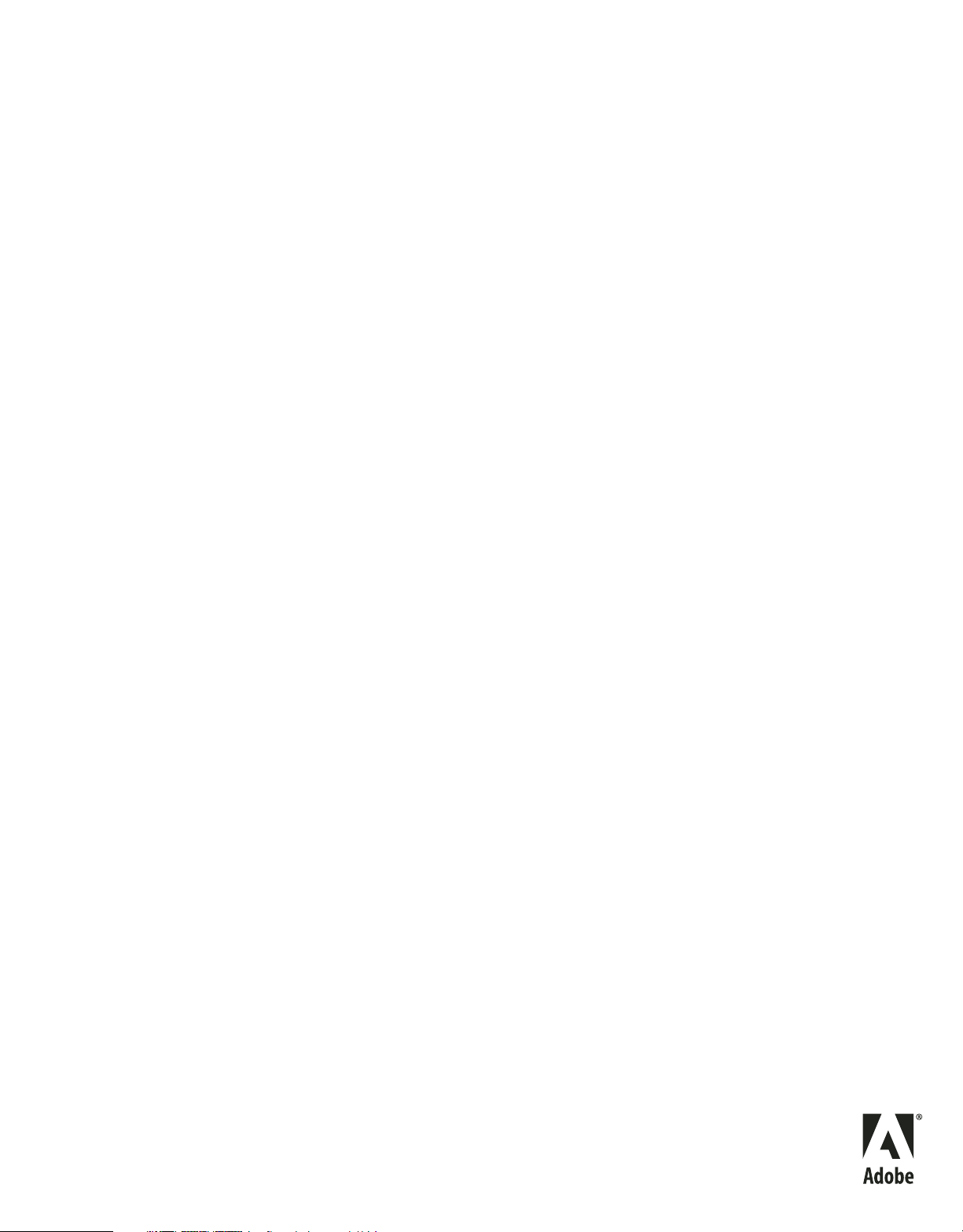
Uso de
ADOBE® FIREWORKS® CS4
Page 2
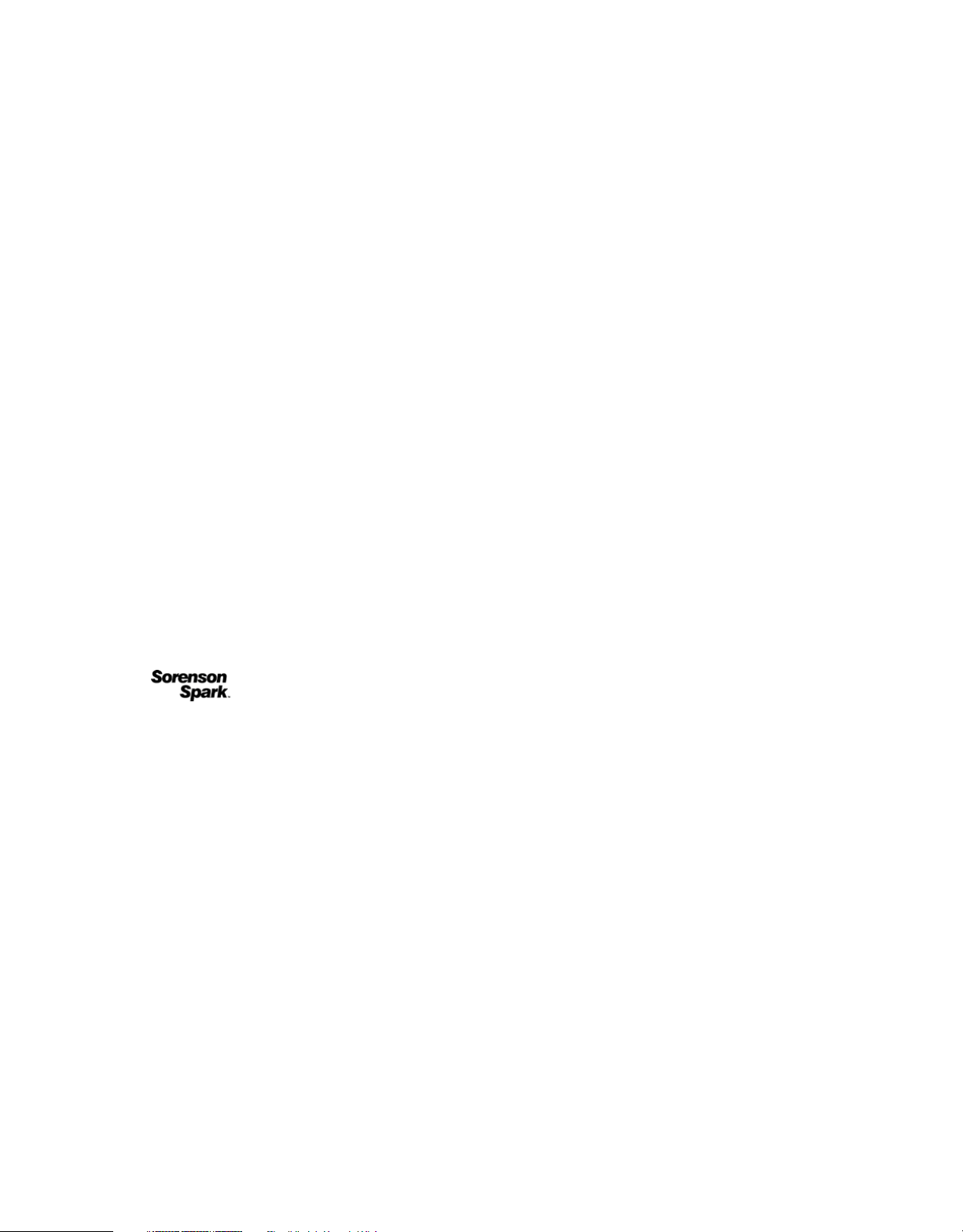
Copyright
©2008 Adobe Systems Incorporated. Todos los derechos reservados.
Uso de Adobe
® Fireworks® CS4 para Windows® y Mac OS
Si esta guía se distribuye con software que incluya un acuerdo de licencia de usuario final, se considera que dicha guía, así como el software que describe, se
proporciona bajo licencia y sólo puede utilizarse o copiarse según los términos de la mencionada licencia. Con excepción de lo que permita dicha licencia,
ninguna parte de esta guía puede reproducirse, almacenarse en un sistema de recuperación ni transmitirse de ninguna forma ni por ningún medio, ya sea
electrónico, mecánico, de grabación u otro, sin el consentimiento previo y por escrito de Adobe Systems Incorporated. Tenga en cuenta que el contenido de esta
guía está protegido por la ley de derechos de autor aunque no se distribuya con software que incluya un acuerdo de licencia de usuario final.
El contenido de esta guía se proporciona únicamente con fines informativos, está sujeto a cambios sin previo aviso y no se considerará un compromiso por parte
de Adobe Systems Incorporated. Adobe Systems Incorporated no asume ninguna responsabilidad por los errores o imprecisiones que pudieran aparecer en el
contenido informativo que comprende esta guía.
Recuerde que es posible que las imágenes o gráficos que pueda incluir en su proyecto estén protegidos por derechos de autor. La incorporación de dicho material
a su trabajo sin la correspondiente autorización podría suponer una infracción a los derechos de autor del propietario. Compruebe que ha obtenido el permiso
necesario del propietario de los derechos de autor.
Cualquier referencia a nombres de empresas en las plantillas de muestra se incluyen a modo ilustrativo solamente y no tienen como objetivo referirse a la empresa real.
Adobe, the Adobe logo, Adobe AIR, Acrobat, ActionScript, Creative Suite, Director, Dreamweaver, Fireworks, Flash, Flex, Flex Builder, Freehand, GoLive,
HomeSite, Illustrator, InCopy, InDesign, Photoshop, Reader, Version Cue, and XMP are either registered trademarks or trademarks of Adobe Systems
Incorporated in the United States and/or other countries.
Apple, Macintosh, and Mac OS are trademarks of Apple Inc., registered in the United States and other countries. Microsoft, Windows, and Windows Vista are
either registered trademarks or trademarks of Microsoft Corporation in the United States and/or other countries. All other trademarks are the property of their
respective owners.
This product includes software developed by the Apache Software Foundation (http://www.apache.org/).
The Proximity/Merriam-Webster Inc. Database © Copyright 1990. The Proximity/Franklin Electronic Publishers Database © Copyright 1994. © Copyright
1990, 1994, 1997 All Rights Reserved. Proximity Technology Inc.
This Program was written with MacApp®: ©1985-1988 Apple Computer, Inc. APPLE COMPUTER, INC. MAKES NO WARRANTIES WHATSOEVER,
EITHER EXPRESS OR IMPLIED, REGARDING THIS PRODUCT, INCLUDING WARRANTIES WITH RESPECT TO ITS MERCHANTABILITY OR ITS
FITNESS FOR ANY PARTICULAR PURPOSE. The MacApp software is proprietary to Apple Computer, Inc. and is licensed to Adobe for distribution only for
use in combination with Adobe Fireworks.
PANTONE® colors displayed here may not match PANTONE-identified standards. Consult current PANTONE Color Publications for accurate color.
PANTONE® and other Pantone, Inc. trademarks are the property of Pantone, Inc. © Pantone, Inc., 2008.
Portions © Eastman Kodak Company, 2008 and used under license. All rights reserved. Kodak is a registered trademark and Photo CD is a trademark of Eastman
Kodak Company.
Portions contributed by Focoltone Colour System.
Portions produced under Dainippon Ink and Chemical, Inc. copyright of color-data-base derived from Sample Books.
Sorenson Spark(tm) video compression and decompression technology licensed from Sorenson Media, Inc.
MPEG Layer-3 audio coding technology licensed from Fraunhofer IIS and Thomson.
Adobe Systems Incorporated, 345 Park Avenue, San Jose, California 95110, USA.
Notice to U.S. Government End Users. The Software and Documentation are “Commercial Items,” as that term is defined at 48 C.F.R. §2.101, consisting of
“Commercial Computer Software” and “Commercial Computer Software Documentation,” as such terms are used in 48 C.F.R. §12.212 or 48 C.F.R. §227.7202,
as applicable. Consistent with 48 C.F.R. §12.212 or 48 C.F.R. §§227.7202-1 through 227.7202-4, as applicable, the Commercial Computer Software and
Commercial Computer Software Documentation are being licensed to U.S. Government end users (a) only as Commercial Items and (b) with only those rights
as are granted to all other end users pursuant to the terms and conditions herein. Unpublished-rights reserved under the copyright laws of the United States.
Adobe Systems Incorporated, 345 Park Avenue, San Jose, CA 95110-2704, USA. For U.S. Government End Users, Adobe agrees to comply with all applicable
equal opportunity laws including, if appropriate, the provisions of Executive Order 11246, as amended, Section 402 of the Vietnam Era Veterans Readjustment
Assistance Act of 1974 (38 USC 4212), and Section 503 of the Rehabilitation Act of 1973, as amended, and the regulations at 41 CFR Parts 60-1 through 60-60,
60-250, and 60-741. The affirmative action clause and regulations contained in the preceding sentence shall be incorporated by reference.
Page 3
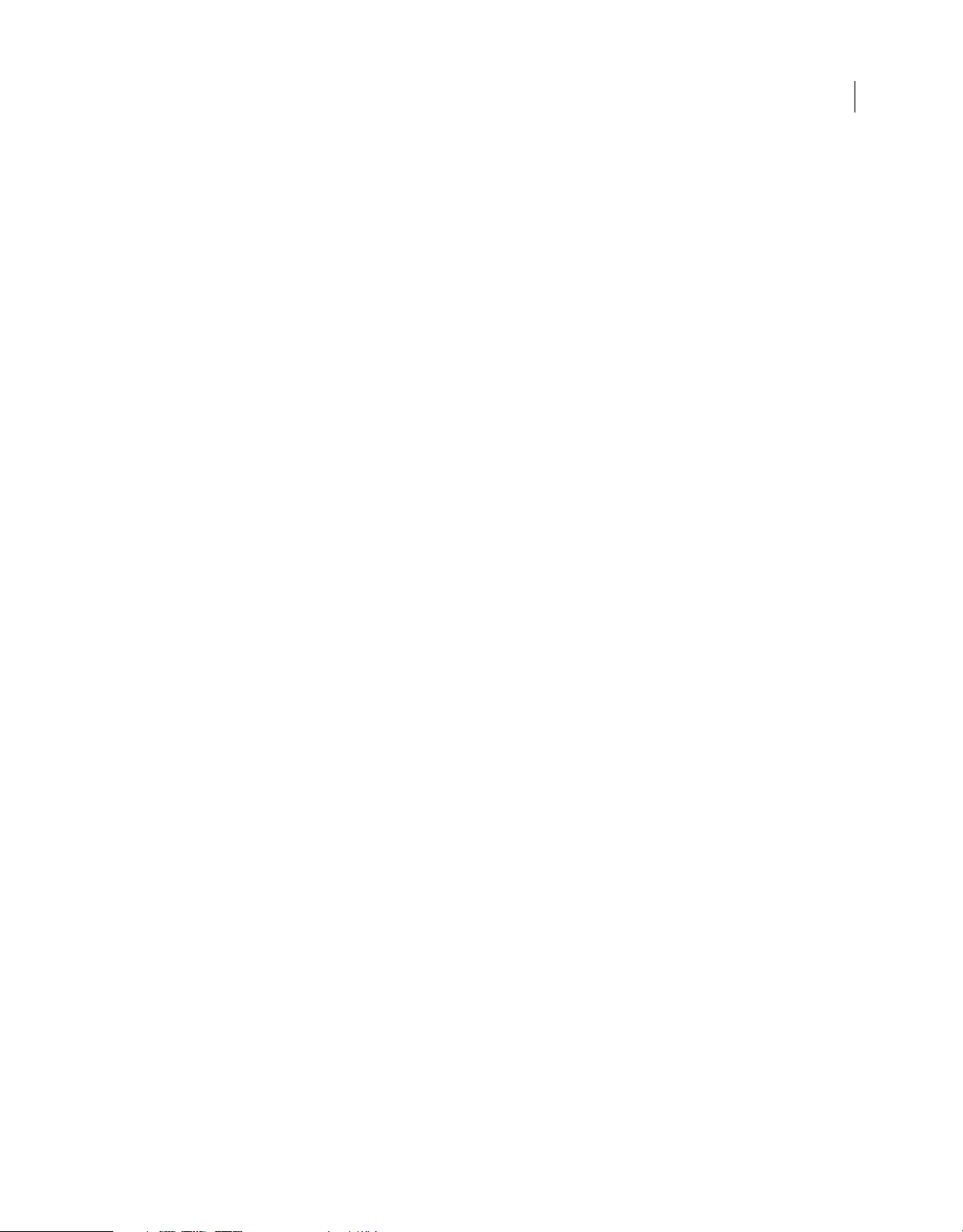
Contenido
Capítulo 1: Recursos
Activación y registro . . . . . . . . . . . . . . . . . . . . . . . . . . . . . . . . . . . . . . . . . . . . . . . . . . . . . . . . . . . . . . . . . . . . . . . . . . . . . . . . . . . . . . . . . . . . . . . . . . . 1
Ayuda y asistencia . . . . . . . . . . . . . . . . . . . . . . . . . . . . . . . . . . . . . . . . . . . . . . . . . . . . . . . . . . . . . . . . . . . . . . . . . . . . . . . . . . . . . . . . . . . . . . . . . . . . . 2
Servicios, descargas y extras . . . . . . . . . . . . . . . . . . . . . . . . . . . . . . . . . . . . . . . . . . . . . . . . . . . . . . . . . . . . . . . . . . . . . . . . . . . . . . . . . . . . . . . . . . . 2
Novedades de Fireworks CS4 . . . . . . . . . . . . . . . . . . . . . . . . . . . . . . . . . . . . . . . . . . . . . . . . . . . . . . . . . . . . . . . . . . . . . . . . . . . . . . . . . . . . . . . . . . 4
Capítulo 2: Conceptos básicos de Fireworks
Utilización de Fireworks . . . . . . . . . . . . . . . . . . . . . . . . . . . . . . . . . . . . . . . . . . . . . . . . . . . . . . . . . . . . . . . . . . . . . . . . . . . . . . . . . . . . . . . . . . . . . . . 6
Imágenes vectoriales y de mapa de bits . . . . . . . . . . . . . . . . . . . . . . . . . . . . . . . . . . . . . . . . . . . . . . . . . . . . . . . . . . . . . . . . . . . . . . . . . . . . . . . . 7
Creación de un documento nuevo de Fireworks . . . . . . . . . . . . . . . . . . . . . . . . . . . . . . . . . . . . . . . . . . . . . . . . . . . . . . . . . . . . . . . . . . . . . . . . 8
Apertura e importación de archivos . . . . . . . . . . . . . . . . . . . . . . . . . . . . . . . . . . . . . . . . . . . . . . . . . . . . . . . . . . . . . . . . . . . . . . . . . . . . . . . . . . . . 8
Crear archivos PNG de Fireworks a partir de archivos HTML . . . . . . . . . . . . . . . . . . . . . . . . . . . . . . . . . . . . . . . . . . . . . . . . . . . . . . . . . . . . 10
Insertar objetos en un documento de Fireworks . . . . . . . . . . . . . . . . . . . . . . . . . . . . . . . . . . . . . . . . . . . . . . . . . . . . . . . . . . . . . . . . . . . . . . . 10
Almacenamiento de archivos de Fireworks . . . . . . . . . . . . . . . . . . . . . . . . . . . . . . . . . . . . . . . . . . . . . . . . . . . . . . . . . . . . . . . . . . . . . . . . . . . . 13
iii
Capítulo 3: Espacio de trabajo
Conceptos básicos del espacio de trabajo . . . . . . . . . . . . . . . . . . . . . . . . . . . . . . . . . . . . . . . . . . . . . . . . . . . . . . . . . . . . . . . . . . . . . . . . . . . . . 15
Explorar y ver documentos . . . . . . . . . . . . . . . . . . . . . . . . . . . . . . . . . . . . . . . . . . . . . . . . . . . . . . . . . . . . . . . . . . . . . . . . . . . . . . . . . . . . . . . . . . . 27
Cambiar el lienzo . . . . . . . . . . . . . . . . . . . . . . . . . . . . . . . . . . . . . . . . . . . . . . . . . . . . . . . . . . . . . . . . . . . . . . . . . . . . . . . . . . . . . . . . . . . . . . . . . . . . . 30
Deshacer y repetir varias acciones . . . . . . . . . . . . . . . . . . . . . . . . . . . . . . . . . . . . . . . . . . . . . . . . . . . . . . . . . . . . . . . . . . . . . . . . . . . . . . . . . . . . 34
Capítulo 4: Selección y transformación de objetos
Seleccionar objetos . . . . . . . . . . . . . . . . . . . . . . . . . . . . . . . . . . . . . . . . . . . . . . . . . . . . . . . . . . . . . . . . . . . . . . . . . . . . . . . . . . . . . . . . . . . . . . . . . . . 36
Modificar una selección . . . . . . . . . . . . . . . . . . . . . . . . . . . . . . . . . . . . . . . . . . . . . . . . . . . . . . . . . . . . . . . . . . . . . . . . . . . . . . . . . . . . . . . . . . . . . . . 37
Seleccionar píxeles . . . . . . . . . . . . . . . . . . . . . . . . . . . . . . . . . . . . . . . . . . . . . . . . . . . . . . . . . . . . . . . . . . . . . . . . . . . . . . . . . . . . . . . . . . . . . . . . . . . 38
Editar objetos seleccionados . . . . . . . . . . . . . . . . . . . . . . . . . . . . . . . . . . . . . . . . . . . . . . . . . . . . . . . . . . . . . . . . . . . . . . . . . . . . . . . . . . . . . . . . . . 45
Escala de 9 divisiones . . . . . . . . . . . . . . . . . . . . . . . . . . . . . . . . . . . . . . . . . . . . . . . . . . . . . . . . . . . . . . . . . . . . . . . . . . . . . . . . . . . . . . . . . . . . . . . . . 49
Organizar varios objetos . . . . . . . . . . . . . . . . . . . . . . . . . . . . . . . . . . . . . . . . . . . . . . . . . . . . . . . . . . . . . . . . . . . . . . . . . . . . . . . . . . . . . . . . . . . . . . 51
Capítulo 5: Utilización de mapas de bits
Creación de mapas de bits . . . . . . . . . . . . . . . . . . . . . . . . . . . . . . . . . . . . . . . . . . . . . . . . . . . . . . . . . . . . . . . . . . . . . . . . . . . . . . . . . . . . . . . . . . . . 54
Edición de mapas de bits . . . . . . . . . . . . . . . . . . . . . . . . . . . . . . . . . . . . . . . . . . . . . . . . . . . . . . . . . . . . . . . . . . . . . . . . . . . . . . . . . . . . . . . . . . . . . 55
Retoque de mapas de bits . . . . . . . . . . . . . . . . . . . . . . . . . . . . . . . . . . . . . . . . . . . . . . . . . . . . . . . . . . . . . . . . . . . . . . . . . . . . . . . . . . . . . . . . . . . . 57
Ajustar el color y el tono de un mapa de bits . . . . . . . . . . . . . . . . . . . . . . . . . . . . . . . . . . . . . . . . . . . . . . . . . . . . . . . . . . . . . . . . . . . . . . . . . . 62
Desenfoque y perfilado de mapas de bits . . . . . . . . . . . . . . . . . . . . . . . . . . . . . . . . . . . . . . . . . . . . . . . . . . . . . . . . . . . . . . . . . . . . . . . . . . . . . 68
Incorporar ruido a una imagen . . . . . . . . . . . . . . . . . . . . . . . . . . . . . . . . . . . . . . . . . . . . . . . . . . . . . . . . . . . . . . . . . . . . . . . . . . . . . . . . . . . . . . . . 70
Capítulo 6: Utilización de objetos vectoriales
Formas básicas . . . . . . . . . . . . . . . . . . . . . . . . . . . . . . . . . . . . . . . . . . . . . . . . . . . . . . . . . . . . . . . . . . . . . . . . . . . . . . . . . . . . . . . . . . . . . . . . . . . . . . . 72
Formas automáticas . . . . . . . . . . . . . . . . . . . . . . . . . . . . . . . . . . . . . . . . . . . . . . . . . . . . . . . . . . . . . . . . . . . . . . . . . . . . . . . . . . . . . . . . . . . . . . . . . . 74
Formas de estilo libre . . . . . . . . . . . . . . . . . . . . . . . . . . . . . . . . . . . . . . . . . . . . . . . . . . . . . . . . . . . . . . . . . . . . . . . . . . . . . . . . . . . . . . . . . . . . . . . . . 78
Técnicas especiales para la edición de vectores . . . . . . . . . . . . . . . . . . . . . . . . . . . . . . . . . . . . . . . . . . . . . . . . . . . . . . . . . . . . . . . . . . . . . . . . 84
Page 4
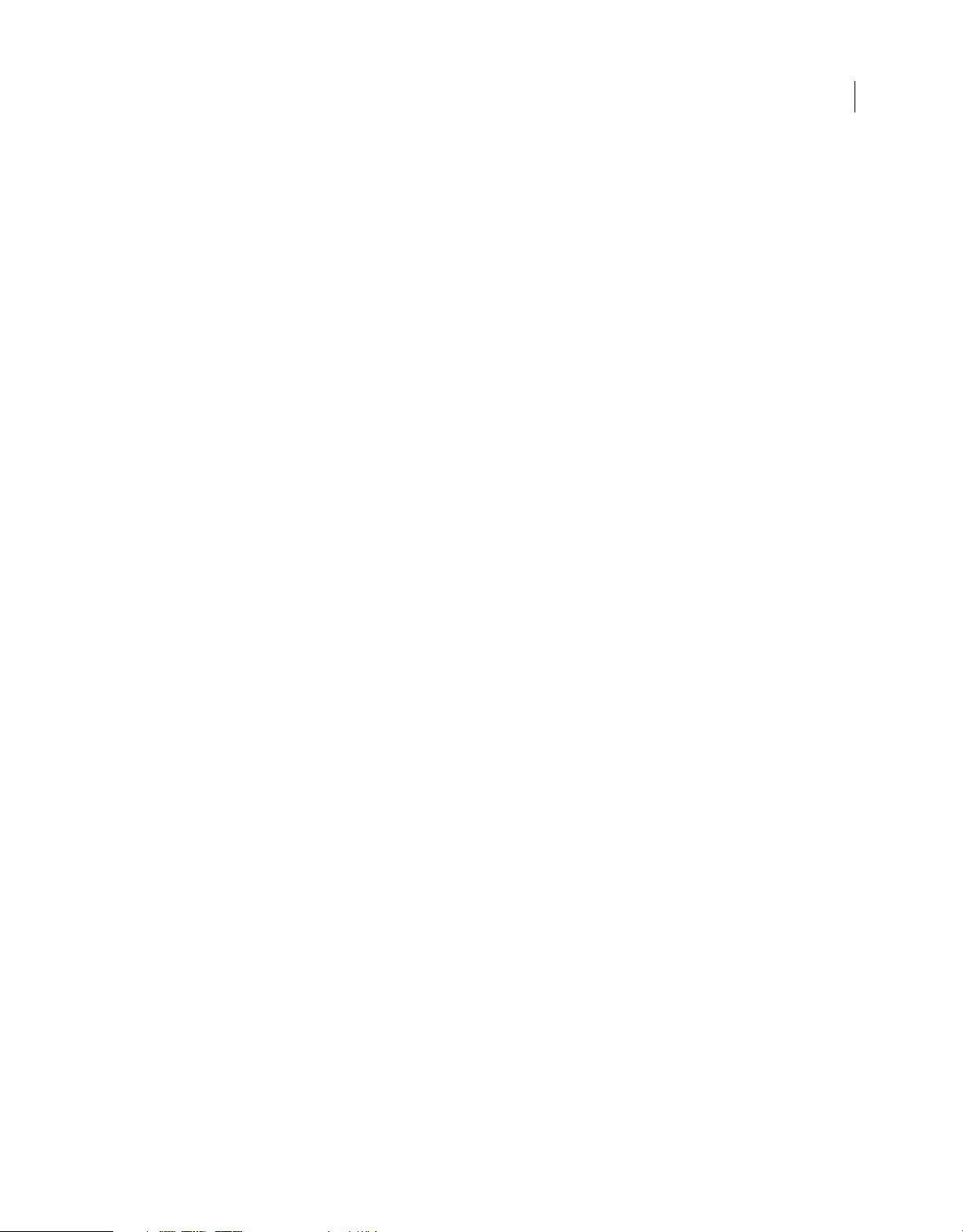
USO DE FIREWORKS CS4
Contenido
Capítulo 7: Trabajo con texto
Introducir el texto . . . . . . . . . . . . . . . . . . . . . . . . . . . . . . . . . . . . . . . . . . . . . . . . . . . . . . . . . . . . . . . . . . . . . . . . . . . . . . . . . . . . . . . . . . . . . . . . . . . . 92
Formato y edición de texto . . . . . . . . . . . . . . . . . . . . . . . . . . . . . . . . . . . . . . . . . . . . . . . . . . . . . . . . . . . . . . . . . . . . . . . . . . . . . . . . . . . . . . . . . . . 93
Capítulo 8: Aplicación de colores, trazos y rellenos
Aplicación de colores . . . . . . . . . . . . . . . . . . . . . . . . . . . . . . . . . . . . . . . . . . . . . . . . . . . . . . . . . . . . . . . . . . . . . . . . . . . . . . . . . . . . . . . . . . . . . . . . 105
Panel Kuler . . . . . . . . . . . . . . . . . . . . . . . . . . . . . . . . . . . . . . . . . . . . . . . . . . . . . . . . . . . . . . . . . . . . . . . . . . . . . . . . . . . . . . . . . . . . . . . . . . . . . . . . . . 111
Aplicación de trazos y rellenos . . . . . . . . . . . . . . . . . . . . . . . . . . . . . . . . . . . . . . . . . . . . . . . . . . . . . . . . . . . . . . . . . . . . . . . . . . . . . . . . . . . . . . . 113
Capítulo 9: Utilización de filtros automáticos
Aplicación de filtros automáticos . . . . . . . . . . . . . . . . . . . . . . . . . . . . . . . . . . . . . . . . . . . . . . . . . . . . . . . . . . . . . . . . . . . . . . . . . . . . . . . . . . . . 121
Editar y personalizar filtros automáticos . . . . . . . . . . . . . . . . . . . . . . . . . . . . . . . . . . . . . . . . . . . . . . . . . . . . . . . . . . . . . . . . . . . . . . . . . . . . . . 125
Capítulo 10: Capas, máscaras y mezclas
Capas . . . . . . . . . . . . . . . . . . . . . . . . . . . . . . . . . . . . . . . . . . . . . . . . . . . . . . . . . . . . . . . . . . . . . . . . . . . . . . . . . . . . . . . . . . . . . . . . . . . . . . . . . . . . . . . 127
Máscaras . . . . . . . . . . . . . . . . . . . . . . . . . . . . . . . . . . . . . . . . . . . . . . . . . . . . . . . . . . . . . . . . . . . . . . . . . . . . . . . . . . . . . . . . . . . . . . . . . . . . . . . . . . . . 132
Mezcla y transparencia . . . . . . . . . . . . . . . . . . . . . . . . . . . . . . . . . . . . . . . . . . . . . . . . . . . . . . . . . . . . . . . . . . . . . . . . . . . . . . . . . . . . . . . . . . . . . . 144
Capítulo 11: Estilos, símbolos y direcciones URL
Estilos . . . . . . . . . . . . . . . . . . . . . . . . . . . . . . . . . . . . . . . . . . . . . . . . . . . . . . . . . . . . . . . . . . . . . . . . . . . . . . . . . . . . . . . . . . . . . . . . . . . . . . . . . . . . . . 149
Símbolos . . . . . . . . . . . . . . . . . . . . . . . . . . . . . . . . . . . . . . . . . . . . . . . . . . . . . . . . . . . . . . . . . . . . . . . . . . . . . . . . . . . . . . . . . . . . . . . . . . . . . . . . . . . . 153
URL . . . . . . . . . . . . . . . . . . . . . . . . . . . . . . . . . . . . . . . . . . . . . . . . . . . . . . . . . . . . . . . . . . . . . . . . . . . . . . . . . . . . . . . . . . . . . . . . . . . . . . . . . . . . . . . . . 160
iv
Capítulo 12: Divisiones, rollovers y zonas interactivas
Creación y edición de divisiones . . . . . . . . . . . . . . . . . . . . . . . . . . . . . . . . . . . . . . . . . . . . . . . . . . . . . . . . . . . . . . . . . . . . . . . . . . . . . . . . . . . . . 164
Divisiones interactivas . . . . . . . . . . . . . . . . . . . . . . . . . . . . . . . . . . . . . . . . . . . . . . . . . . . . . . . . . . . . . . . . . . . . . . . . . . . . . . . . . . . . . . . . . . . . . . . 169
Preparación de las divisiones para la exportación . . . . . . . . . . . . . . . . . . . . . . . . . . . . . . . . . . . . . . . . . . . . . . . . . . . . . . . . . . . . . . . . . . . . . 175
Zonas interactivas y mapas de imágenes . . . . . . . . . . . . . . . . . . . . . . . . . . . . . . . . . . . . . . . . . . . . . . . . . . . . . . . . . . . . . . . . . . . . . . . . . . . . . 179
Capítulo 13: Creación de botones y menús emergentes
Conceptos básicos de la navegación . . . . . . . . . . . . . . . . . . . . . . . . . . . . . . . . . . . . . . . . . . . . . . . . . . . . . . . . . . . . . . . . . . . . . . . . . . . . . . . . . 183
Crear símbolos de botón . . . . . . . . . . . . . . . . . . . . . . . . . . . . . . . . . . . . . . . . . . . . . . . . . . . . . . . . . . . . . . . . . . . . . . . . . . . . . . . . . . . . . . . . . . . . . 184
Editar símbolos de botón . . . . . . . . . . . . . . . . . . . . . . . . . . . . . . . . . . . . . . . . . . . . . . . . . . . . . . . . . . . . . . . . . . . . . . . . . . . . . . . . . . . . . . . . . . . . 186
Menús emergentes . . . . . . . . . . . . . . . . . . . . . . . . . . . . . . . . . . . . . . . . . . . . . . . . . . . . . . . . . . . . . . . . . . . . . . . . . . . . . . . . . . . . . . . . . . . . . . . . . . 188
Capítulo 14: Creación de prototipos para sitios Web e interfaces de aplicación
Flujo de trabajo de creación de prototipos . . . . . . . . . . . . . . . . . . . . . . . . . . . . . . . . . . . . . . . . . . . . . . . . . . . . . . . . . . . . . . . . . . . . . . . . . . . 194
Utilización de páginas de Fireworks . . . . . . . . . . . . . . . . . . . . . . . . . . . . . . . . . . . . . . . . . . . . . . . . . . . . . . . . . . . . . . . . . . . . . . . . . . . . . . . . . . 195
Creación de disposiciones basadas en CSS . . . . . . . . . . . . . . . . . . . . . . . . . . . . . . . . . . . . . . . . . . . . . . . . . . . . . . . . . . . . . . . . . . . . . . . . . . . 198
Creación de prototipos de aplicaciones Flex . . . . . . . . . . . . . . . . . . . . . . . . . . . . . . . . . . . . . . . . . . . . . . . . . . . . . . . . . . . . . . . . . . . . . . . . . . 199
Creación de prototipos de aplicaciones de Adobe AIR . . . . . . . . . . . . . . . . . . . . . . . . . . . . . . . . . . . . . . . . . . . . . . . . . . . . . . . . . . . . . . . . 202
Capítulo 15: Creación de animaciones
Conceptos básicos de animaciones . . . . . . . . . . . . . . . . . . . . . . . . . . . . . . . . . . . . . . . . . . . . . . . . . . . . . . . . . . . . . . . . . . . . . . . . . . . . . . . . . . 205
Crear símbolos de animación . . . . . . . . . . . . . . . . . . . . . . . . . . . . . . . . . . . . . . . . . . . . . . . . . . . . . . . . . . . . . . . . . . . . . . . . . . . . . . . . . . . . . . . . 206
Editar símbolos de animación . . . . . . . . . . . . . . . . . . . . . . . . . . . . . . . . . . . . . . . . . . . . . . . . . . . . . . . . . . . . . . . . . . . . . . . . . . . . . . . . . . . . . . . . 206
Estados . . . . . . . . . . . . . . . . . . . . . . . . . . . . . . . . . . . . . . . . . . . . . . . . . . . . . . . . . . . . . . . . . . . . . . . . . . . . . . . . . . . . . . . . . . . . . . . . . . . . . . . . . . . . . 208
Manipular estados . . . . . . . . . . . . . . . . . . . . . . . . . . . . . . . . . . . . . . . . . . . . . . . . . . . . . . . . . . . . . . . . . . . . . . . . . . . . . . . . . . . . . . . . . . . . . . . . . . . 209
Papel cebolla . . . . . . . . . . . . . . . . . . . . . . . . . . . . . . . . . . . . . . . . . . . . . . . . . . . . . . . . . . . . . . . . . . . . . . . . . . . . . . . . . . . . . . . . . . . . . . . . . . . . . . . . 211
Page 5
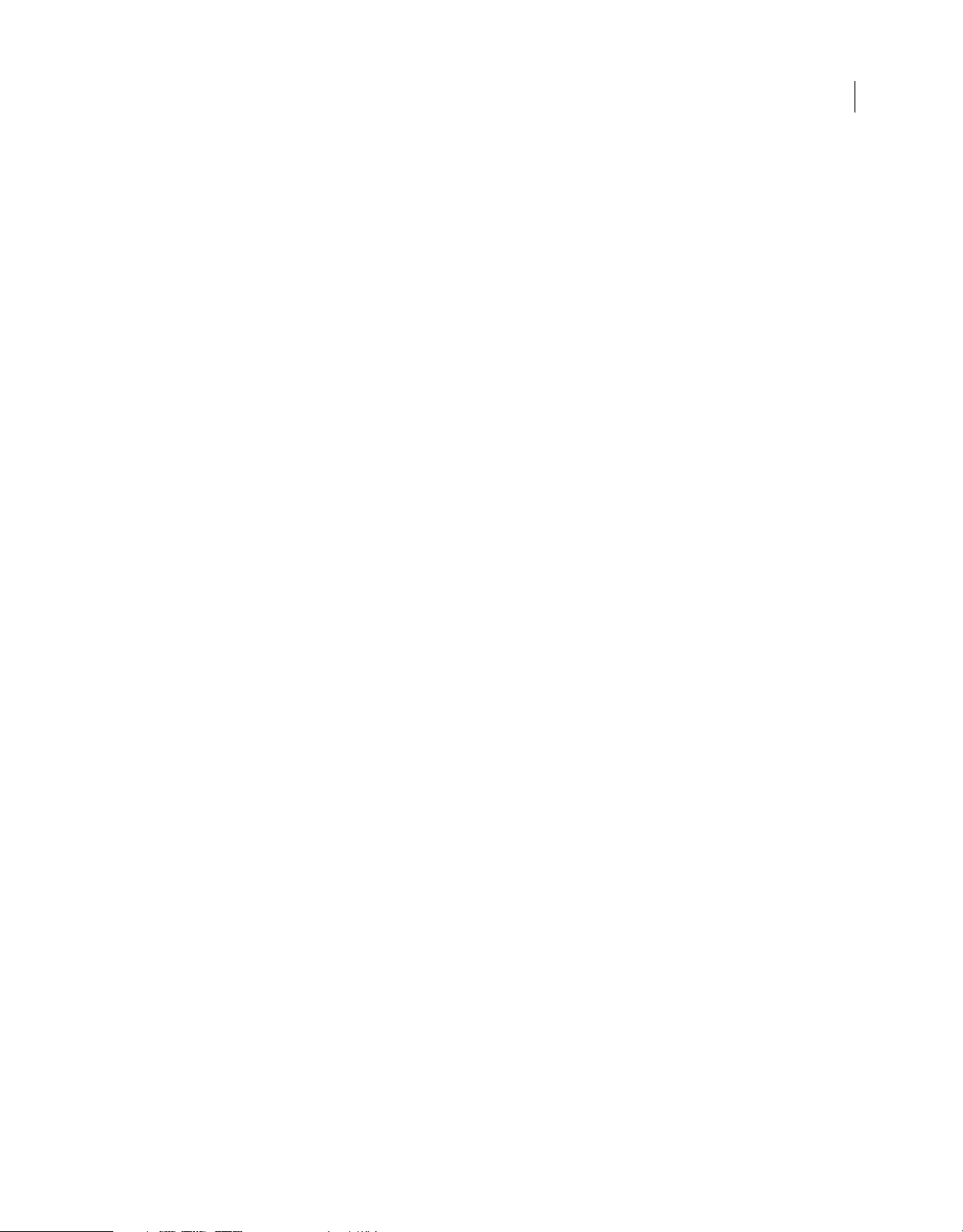
USO DE FIREWORKS CS4
Contenido
Interpolación . . . . . . . . . . . . . . . . . . . . . . . . . . . . . . . . . . . . . . . . . . . . . . . . . . . . . . . . . . . . . . . . . . . . . . . . . . . . . . . . . . . . . . . . . . . . . . . . . . . . . . . . 211
Previsualizar una animación . . . . . . . . . . . . . . . . . . . . . . . . . . . . . . . . . . . . . . . . . . . . . . . . . . . . . . . . . . . . . . . . . . . . . . . . . . . . . . . . . . . . . . . . . 212
Optimizar una animación . . . . . . . . . . . . . . . . . . . . . . . . . . . . . . . . . . . . . . . . . . . . . . . . . . . . . . . . . . . . . . . . . . . . . . . . . . . . . . . . . . . . . . . . . . . . 213
Utilizar animaciones existentes . . . . . . . . . . . . . . . . . . . . . . . . . . . . . . . . . . . . . . . . . . . . . . . . . . . . . . . . . . . . . . . . . . . . . . . . . . . . . . . . . . . . . . 213
Retorcer y fundir . . . . . . . . . . . . . . . . . . . . . . . . . . . . . . . . . . . . . . . . . . . . . . . . . . . . . . . . . . . . . . . . . . . . . . . . . . . . . . . . . . . . . . . . . . . . . . . . . . . . 214
Capítulo 16: Creación de presentaciones
Crear y organizar presentaciones . . . . . . . . . . . . . . . . . . . . . . . . . . . . . . . . . . . . . . . . . . . . . . . . . . . . . . . . . . . . . . . . . . . . . . . . . . . . . . . . . . . . 215
Personalizar una presentación . . . . . . . . . . . . . . . . . . . . . . . . . . . . . . . . . . . . . . . . . . . . . . . . . . . . . . . . . . . . . . . . . . . . . . . . . . . . . . . . . . . . . . . 216
Crear un reproductor personalizado de álbumes de Fireworks . . . . . . . . . . . . . . . . . . . . . . . . . . . . . . . . . . . . . . . . . . . . . . . . . . . . . . . . 218
Capítulo 17: Optimización y exportación
Utilizar el Asistente de exportación . . . . . . . . . . . . . . . . . . . . . . . . . . . . . . . . . . . . . . . . . . . . . . . . . . . . . . . . . . . . . . . . . . . . . . . . . . . . . . . . . . 221
Utilizar la Presentación preliminar de la imagen . . . . . . . . . . . . . . . . . . . . . . . . . . . . . . . . . . . . . . . . . . . . . . . . . . . . . . . . . . . . . . . . . . . . . . 221
Optimizar en el espacio de trabajo . . . . . . . . . . . . . . . . . . . . . . . . . . . . . . . . . . . . . . . . . . . . . . . . . . . . . . . . . . . . . . . . . . . . . . . . . . . . . . . . . . . 224
Optimizar archivos GIF, PNG, TIFF, BMP y PICT . . . . . . . . . . . . . . . . . . . . . . . . . . . . . . . . . . . . . . . . . . . . . . . . . . . . . . . . . . . . . . . . . . . . . . . . 228
Optimizar JPEG . . . . . . . . . . . . . . . . . . . . . . . . . . . . . . . . . . . . . . . . . . . . . . . . . . . . . . . . . . . . . . . . . . . . . . . . . . . . . . . . . . . . . . . . . . . . . . . . . . . . . . 235
Exportar desde el espacio de trabajo . . . . . . . . . . . . . . . . . . . . . . . . . . . . . . . . . . . . . . . . . . . . . . . . . . . . . . . . . . . . . . . . . . . . . . . . . . . . . . . . . 236
Enviar por correo electrónico un documento de Fireworks como archivo adjunto . . . . . . . . . . . . . . . . . . . . . . . . . . . . . . . . . . . . . 247
v
Capítulo 18: Utilización de Fireworks con otras aplicaciones
Funcionamiento con Dreamweaver . . . . . . . . . . . . . . . . . . . . . . . . . . . . . . . . . . . . . . . . . . . . . . . . . . . . . . . . . . . . . . . . . . . . . . . . . . . . . . . . . . 249
Funcionamiento con HomeSite, GoLive y otros editores de HTML . . . . . . . . . . . . . . . . . . . . . . . . . . . . . . . . . . . . . . . . . . . . . . . . . . . . . 257
Funcionamiento con Flash . . . . . . . . . . . . . . . . . . . . . . . . . . . . . . . . . . . . . . . . . . . . . . . . . . . . . . . . . . . . . . . . . . . . . . . . . . . . . . . . . . . . . . . . . . . 259
Funcionamiento con FreeHand e Illustrator . . . . . . . . . . . . . . . . . . . . . . . . . . . . . . . . . . . . . . . . . . . . . . . . . . . . . . . . . . . . . . . . . . . . . . . . . . 264
Funcionamiento con Photoshop . . . . . . . . . . . . . . . . . . . . . . . . . . . . . . . . . . . . . . . . . . . . . . . . . . . . . . . . . . . . . . . . . . . . . . . . . . . . . . . . . . . . . 269
Funcionamiento con Director . . . . . . . . . . . . . . . . . . . . . . . . . . . . . . . . . . . . . . . . . . . . . . . . . . . . . . . . . . . . . . . . . . . . . . . . . . . . . . . . . . . . . . . . 273
Adobe Bridge . . . . . . . . . . . . . . . . . . . . . . . . . . . . . . . . . . . . . . . . . . . . . . . . . . . . . . . . . . . . . . . . . . . . . . . . . . . . . . . . . . . . . . . . . . . . . . . . . . . . . . . 275
Compartir metadatos de imágenes con Adobe XMP . . . . . . . . . . . . . . . . . . . . . . . . . . . . . . . . . . . . . . . . . . . . . . . . . . . . . . . . . . . . . . . . . 275
Capítulo 19: Automatización de tareas
Búsqueda y reemplazo . . . . . . . . . . . . . . . . . . . . . . . . . . . . . . . . . . . . . . . . . . . . . . . . . . . . . . . . . . . . . . . . . . . . . . . . . . . . . . . . . . . . . . . . . . . . . . 279
Seleccionar el origen de la búsqueda . . . . . . . . . . . . . . . . . . . . . . . . . . . . . . . . . . . . . . . . . . . . . . . . . . . . . . . . . . . . . . . . . . . . . . . . . . . . . . . . . 279
Configurar opciones para la búsqueda y reemplazo en varios archivos . . . . . . . . . . . . . . . . . . . . . . . . . . . . . . . . . . . . . . . . . . . . . . . . 280
Búsqueda y sustitución de texto . . . . . . . . . . . . . . . . . . . . . . . . . . . . . . . . . . . . . . . . . . . . . . . . . . . . . . . . . . . . . . . . . . . . . . . . . . . . . . . . . . . . . 280
Búsqueda y sustitución de fuentes . . . . . . . . . . . . . . . . . . . . . . . . . . . . . . . . . . . . . . . . . . . . . . . . . . . . . . . . . . . . . . . . . . . . . . . . . . . . . . . . . . . 280
Búsqueda y sustitución de colores . . . . . . . . . . . . . . . . . . . . . . . . . . . . . . . . . . . . . . . . . . . . . . . . . . . . . . . . . . . . . . . . . . . . . . . . . . . . . . . . . . . 281
Buscar y reemplazar URL . . . . . . . . . . . . . . . . . . . . . . . . . . . . . . . . . . . . . . . . . . . . . . . . . . . . . . . . . . . . . . . . . . . . . . . . . . . . . . . . . . . . . . . . . . . . . 281
Buscar y reemplazar colores que no son seguros para la Web . . . . . . . . . . . . . . . . . . . . . . . . . . . . . . . . . . . . . . . . . . . . . . . . . . . . . . . . . 281
Proceso por lotes . . . . . . . . . . . . . . . . . . . . . . . . . . . . . . . . . . . . . . . . . . . . . . . . . . . . . . . . . . . . . . . . . . . . . . . . . . . . . . . . . . . . . . . . . . . . . . . . . . . 281
Utilizar comandos para el proceso por lotes . . . . . . . . . . . . . . . . . . . . . . . . . . . . . . . . . . . . . . . . . . . . . . . . . . . . . . . . . . . . . . . . . . . . . . . . . . 286
Ampliación de Fireworks . . . . . . . . . . . . . . . . . . . . . . . . . . . . . . . . . . . . . . . . . . . . . . . . . . . . . . . . . . . . . . . . . . . . . . . . . . . . . . . . . . . . . . . . . . . . 287
Crear archivos de comandos . . . . . . . . . . . . . . . . . . . . . . . . . . . . . . . . . . . . . . . . . . . . . . . . . . . . . . . . . . . . . . . . . . . . . . . . . . . . . . . . . . . . . . . . . 288
Administrar comandos . . . . . . . . . . . . . . . . . . . . . . . . . . . . . . . . . . . . . . . . . . . . . . . . . . . . . . . . . . . . . . . . . . . . . . . . . . . . . . . . . . . . . . . . . . . . . . 290
Capítulo 20: Preferencias y métodos abreviados de teclado
Configuración de preferencias . . . . . . . . . . . . . . . . . . . . . . . . . . . . . . . . . . . . . . . . . . . . . . . . . . . . . . . . . . . . . . . . . . . . . . . . . . . . . . . . . . . . . . . 292
Seleccionar y personalizar métodos abreviados de teclado . . . . . . . . . . . . . . . . . . . . . . . . . . . . . . . . . . . . . . . . . . . . . . . . . . . . . . . . . . . 296
Page 6
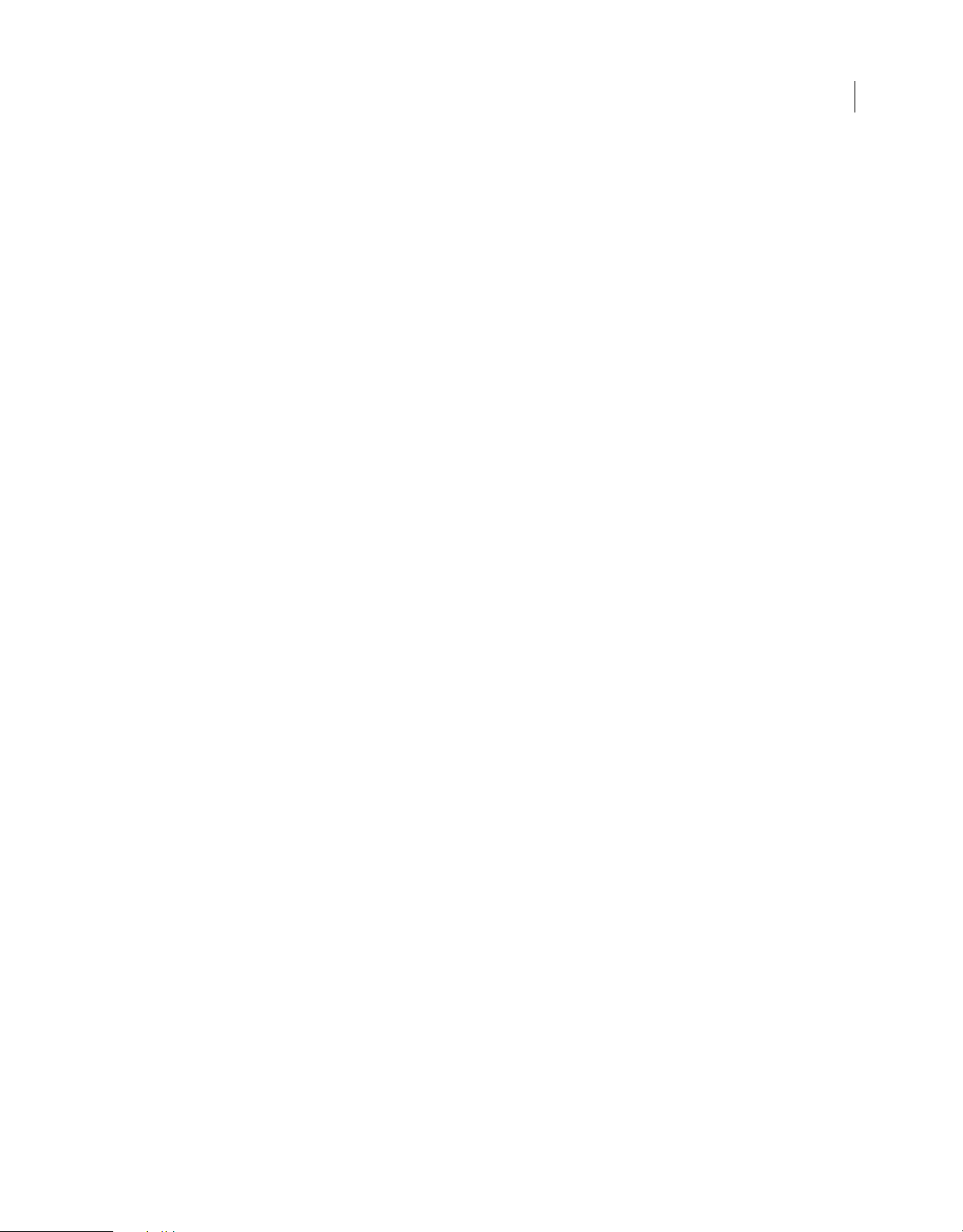
USO DE FIREWORKS CS4
Contenido
Utilización de archivos de configuración . . . . . . . . . . . . . . . . . . . . . . . . . . . . . . . . . . . . . . . . . . . . . . . . . . . . . . . . . . . . . . . . . . . . . . . . . . . . . 297
Información sobre la instalación de Fireworks . . . . . . . . . . . . . . . . . . . . . . . . . . . . . . . . . . . . . . . . . . . . . . . . . . . . . . . . . . . . . . . . . . . . . . . . 298
Ver el contenido del paquete (sólo para Mac OS) . . . . . . . . . . . . . . . . . . . . . . . . . . . . . . . . . . . . . . . . . . . . . . . . . . . . . . . . . . . . . . . . . . . . . 298
vi
Índice . . . . . . . . . . . . . . . . . . . . . . . . . . . . . . . . . . . . . . . . . . . . . . .
. . . . . . . . . . . . . . . . . . . . . . . . . . . . . . . . . . . . . . . . . . . . . . . . . . . . . . . . . . . . . . . 299
Page 7
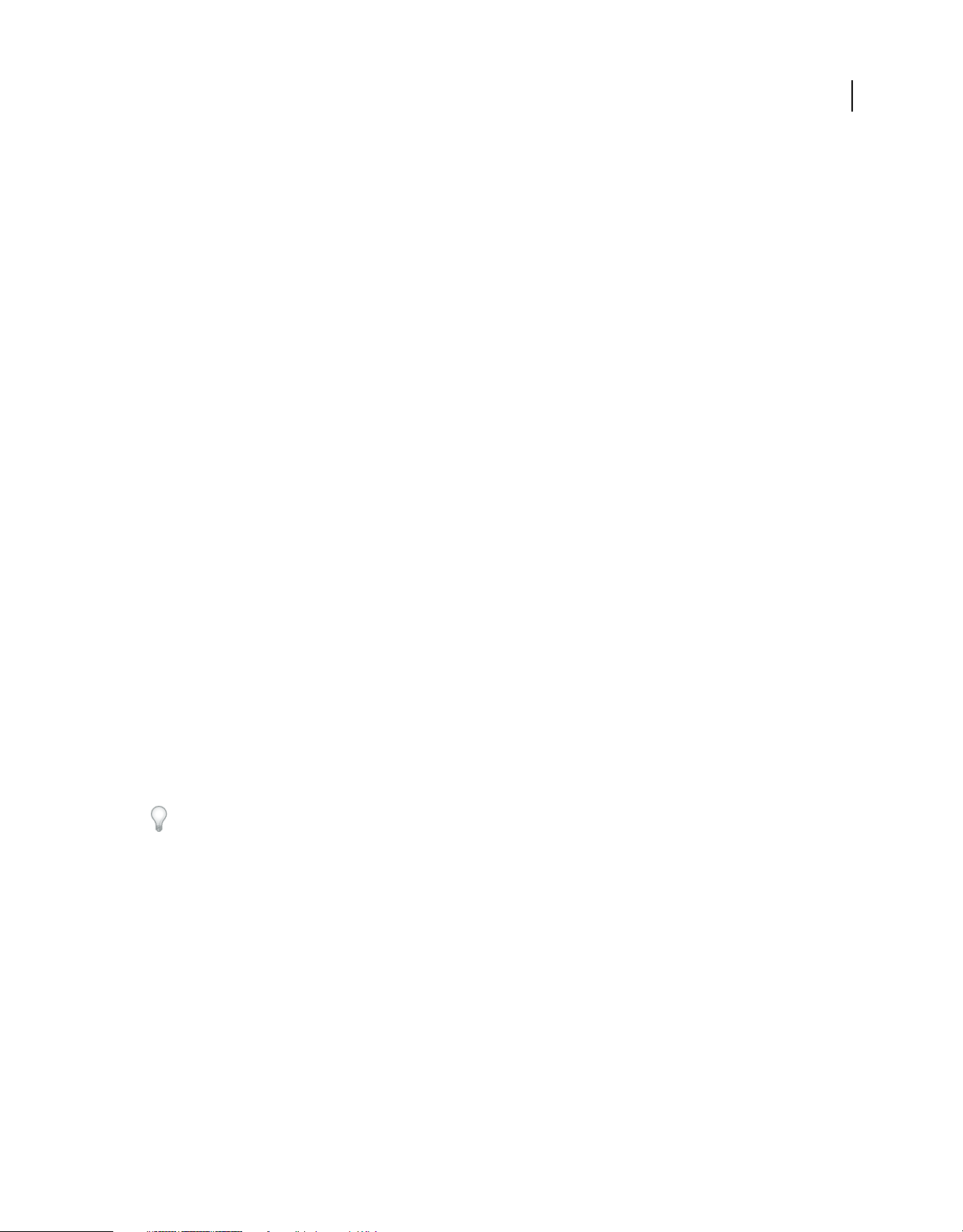
Capítulo 1: Recursos
Adobe® Fireworks® ofrece un entorno de diseño eficaz para crear rápidamente prototipos de sitios Web e interfaces de
usuario que también sirve para crear y optimizar imágenes para la Web. Fireworks ofrece flexibilidad para editar
imágenes vectoriales o de mapa de bits, una biblioteca común de activos predefinidos, así como integración con Adobe
Photoshop®, Adobe Illustrator®, Adobe Dreamweaver® y Adobe Flash® Professional, lo que permite ahorrar tiempo.
Activación y registro
Ayuda para la instalación
Para obtener ayuda en la instalación, consulte el centro de soporte de instalación en www.adobe.com/go/cs4install_es.
Activación de la licencia
Durante el proceso de instalación, el software de Adobe se pone en contacto con Adobe para completar el proceso de
activación de la licencia. No se transmite ningún dato de carácter personal. Para obtener más información sobre este
tema, visite el sitio Web de Adobe en www.adobe.com/go/activation_es.
1
Al activar una licencia de un solo usuario, ésta sirve para dos equipos. Por ejemplo, será posible instalar el producto en
un equipo de sobremesa en el trabajo y en uno portátil en el domicilio. Si desea instalar el software en un tercer equipo,
desactívelo primero en uno de esos dos equipos. Elija Ayuda > Desactivar.
Registro
Registre su producto para recibir soporte adicional para la instalación, notificaciones de actualizaciones y otros
servicios.
❖ Para registrarse, siga las instrucciones en pantalla del cuadro de diálogo Registro que aparece tras instalar el
software.
Si decide aplazar el registro, puede registrarse en cualquier momento seleccionando Ayuda > Registro.
Programa de mejora de productos de Adobe
Después de haber utilizado el software de Adobe un determinado número de veces, puede aparecer un cuadro de
diálogo donde se le pregunta si desea participar en el Programa de mejora de los productos de Adobe.
Si elige participar, los datos sobre el uso que hizo del software de Adobe se envían a Adobe. No se registra ni se envía
ningún dato de carácter personal. El programa de mejora de productos de Adobe sólo recopila información acerca de
las funciones y herramientas utilizadas y sobre la frecuencia de su uso.
En cualquier momento podrá participar o no en el programa:
• Para participar, elija Ayuda > Programa de mejora de los productos de Adobe y haga clic en Sí, participar.
• Para dejar de participar, elija Ayuda > Programa de mejora de los productos de Adobe y haga clic en No, gracias.
Page 8
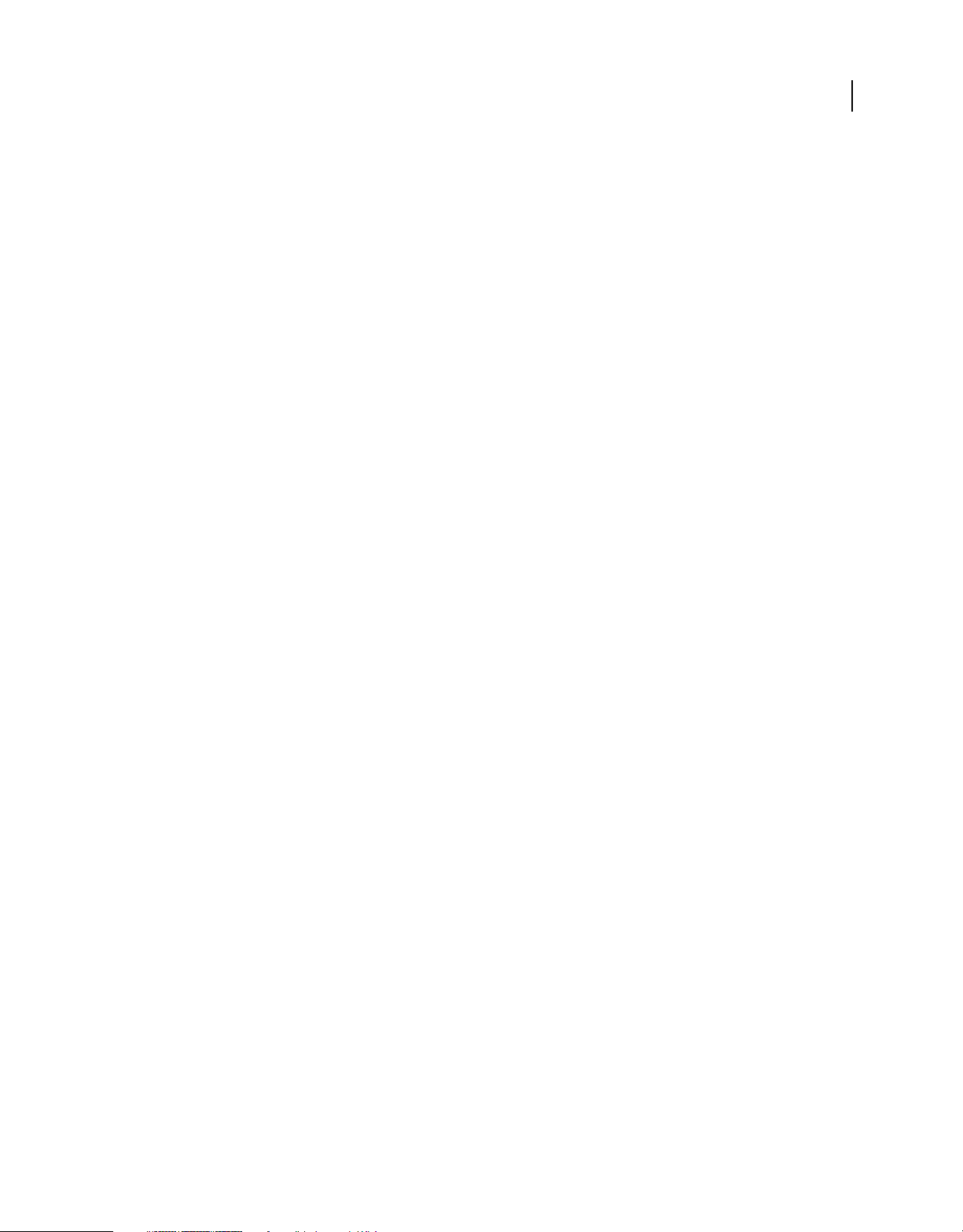
USO DE FIREWORKS CS4
Recursos
Léame
El archivo Léame del software se encuentra disponible en línea y también en el disco de instalación. Abra el archivo
para leer información importante sobre temas como los siguientes:
• Requisitos del sistema
• Instalación (incluyendo la desinstalación del software)
• Activación y registro
• Instalación de fuentes
• Solución de problemas
• Servicio de atención al cliente
• Avisos legales
Ayuda y asistencia
Ayuda de comunidad
Ayuda de comunidad es un entorno integrado en adobe.com que proporciona acceso a contenido generado por la
comunidad y moderado por expertos de Adobe y del sector. Los comentarios de los usuarios le sirven de orientación
para encontrar la respuesta que busca. Además, en la ayuda de comunidad, puede buscar el mejor contenido de
Internet sobre los productos y las tecnologías de Adobe, incluidos estos recursos:
2
• Vídeos, tutoriales, sugerencias, técnicas, blogs, artículos y ejemplos para diseñadores y desarrolladores.
• Ayuda en línea actualizada periódicamente y más completa que la Ayuda que se ofrece con su producto. Al acceder
a la ayuda, si hay alguna conexión a Internet activa, se muestra la ayuda en línea completa en lugar del subconjunto
que acompañaba el producto.
• Resto del contenido de Adobe.com, entre otros, artículos de la base de conocimientos, descargas, actualizaciones o
Developer Connection.
Use el campo de búsqueda de ayuda disponible en la interfaz de usuario del producto para acceder a la ayuda de
comunidad. Para ver un vídeo sobre la ayuda de comunidad, visite www.adobe.com/go/lrvid4117_xp_es.
Otros recursos
Hay versiones impresas de la ayuda en línea completa a su disposición (costes de envío no incluidos) en
www.adobe.com/go/store_es. Además, la ayuda en línea incluye un vínculo a la versión completa y actualizada en PDF
de la ayuda.
Para obtener información sobre las opciones de servicio técnico gratuitas y de pago, visite el sitio Web de soporte de
Adobe en www.adobe.com/es/support.
Servicios, descargas y extras
Mejore su producto integrando en él diversos servicios, algunos plugins y más extensiones. También puede descargar
muestras y otros recursos de utilidad para facilitar su trabajo.
Page 9
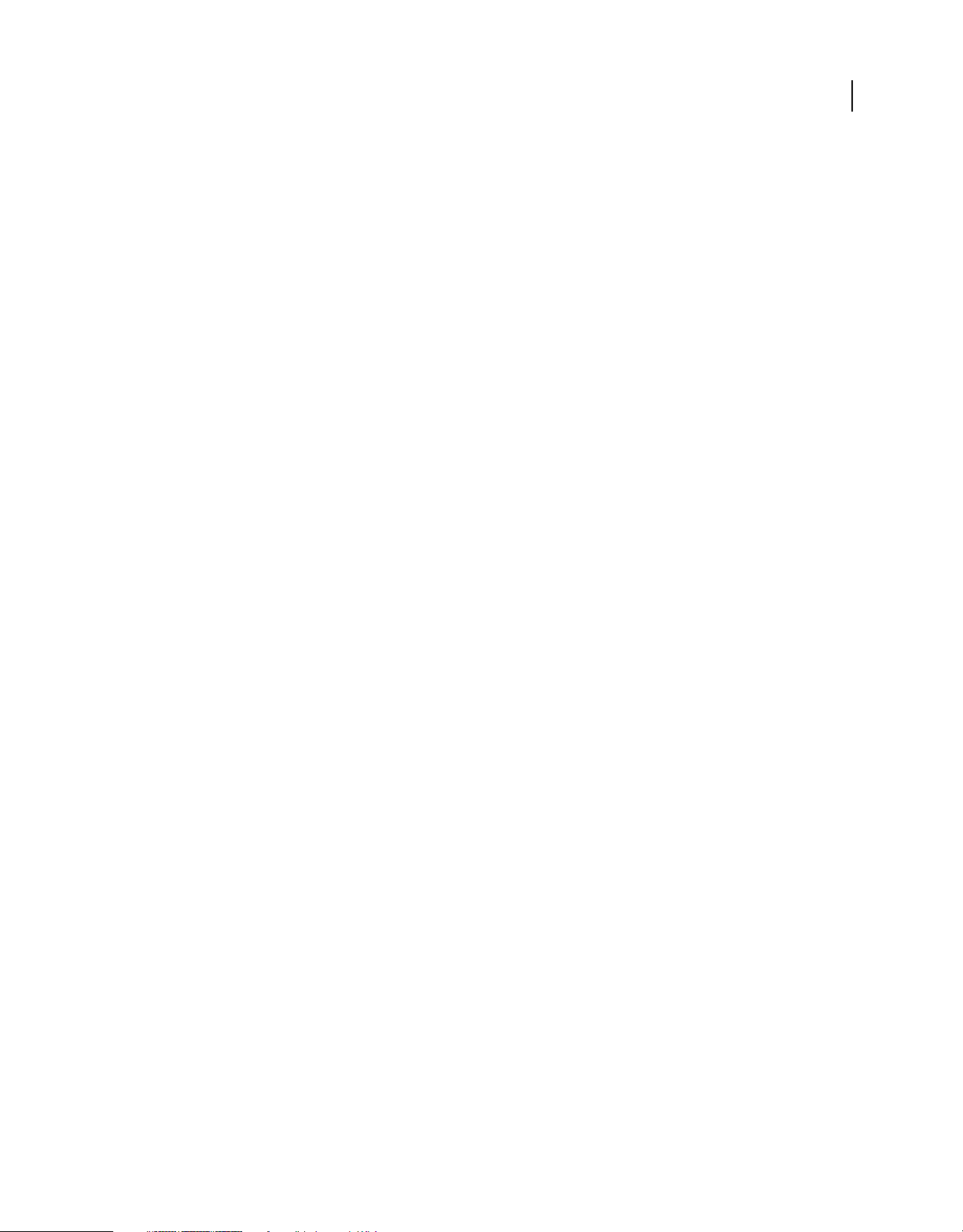
USO DE FIREWORKS CS4
Recursos
Servicios en línea de Adobe Creative
Adobe Creative® Suite® 4 incluye nuevas funciones en línea que prestan al escritorio todas las posibilidades de Internet.
Use estas funciones para conectar con la comunidad, trabajar en colaboración y, al cabo, sacar mayor provecho de las
herramientas de Adobe. Los eficaces y creativos servicios en línea permiten realizar tareas tan dispares como crear
correspondencias de colores o establecer conferencias de datos, entre muchas otras. Los servicios se integran a la
perfección con las aplicaciones de escritorio para facilitar la mejora inmediata de los flujos de trabajo existentes.
Algunos servicios ofrecen una funcionalidad total o parcial también cuando se encuentre sin conexión.
Visite Adobe.com para obtener más información sobre los servicios disponibles. Algunas aplicaciones de
Creative Suite 4 incluyen de serie los siguientes:
Panel Kuler™ Cree, comparta y explore con rapidez temas de colores en línea.
Adobe® ConnectNow Colabore con equipos de trabajo distantes por Internet compartiendo contenido de voz, de datos
y multimedia.
Resource Central Acceda de forma instantánea a tutoriales, archivos de ejemplo y extensiones para las aplicaciones de
vídeo digital de Adobe.
Para obtener información sobre la administración de los servicios, visite el sitio Web de Adobe en
www.adobe.com/go/learn_creativeservices_es.
3
Adobe Exchange
Visite Adobe Exchange en www.adobe.com/go/exchange_es para descargar muestras así como miles de plugins y
extensiones de programadores tanto de Adobe como de terceros. Los plugins y las extensiones le ayudarán a
automatizar tareas, personalizar flujos de trabajo, crear efectos profesionales especializados y mucho más.
Descargas de Adobe
Visite www.adobe.com/go/downloads_es para obtener actualizaciones gratuitas, versiones de prueba y otros
programas de software útiles.
Adobe Labs
Adobe Labs (www.adobe.com/go/labs_es) le ofrece la oportunidad de experimentar y evaluar tecnologías y productos
nuevos y en desarrollo de Adobe. En Adobe Labs, tendrá acceso a recursos como:
• Versiones preliminares de software y tecnología.
• Ejemplos de código y prácticas recomendadas que agilizan su aprendizaje.
• Versiones preliminares de productos y documentación técnica.
• Foros, contenido wiki y otros recursos de colaboración que le ayudarán a interactuar con usuarios afines.
Adobe Labs fomenta un proceso de desarrollo de software en colaboración. En este entorno, los clientes empiezan a
ser productivos rápidamente con los nuevos productos y tecnologías. Adobe Labs también es un foro para ofrecer
comentarios iniciales. Los equipos de desarrollo de Adobe utilizan estos comentarios para crear software que cumpla
las necesidades y las expectativas de la comunidad.
Adobe TV
Visite Adobe TV (http://tv.adobe.com) para ver vídeos instructivos a la par que inspiradores.
Page 10
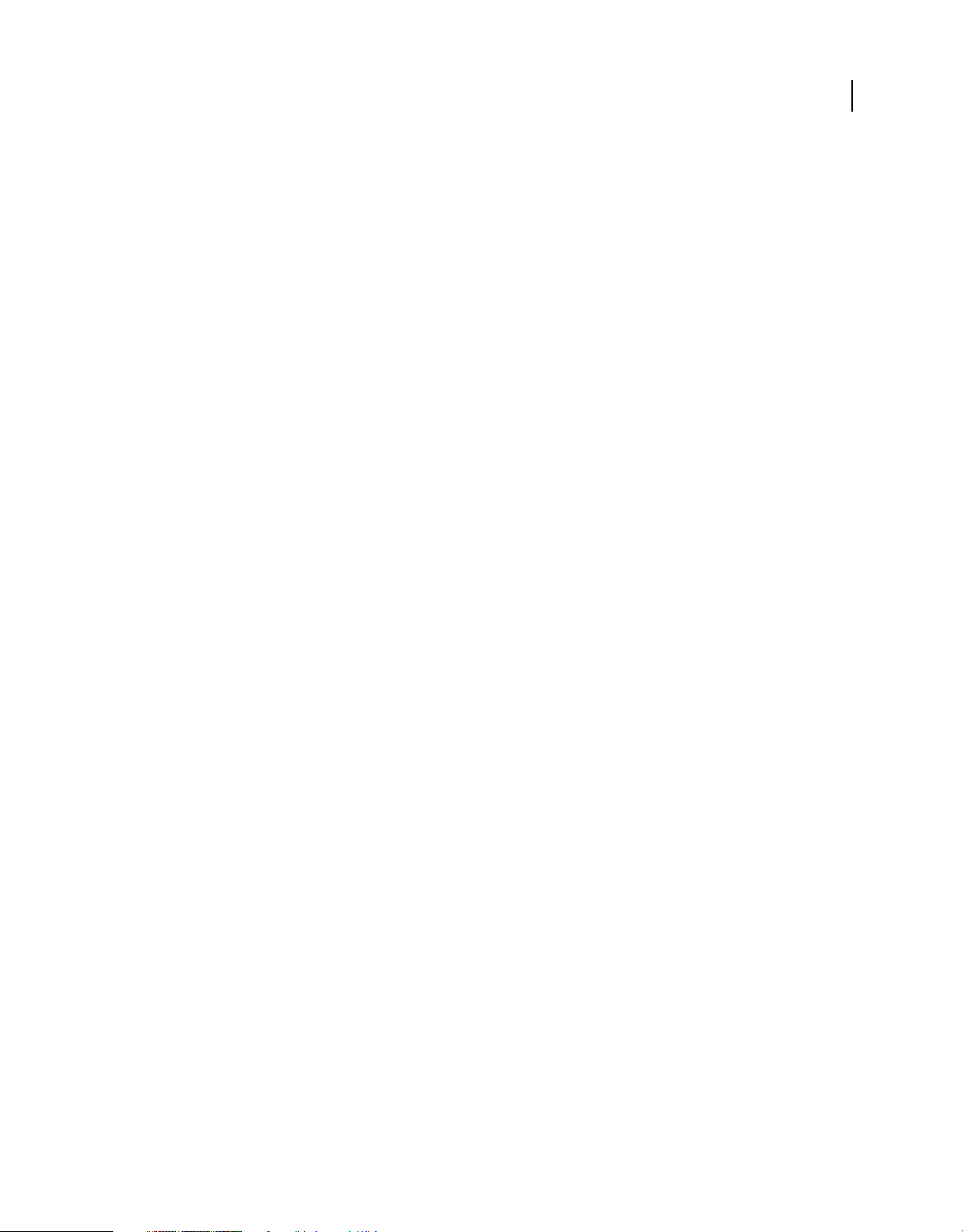
USO DE FIREWORKS CS4
Recursos
Extras
El disco de instalación contiene diversos extras para aprovechar al máximo el software de Adobe. Algunos de ellos se
instalan en el equipo durante el proceso de instalación mientras que otros están a su disposición en el disco.
Si desea ver los extras instalados durante el proceso de instalación, vaya a la carpeta de la aplicación del equipo.
• Windows®: [unidad de inicio]\Archivos de programa\Adobe\[aplicación de Adobe]
• Mac OS®: [unidad de arranque]/Aplicaciones/[aplicación de Adobe]
Para ver los extras que hay en el disco, vaya a la carpeta Extras de la carpeta de su idioma del disco. Ejemplo:
• /Español/Extras/
Novedades de Fireworks CS4
Mejora del rendimiento y la estabilidad
Puede trabajar de forma más rápida e inteligente con las mejoras generales de rendimiento de Fireworks, desde abrir
y guardar archivos hasta la actualización de símbolos y las operaciones con numerosos mapas de bits y vectores.
4
Nueva interfaz de usuario
Podrá cambiar de otras aplicaciones de Creative Suite (como Photoshop, Illustrator y Flash) gracias al diseño sencillo
y familiar de la interfaz de usuario universal.
Diseños basados en CSS
Diseñe páginas Web completas en el potente entorno gráfico de Fireworks y exporte en un paso los diseños basados
en CSS compatibles con los estándares para la Web, junto con las hojas de estilos externas. Empiece con uno de los seis
diseños más comunes e integre gráficos de primer plano y de fondo con la detección automática de margen y relleno.
Incluya símbolos HTML sofisticados en los diseños de Fireworks para especificar cabeceras, vínculos y propiedades de
formato y obtener un control CSS preciso.
Exportación a PDF
Puede generar documentos PDF de alta fidelidad, interactivos y seguros a partir de componentes de diseño de
Fireworks para una comunicación mejorada con el cliente.
Motor de texto de Adobe
Permite generar diseños de texto superiores con las funciones mejoradas de introducción de texto del Motor de texto
de Adobe, conocido para los usuarios de Photoshop e Illustrator, y ahora disponible en Fireworks. Podrá importar o
copiar y pegar caracteres de doble byte de Adobe Illustrator o Photoshop sin perder fidelidad. La inclusión de texto
flotante en un trazado proporcionará mayor impacto en los logotipos de texto.
Estilos automáticos
Aplique a un objeto o texto de Fireworks estilos de diseño profesional o de su propia colección personal. Actualice los
efectos, colores y atributos de texto aplicados modificando un solo origen de estilo.
Page 11
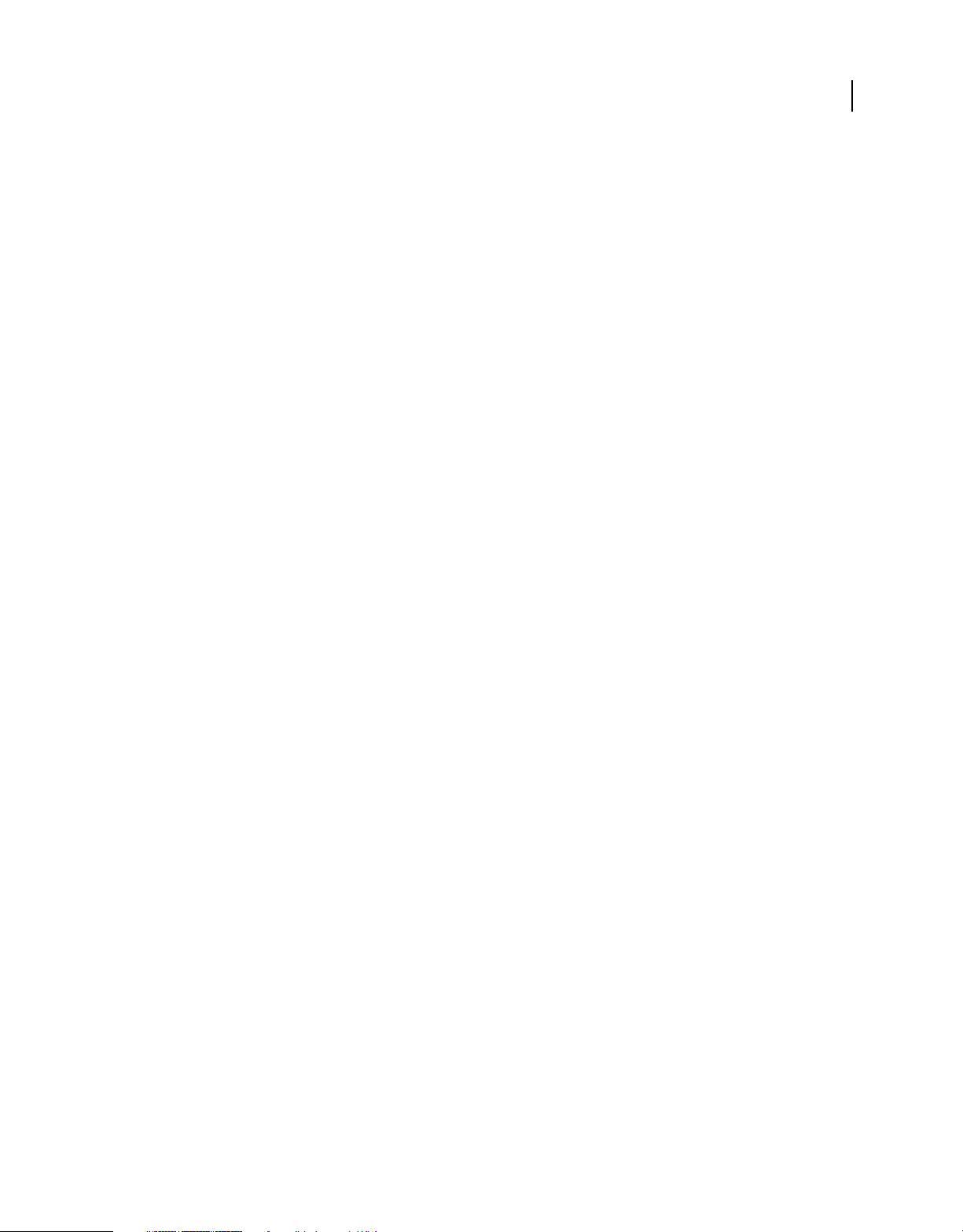
USO DE FIREWORKS CS4
Recursos
Mejoras del espacio de trabajo
Se proporcionan guías inteligentes para un posicionamiento y una medida rápidos y precisos de las guías y elementos
del lienzo: una visualización previa le permite conocer la posición en el lienzo mientras arrastra las guías hasta la
posición adecuada. La edición directa de símbolos permite una mejora precisa del símbolo en contexto con el resto del
diseño; la herramienta de expansión Escala de 9 divisiones ahora se aplica a cualquier objeto del lienzo, no sólo a los
símbolos.
5
Page 12
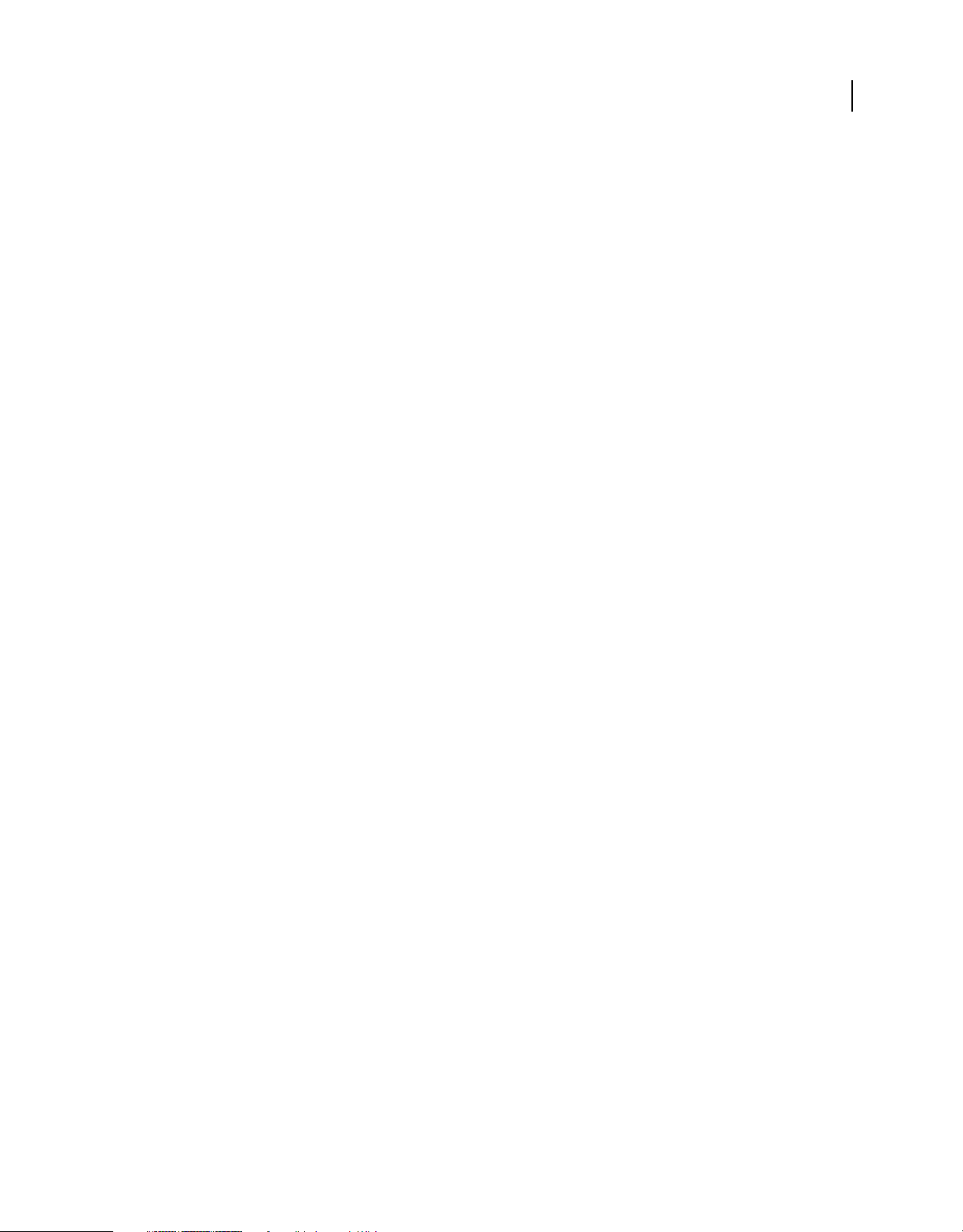
Capítulo 2: Conceptos básicos de Fireworks
Utilización de Fireworks
Adobe® Fireworks® es un programa versátil para crear, editar y optimizar gráficos Web. Permite crear y editar imágenes
de mapa de bits y vectoriales, diseñar efectos Web, como rollovers y menús emergentes, recortar y optimizar elementos
gráficos para reducir su tamaño de archivo y automatizar tareas repetitivas para ahorrar tiempo. Es posible exportar o
guardar un documento como un archivo JPEG, un archivo GIF o un archivo de otro formato. Estos archivos pueden
guardarse junto con archivos HTML que contengan tablas HTML y código JavaScript para facilitar su uso en Internet.
Para ver un tutorial de vídeo donde se presentan los conceptos básicos de Fireworks, visite
www.adobe.com/go/lrvid4032_fw_es.
Dibujar y editar objetos vectoriales y de mapas de bits
El panel Herramientas de Fireworks presenta diferentes secciones que contienen herramientas de dibujo y edición de
vectores y mapas de bits. La herramienta seleccionada determina si el objeto creado es un vector o un mapa de bits.
Una vez dibujado un objeto o texto, puede utilizar una gran variedad de herramientas, efectos, comandos y técnicas
para realzar las imágenes o para crear botones de navegación interactivos.
6
También puede importar y editar imágenes en JPEG, GIF, PNG, PSD y muchos otros formatos de archivo.
Añadir interactividad a las imágenes
Las divisiones y zonas interactivas son objetos Web que definen áreas interactivas en un gráfico Web. Las divisiones
cortan la imagen en secciones exportables, a las que es posible aplicar comportamientos de rollover, animación y
vínculos URL (Uniform Resource Locator). En la página Web, cada división se muestra como la celda de una tabla.
Utilice los tiradores de rollover de arrastrar y colocar en divisiones y zonas interactivas para asignar rápidamente
comportamientos de intercambio de imagen y de rollover a las imágenes. Utilice el editor de botones de Fireworks y
el Editor de menú emergente para crear imágenes interactivas especiales a fin de desplazarse por sitios Web.
Optimizar y exportar imágenes
Utilice las versátiles funciones de optimización de Fireworks para conseguir el equilibrio exacto entre tamaño de
archivo y calidad visual para las imágenes exportadas. El tipo de optimización que elija variará en función de las
necesidades de los usuarios y del contenido.
Una vez optimizadas las imágenes, el paso siguiente consiste en exportarlas para utilizarlas en la Web. Puede exportar
el documento de origen PNG de Fireworks a varios tipos de archivo, como JPEG, GIF, GIF animado y tablas HTML
con imágenes divididas en archivos de distintos tipos.
Page 13
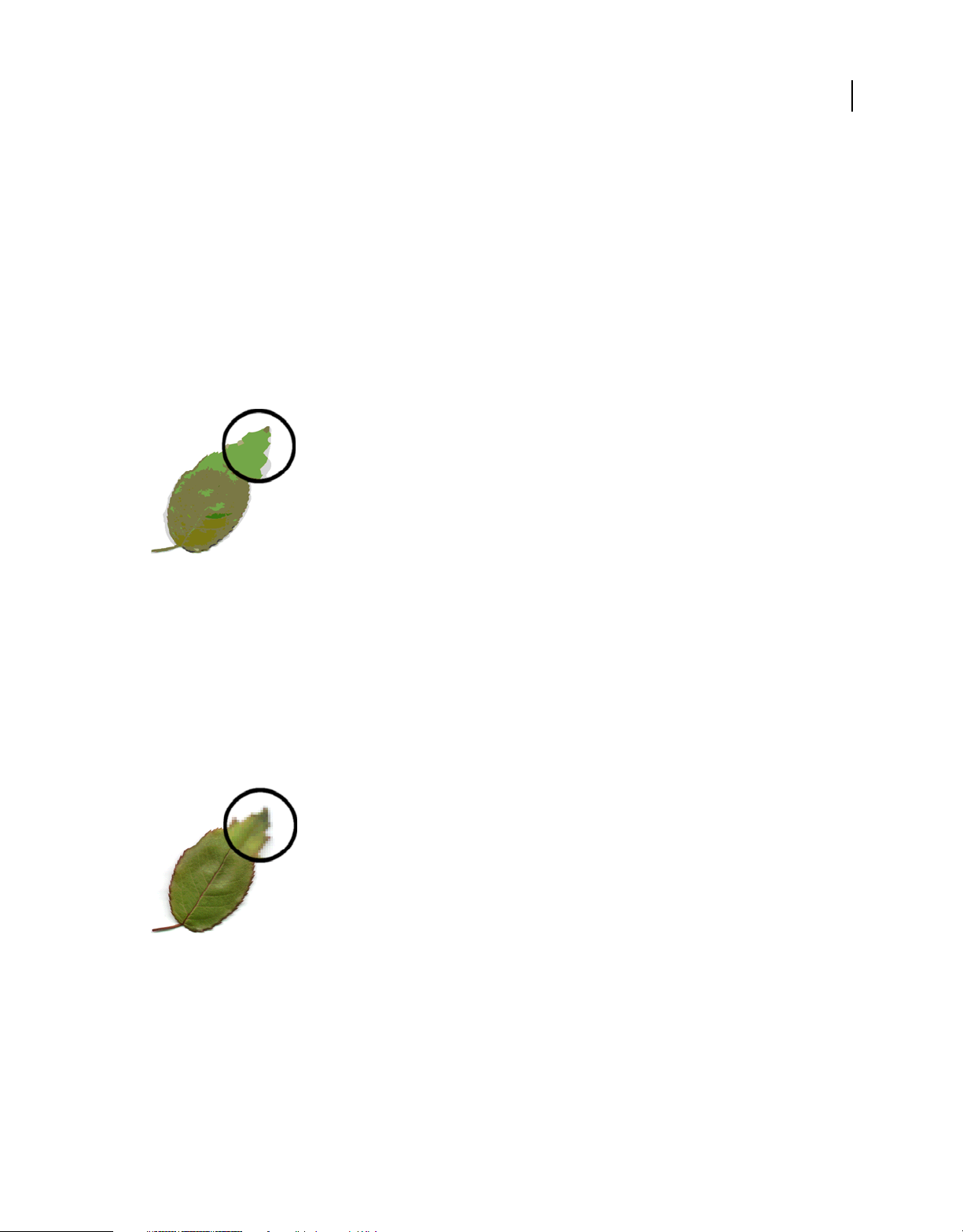
USO DE FIREWORKS CS4
Conceptos básicos de Fireworks
Imágenes vectoriales y de mapa de bits
Los sistemas informáticos muestran las imágenes en formato vectorial o de mapa de bits. Entender la diferencia entre
los dos formatos ayuda a comprender el programa, que contiene herramientas vectoriales y de mapa de bits y es capaz
de abrir e importar ambos formatos.
Acerca de las imágenes vectoriales
Las imágenes vectoriales representan las imágenes mediante líneas y curvas (vectores) que contienen información de
color y posición. Por ejemplo, la imagen de una hoja puede definirse por medio de un conjunto de puntos que
describen su contorno. El color de la hoja queda determinado por el color de su contorno (el trazo) y el del área que
encierra este contorno (el relleno).
7
Las imágenes vectoriales son independientes de la resolución. Esto implica que la calidad del aspecto de una imagen
vectorial no se modificará si se cambia su color; se mueve, cambia de tamaño o de forma; tampoco cambiará si se
modifica la resolución del dispositivo de salida.
Acerca de las imágenes de mapa de bits
Las imágenes de mapa de bits están formadas por puntos (píxeles) organizados en una cuadrícula. La pantalla del
equipo es una gran cuadrícula de píxeles. En la versión de mapa de bits de la hoja, la imagen está determinada por la
posición y el valor de color de cada píxel de la cuadrícula. Cada píxel tiene asignado un color. Cuando se presentan con
la resolución adecuada, los puntos encajan entre sí como las teselas de un mosaico.
Cuando se edita una imagen de mapa de bits, se modifican los píxeles, no las líneas y curvas. Las imágenes de mapa de
bits dependen de la resolución, es decir, los datos que las definen están fijos en una cuadrícula que tiene un tamaño
determinado. Cuando se aumenta el tamaño de un elemento gráfico de mapa de bits, los píxeles se redistribuyen en la
cuadrícula, lo que puede dar lugar a que sus bordes queden desiguales. La visualización de un elemento gráfico de
mapa de bits en un dispositivo de salida con menor resolución que la propia imagen también puede reducir su calidad.
Page 14
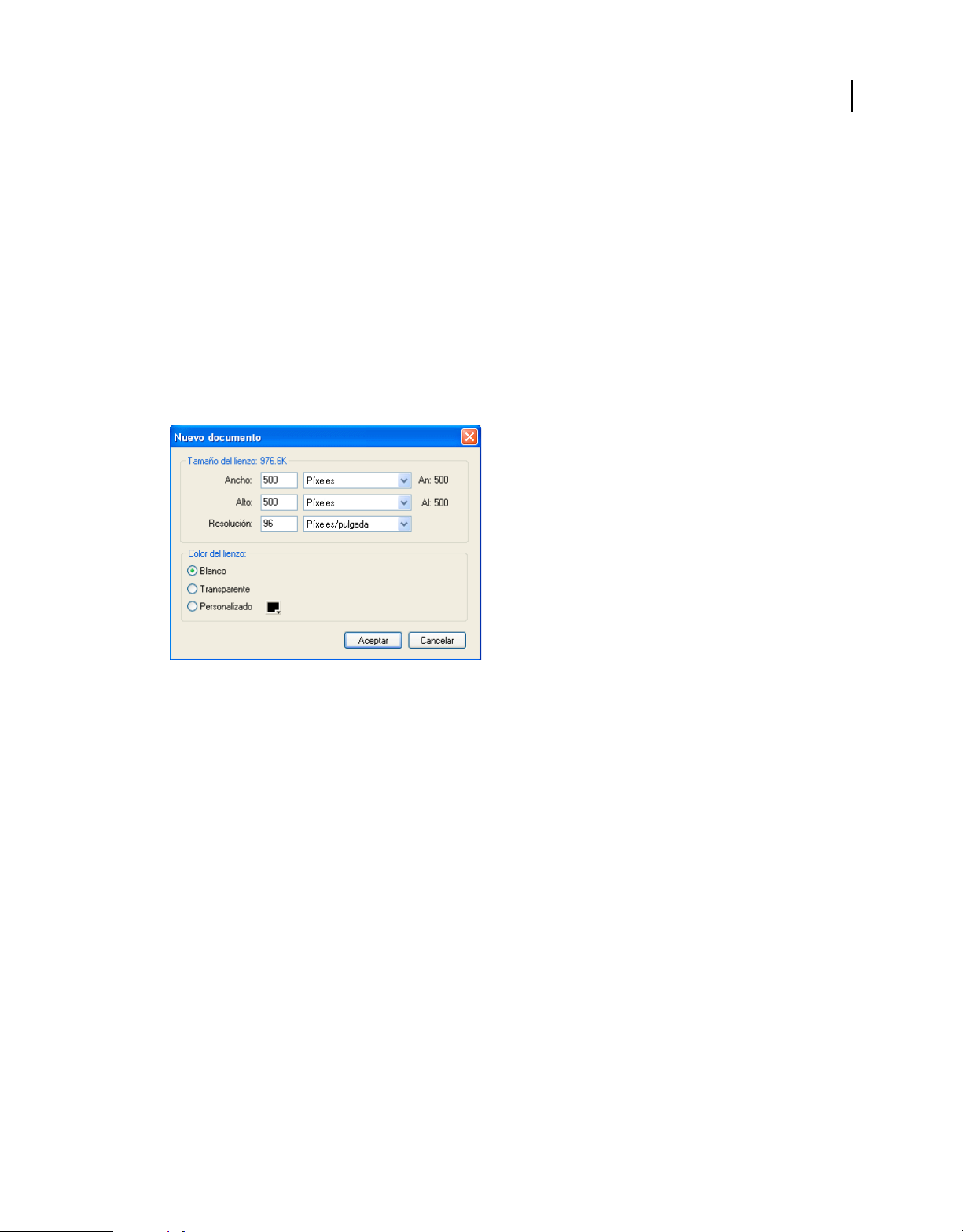
USO DE FIREWORKS CS4
Conceptos básicos de Fireworks
Creación de un documento nuevo de Fireworks
Los documentos nuevos de Fireworks se guardan como documentos PNG (Portable Network Graphic). PNG es el
formato de archivo nativo de Fireworks.
Las imágenes que se crean en Fireworks pueden exportarse o guardarse en varios formatos Web y formatos gráficos.
Independientemente de los parámetros de optimización y exportación elegidos, el archivo PNG original de Fireworks
se conserva para facilitar ediciones posteriores.
Crear un documento nuevo
1 Seleccione Archivo > Nuevo.
Se abre el cuadro de diálogo Nuevo documento.
8
2 Especifique los parámetros del documento y haga clic en Aceptar.
Nota: utilice la ventana emergente del cuadro de colores personalizados para seleccionar un color de lienzo
personalizado.
Crear un documento nuevo con el mismo tamaño que un objeto del portapapeles
1 Copie un objeto al portapapeles desde otro documento de Fireworks, un navegador Web o desde cualquier
aplicación que permita la operación de pegar.
2 Seleccione Archivo > Nuevo.
Se abre el cuadro de diálogo Nuevo documento con la altura y anchura del objeto situado en el Portapapeles.
3 Ajuste la resolución y el color del lienzo y haga clic en Aceptar.
4 Seleccione Edición > Pegar para pegar el objeto del Portapapeles en el documento nuevo.
Apertura e importación de archivos
Nota: al importar un archivo desde Adobe Dreamweaver®, Fireworks conserva muchos comportamientos de JavaScript
pero no todos. Si Fireworks admite un comportamiento en concreto, lo reconoce y lo conserva cuando devuelve el archivo
a Dreamweaver.
Page 15
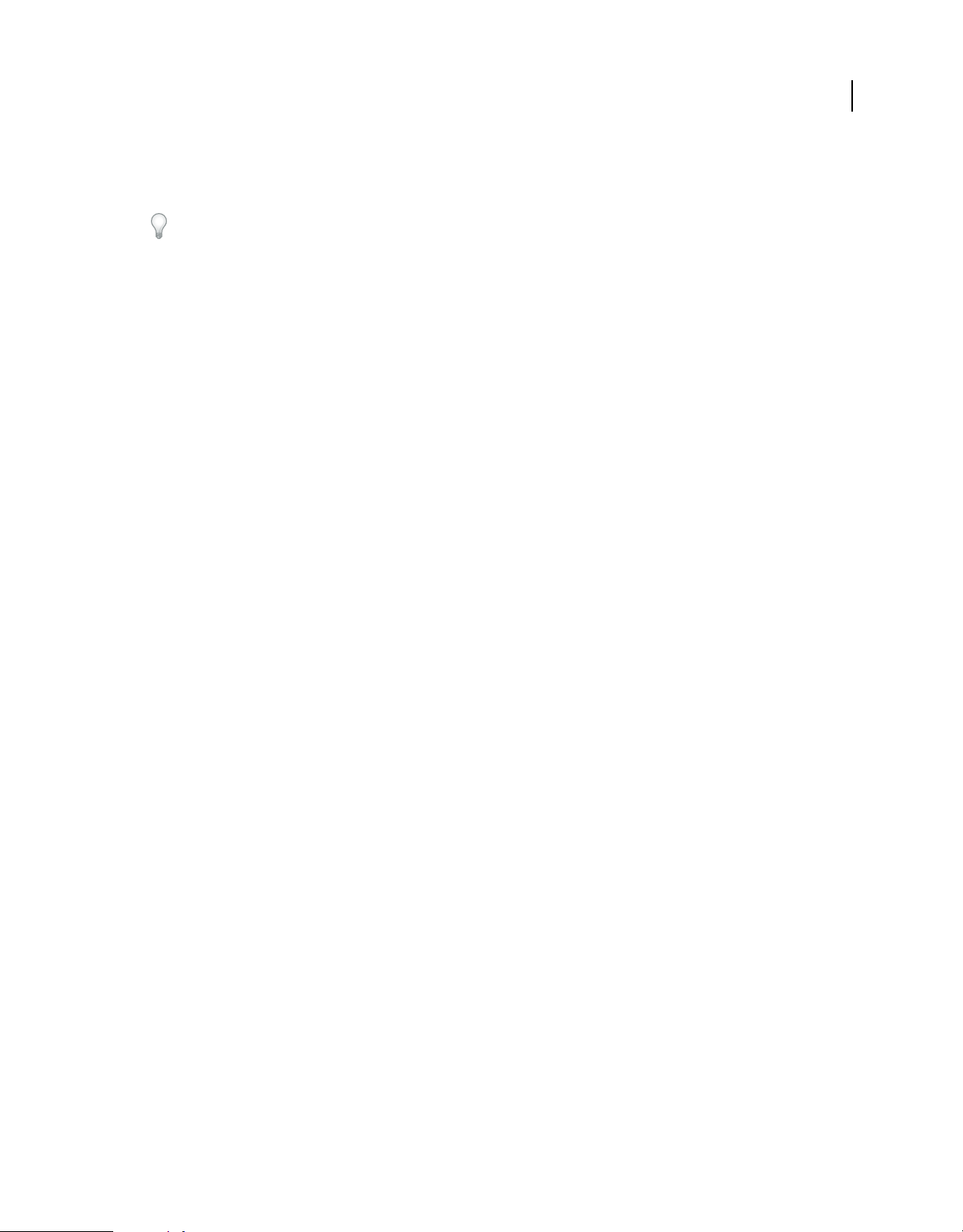
USO DE FIREWORKS CS4
Conceptos básicos de Fireworks
Abrir un documento de Fireworks
❖ Seleccione Archivo > Abrir y elija el archivo.
Para abrir un archivo sin sobrescribir la versión anterior, seleccione Abrir como Sin título y después guarde el archivo
con un nombre diferente.
Abrir un documento cerrado recientemente
1 Seleccione Archivo > Abrir reciente.
2 Seleccione un archivo en el submenú.
Abrir un archivo cerrado recientemente cuando no hay ningún archivo abierto
❖ Haga clic en el nombre del archivo en la página de inicio.
Abrir imágenes creadas en otras aplicaciones
Es posible abrir archivos creados en aplicaciones o formatos de archivo diferentes como Photoshop®, Adobe
FreeHand®, Adobe Illustrator®, WBMP, EPS, JPEG, GIF y GIF animado.
Cuando se abre un archivo de formato distinto de PNG con Archivo > Abrir, se crea un nuevo documento PNG de
Fireworks basado en el archivo abierto. Puede utilizar todas las características de Fireworks para editar la imagen. A
continuación, puede seleccionar Guardar como para almacenar su trabajo como un nuevo archivo PNG de Fireworks
(o con otro formato de archivo).
9
En ciertas ocasiones, puede guardar el archivo en su formato original. Si lo hace, la imagen se alisa en una única capa
y el usuario no podrá editar las funciones específicas de Fireworks que agregó a la imagen.
Los siguientes formatos de archivo pueden guardarse directamente desde Fireworks: PNG de Fireworks, GIF, GIF
animado, JPEG, BMP, WBMP, TIFF, SWF, AI, PSD y PICT (sólo en Mac).
Nota: Fireworks guarda las imágenes TIFF de 16 bits con una profundidad de color de 24 bits.
GIF animados
• Importe los GIF animados como símbolos de una animación y, a continuación, edite y mueva todos los elementos
de la animación como una sola entidad. En el panel Biblioteca de documentos, cree más instancias del símbolo.
Nota: al importar un GIF animado, la configuración de la demora de estado cambia a 0,07 segundos. Si es necesario,
utilice el panel Estados para restablecer la configuración original.
• Abra el GIF animado como un archivo GIF normal. Cada elemento del GIF se coloca en su propio estado de
Fireworks como imagen independiente. En Fireworks, la imagen puede convertirse en un símbolo de animación.
Archivos EPS
Fireworks abre la mayoría de los archivos EPS como imágenes planas de mapa de bits, en las que todos los objetos se
combinan en una sola capa. Algunos archivos EPS exportados de Adobe Illustrator conservan la información vectorial.
Archivos PSD
Fireworks puede abrir archivos PSD creados en Photoshop y conservar la mayoría de las características PSD, como las
capas jerárquicas, los efectos de capas y los modos de mezcla más utilizados.
Page 16
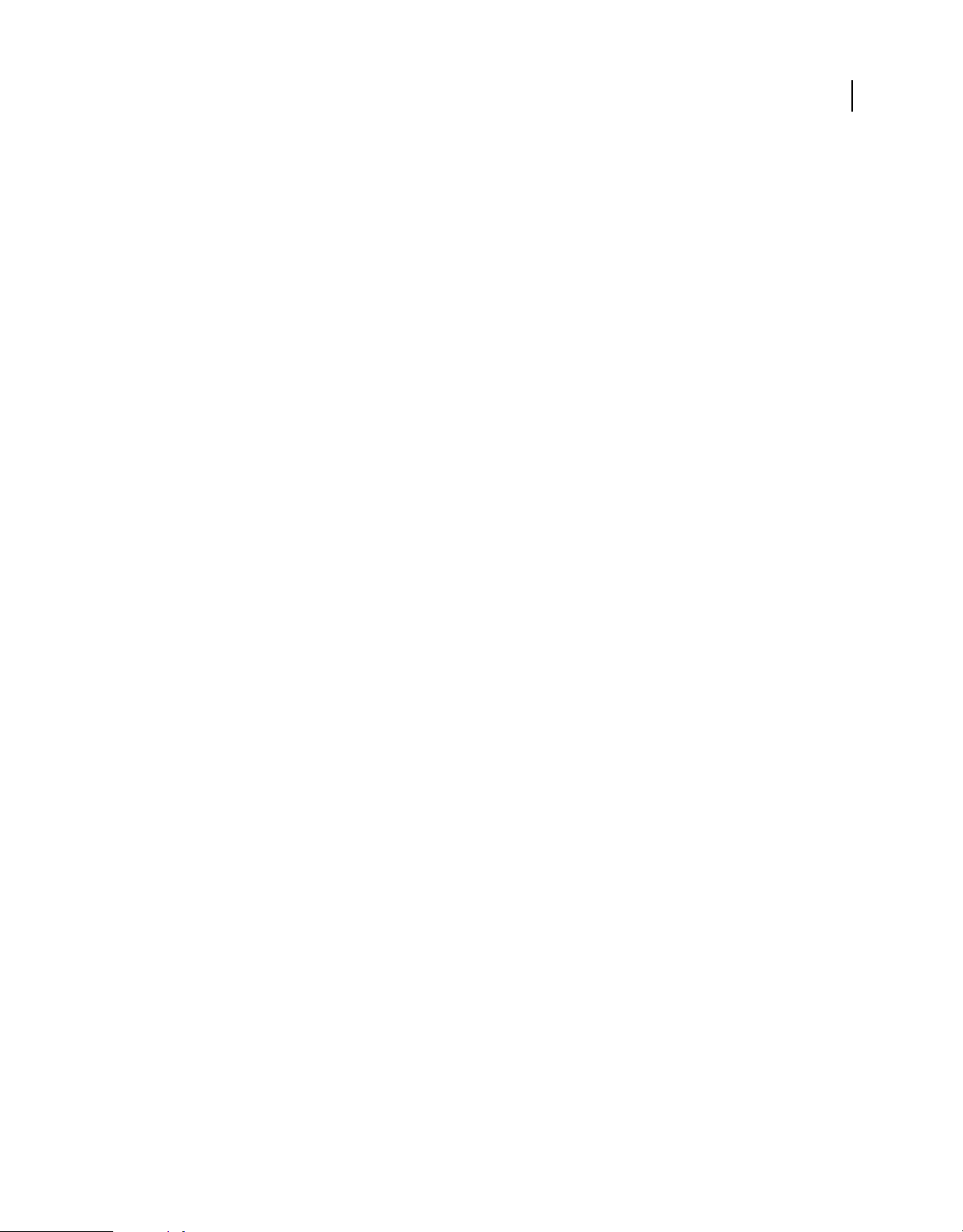
USO DE FIREWORKS CS4
Conceptos básicos de Fireworks
Archivos WBMP
Fireworks permite abrir archivos WBMP. Dichos archivos son de 1 bit (monocromo) optimizados para dispositivos
informáticos móviles. Este formato se utiliza en páginas WAP (Wireless Application Protocol).
Crear archivos PNG de Fireworks a partir de archivos HTML
Fireworks puede abrir e importar contenido HTML creado en otras aplicaciones siempre que contenga sólo elementos
básicos de tablas HTML.
Abrir todas las tablas de un archivo HTML
1 Seleccione Archivo > Reconstituir tabla.
2 Seleccione el archivo HTML que contenga las tablas que desee abrir y haga clic en Abrir.
Cada tabla se abre en su propia ventana de documento.
10
Abrir únicamente la primera tabla de un archivo HTML
1 Seleccione Archivo > Abrir.
2 Seleccione el archivo HTML que contenga la tabla que desee abrir y haga clic en Abrir.
La primera tabla del archivo HTML se abre en una nueva ventana de documento.
Importar la primera tabla de un archivo HTML en un documento abierto de Fireworks
1 Seleccione Archivo > Importar.
2 Seleccione el archivo HTML del que desee importar y haga clic en Abrir.
3 Haga clic para colocar el punto de inserción en el lugar donde desea que aparezca la tabla importada.
Nota: Fireworks puede importar documentos que utilicen código UTF-8 y los que estén escritos en XHTML.
Insertar objetos en un documento de Fireworks
Arrastrar una imagen o un texto a Fireworks
Es posible arrastrar objetos vectoriales, imágenes de mapa de bits o texto de otras aplicaciones que admitan la
utilización de este procedimiento.
❖ Arrastre el objeto o el texto desde la otra aplicación a Fireworks.
Pegar en Fireworks
Al pegar en Fireworks un objeto copiado de otra aplicación, éste queda centrado en el documento activo.
Page 17
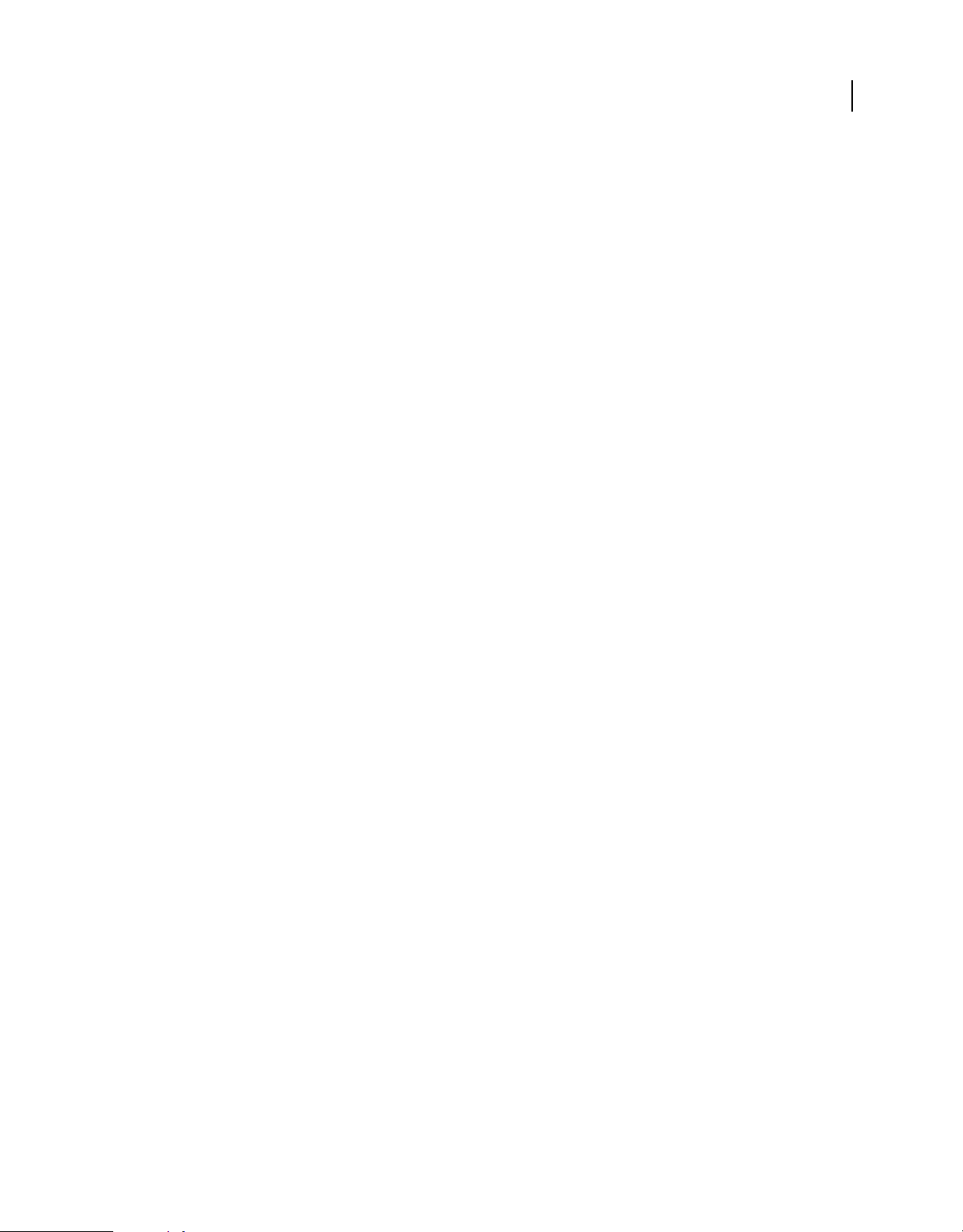
USO DE FIREWORKS CS4
Conceptos básicos de Fireworks
El texto o los objetos que tengan cualquiera de estos formatos pueden pegarse desde el Portapapeles:
• Adobe FreeHand 7 o posterior
• Adobe Illustrator
• PNG
• PICT (Mac OS)
• DIB (Windows)
• BMP (Windows)
• Texto ASCII
• EPS
• WBMP
• TXT
• RTF
1 En la otra aplicación, copie el objeto o el texto que desee pegar.
2 En Fireworks, pegue el objeto o el texto en el documento.
11
Ubicación de objetos pegados
La colocación del objeto pegado dependerá de los elementos seleccionados:
• Si se selecciona al menos un objeto de una sola capa, el objeto se pega delante (o se apila directamente encima) del
objeto seleccionado en la misma capa.
• Si se seleccionan la propia capa y todos o ninguno de los objetos, el objeto se pega delante (o se apila directamente
encima) del objeto superior de la misma capa.
• Si se seleccionan dos o más objetos de más de una capa, el objeto se pega delante (o se apila directamente encima)
del objeto superior de la capa superior.
• Si se selecciona la capa de Web o un objeto de ésta, el objeto se pega delante (o se apila encima) de los demás objetos
de la capa inferior.
Nota: la capa de Web es una capa especial que contiene todos los objetos Web. Siempre permanece en la parte superior
del panel Capas.
Volver a muestrear objetos pegados
Al volver a muestrear un mapa de bits que ha cambiado de tamaño, se añaden o sustraen píxeles para lograr que el
aspecto sea lo más parecido a la imagen original. Por lo general, tras volver a muestrear un mapa de bits con una
resolución mayor, la disminución de la calidad es prácticamente inapreciable. Volver a muestrear con una resolución
menor siempre causa pérdida de datos y normalmente de calidad.
Volver a muestrear un objeto de mapa de bits con el procedimiento de pegar
1 Copie el mapa de bits al portapapeles en Fireworks u otro programa.
2 En Fireworks, seleccione Edición > Pegar.
Page 18
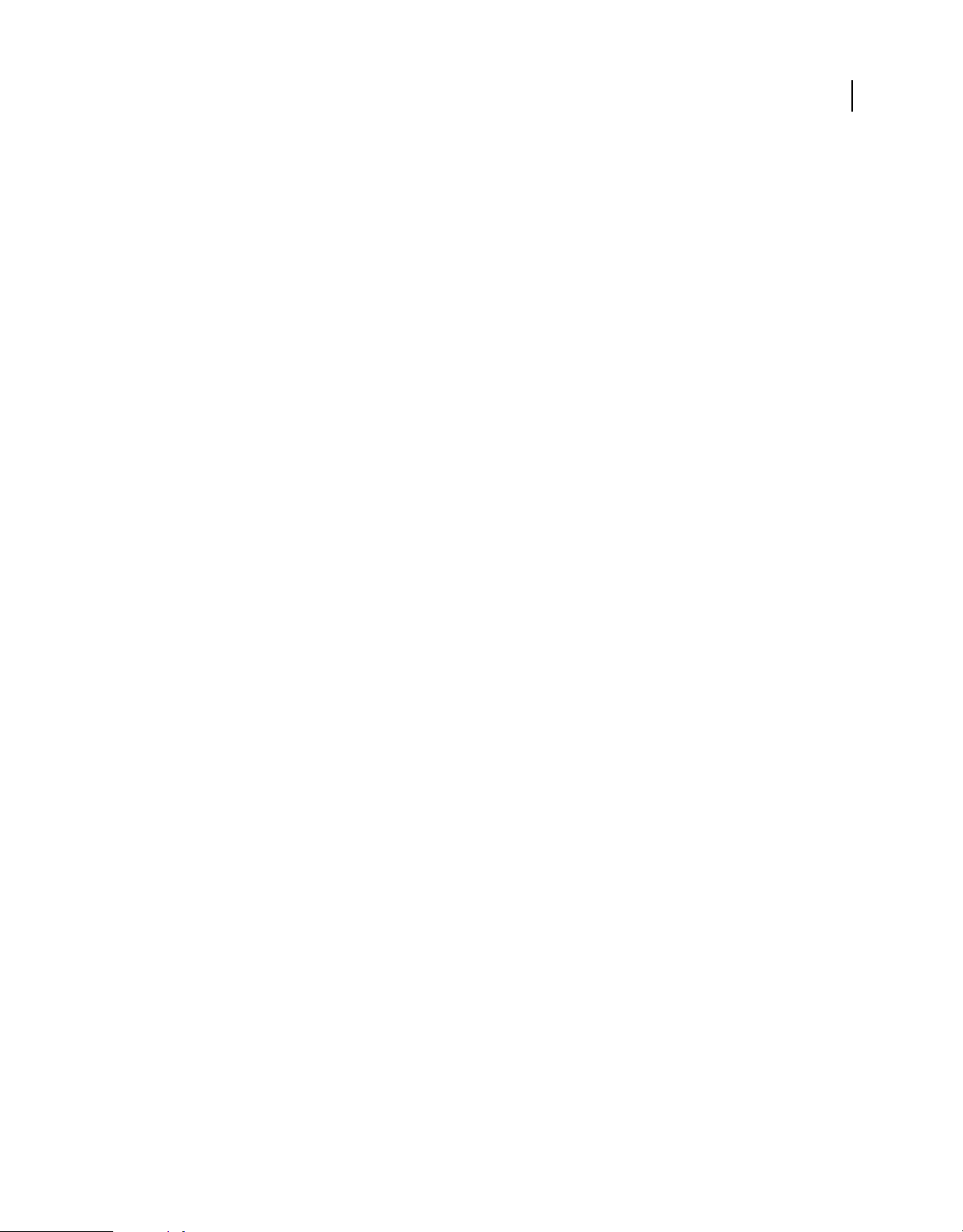
USO DE FIREWORKS CS4
Conceptos básicos de Fireworks
3 Si la imagen de mapa de bits del Portapapeles tiene una resolución distinta de la que presenta el documento actual,
elija una opción de la función Volver a muestrear.
Volver a muestrear Conserva la anchura y altura originales del mapa de bits pegado y añade o sustrae los píxeles
necesarios.
No muestrear de nuevo Conserva todos los píxeles originales, con lo que quizá el tamaño relativo de la imagen
pegada aumente o disminuya más de lo previsto.
Importar un archivo PNG a una capa de documento de Fireworks
Al importar archivos PNG de Fireworks a la capa actual del documento activo de Fireworks, los objetos de la zona
interactiva y de la división se colocan en la capa de Web del documento. Fireworks conserva las proporciones de la
imagen importada.
1 En el panel Capas, seleccione la capa a la que desee importar el archivo.
2 Seleccione Archivo > Importar para abrir el cuadro de diálogo Importar.
3 Localice el archivo que desee importar y haga clic en Abrir.
4 En el lienzo, coloque el puntero de importación donde desee colocar el ángulo superior izquierdo de la imagen.
5 Siga uno de estos procedimientos:
• Haga clic para importar la imagen de tamaño completo.
• Arrastre el puntero de importación para cambiar el tamaño de la imagen al importarla.
12
Importar desde un escáner o cámara digital
Se pueden importar imágenes de un escáner o una cámara digital sólo si es compatible con TWAIN (Windows) o
utiliza la función de captura de imágenes de (Mac OS). Las imágenes de un escáner o una cámara digital que se
importan en Fireworks se abren como documentos nuevos.
Antes de intentar importar imágenes a Fireworks, instale todos los controladores de software necesarios, módulos y
filtros de conexión de la cámara o escáner.
La carpeta Plug-ins está dentro de la carpeta de la aplicación Fireworks. En Mac OS, Fireworks busca automáticamente
los filtros de conexión de Photoshop Acquire en esa carpeta.
Indicar a Fireworks dónde buscar los filtros de conexión de Photoshop Acquire
1 En Fireworks, seleccione Edición > Preferencias (Windows) o Fireworks > Preferencias (Mac OS).
2 Haga clic en la categoría de filtros de conexión.
3 Seleccione Photoshop Plug-Ins y desplácese a la carpeta que contiene los filtros de conexión.
Si Seleccione la carpeta de filtros de conexión de Photoshop (Windows) o Elegir carpeta (Mac OS) no se abre
automáticamente, localice la carpeta.
Importar una imagen de una cámara digital (Windows)
1 Conecte la cámara al sistema.
2 En Fireworks, seleccione Archivo > Explorar, a continuación, elija Adquisición Twain o Seleccionar Twain.
3 Seleccione el origen de las imágenes, así como las imágenes que desea importar.
Aparece la interfaz de usuario del software de la cámara.
Page 19
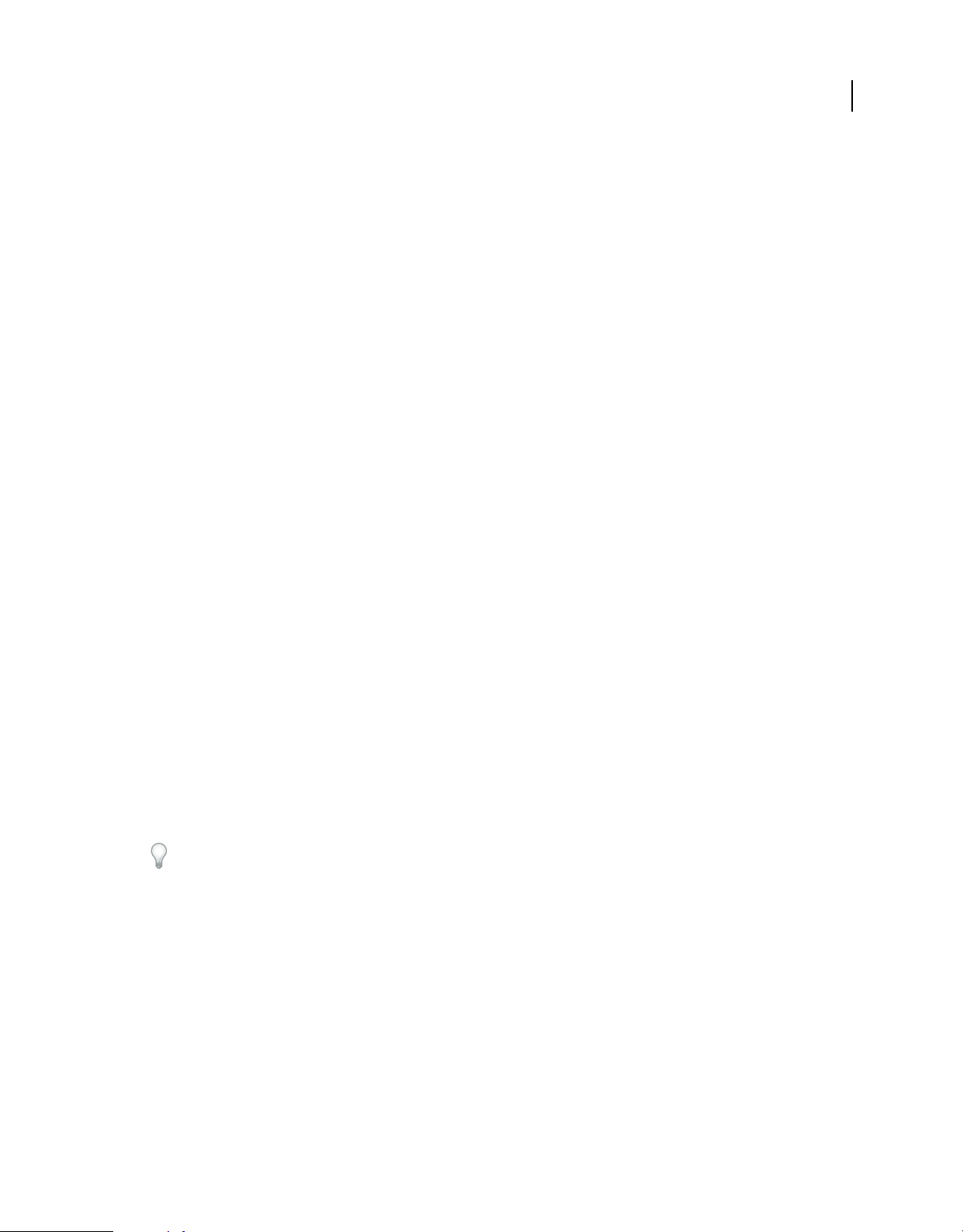
USO DE FIREWORKS CS4
Conceptos básicos de Fireworks
4 Siga las instrucciones para aplicar la configuración.
Importar una imagen de una cámara digital (Mac OS)
1 Conecte la cámara al sistema.
2 En Fireworks, seleccione Archivo > Adquirir y, a continuación, elija Adquisición cámara o Seleccionar cámara.
3 Seleccione la cámara y las imágenes que desea importar.
4 Siga las instrucciones para aplicar la configuración.
Importar una imagen de un escáner
1 Conecte el escáner al sistema.
2 Instale el programa que acompaña al escáner si aún no lo ha hecho.
3 Siga uno de estos procedimientos:
• (Windows) En Fireworks, seleccione Archivo > Explorar, a continuación, elija Adquisición Twain o Seleccionar
Twain.
• (Mac OS) En Fireworks, seleccione Archivo > Adquirir y, a continuación, elija Adquisición Twain o Seleccionar
Twain.
13
Nota: en la mayoría de módulos TWAIN o filtros de conexión Photoshop Acquire, otros cuadros de diálogo
solicitan que se definan otras opciones.
4 Siga las instrucciones para aplicar la configuración.
Almacenamiento de archivos de Fireworks
Cuando crea un documento o abre archivos en formatos como PSD o HTML, el comando Archivo > Guardar crea un
archivo PNG de Fireworks. Los archivos PNG de Fireworks tienen las siguientes ventajas:
• El archivo de origen PNG siempre se puede modificar. Es posible seguir introduciendo cambios aun después de
exportar el archivo para utilizarlo en la Web.
• En el archivo PNG es posible dividir imágenes complejas en porciones y después exportarlas en archivos distintos
de formato diferente y diversos parámetros de optimización.
Si Fireworks tarda en guardar un documento complejo, puede editar otros documentos abiertos mientras la operación
de guardado finaliza.
Guardar un archivo PNG de Fireworks para usarlo en versiones anteriores
1 Seleccione Archivo > Exportar.
2 Seleccione la ubicación en la que desea guardar el archivo.
3 Si el archivo de Fireworks tiene más de una página, seleccione Páginas en archivos en el menú emergente Exportar.
4 Seleccione Imágenes o PNG de Fireworks en el menú emergente Exportar como. Si selecciona Imágenes, cada
página se guarda en el formato de archivo predeterminado. Este formato de archivo se puede definir en el panel
Optimizar. Para obtener más información, consulte “Optimización y exportación” en la página 221.
Todos los objetos de las capas superiores se guardan en la exportación. Los elementos de las subcapas no se
exportan.
Page 20
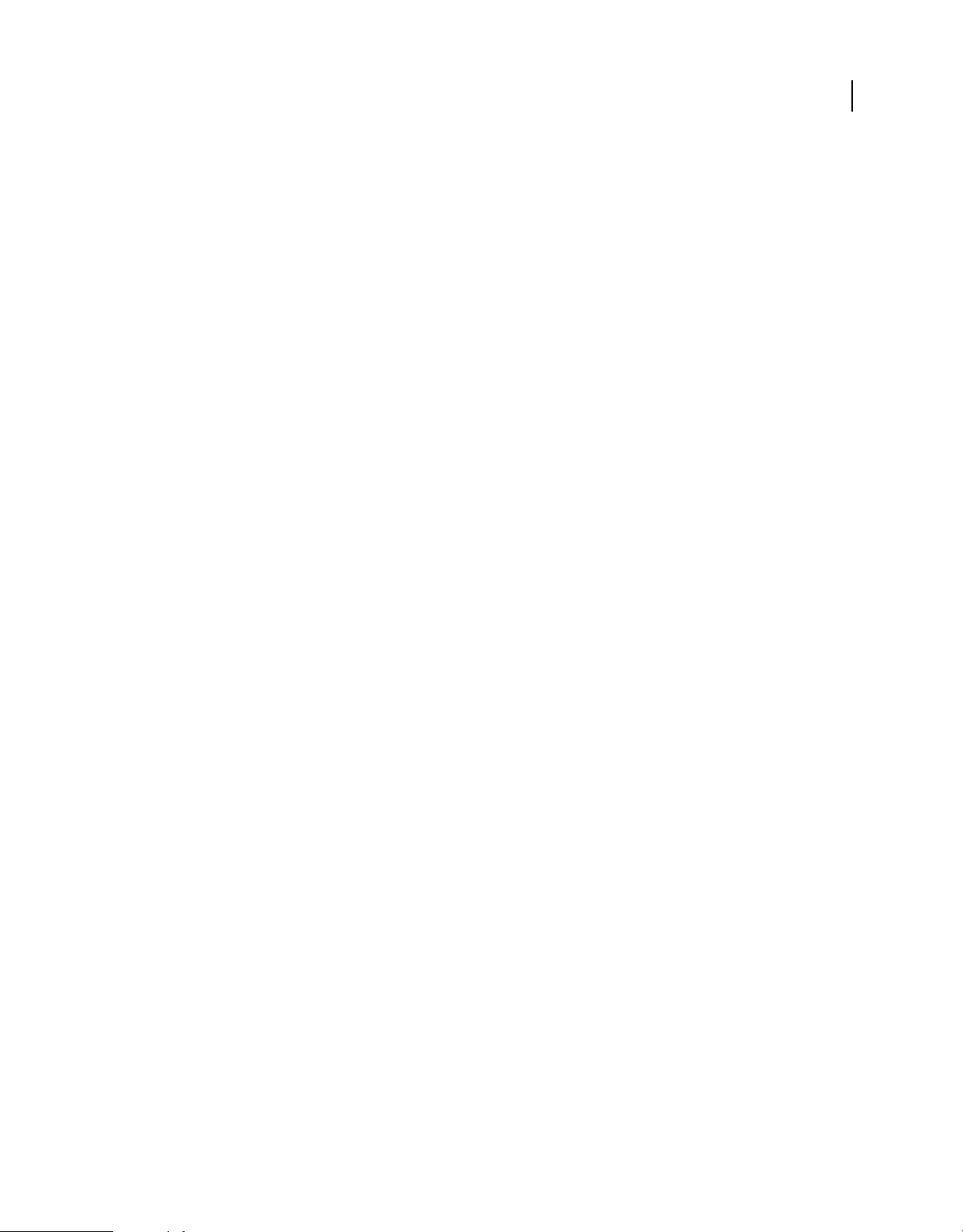
USO DE FIREWORKS CS4
Conceptos básicos de Fireworks
Almacenamiento de todos los documentos abiertos
Puede guardar todos los documentos abiertos aunque pretenda seguir trabajando con ellos. Además, puede especificar
nombres de archivo para todos los documentos que aún carezcan de nombre. El nombre de archivo de los documentos
que se hayan modificado desde el último guardado se acompaña de un asterisco (*) en la ficha del documento.
❖ Seleccione Comandos > Guardar todo.
Guardar documentos en otros formatos
Si usa Archivo > Abrir para abrir un archivo que no tenga formato PNG, posteriormente puede seleccionar Archivo >
Guardar como para guardar el trabajo como un nuevo archivo PNG de Fireworks, o puede seleccionar un formato
diferente.
Para los siguientes tipos de archivos, puede elegir Archivo > Guardar para guardar el documento en su formato
original: PNG de Fireworks, GIF, GIF animado, JPEG, BMP, WBMP, TIFF, SWF, AI, PSD y PICT (sólo Mac OS).
Fireworks guarda las imágenes TIFF de 16 bits con una profundidad de color de 24 bits.
Nota: si guarda un archivo PNG como archivo de mapa de bits, por ejemplo, GIF o JPEG, los objetos gráficos que
manipuló en el PNG dejan de estar disponibles en el archivo de mapa de bits. Para revisar la imagen, edite el archivo PNG
de origen y, a continuación, expórtelo de nuevo.
14
Añadir un borde a la imagen
1 Seleccione Comandos > Creativo > Añadir borde a imagen.
2 Seleccione un patrón y establezca el tamaño del borde.
3 Haga clic en Aceptar.
Restablecer mensajes de aviso
Aunque se desactive la aparición de mensajes de aviso, se pueden volver a activar.
❖ Seleccione Comandos > Restablecer diálogos aviso.
Realizar captura de pantalla (sólo Windows)
1 Seleccione Comandos > Realizar captura de pantalla.
2 Cambie a la ventana cuya captura desee realizar.
3 Haga clic en Aceptar y, a continuación, arrastre el cursor para seleccionar el área oportuna de la ventana.
4 Pegue el contenido del portapapeles en el lienzo o en cualquier aplicación de edición de imágenes.
Page 21
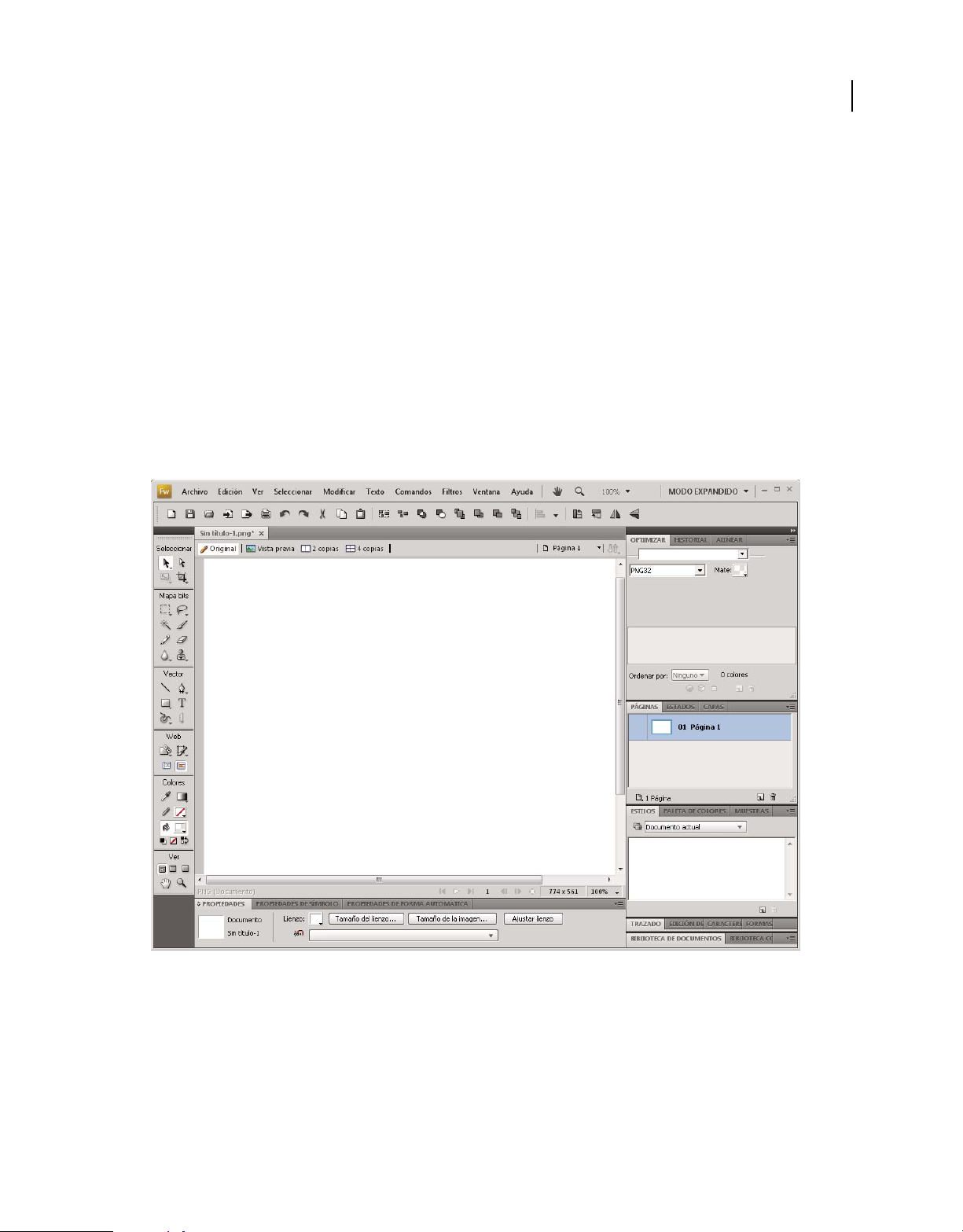
Capítulo 3: Espacio de trabajo
Conceptos básicos del espacio de trabajo
Información general del espacio de trabajo de Fireworks
Al abrir un documento en Adobe® Fireworks® por primera vez, el espacio de trabajo incluye el panel Herramientas, el
Inspector de propiedades, los menús y otros paneles. El panel Herramientas, situado a la izquierda de la pantalla,
contiene varias secciones de herramientas de distintos grupos, como mapa de bits, vector y Web. De forma
predeterminada, el Inspector de propiedades aparece en la parte inferior del documento y al principio muestra las
propiedades del mismo. Después cambia para mostrar las propiedades de la herramienta o el objeto seleccionados
mientras se trabaja con el documento. Los paneles están inicialmente acoplados en grupos a lo largo de la parte derecha
de la pantalla. La ventana de documento aparece en el centro de la aplicación.
15
La página de inicio
Al iniciar Fireworks sin abrir ningún documento, aparece la página de inicio de Fireworks en el entorno de trabajo. La
página de inicio le ofrece un acceso rápido a los tutoriales de Fireworks, archivos recientes y Fireworks Exchange, en
el que puede añadir nuevas capacidades a algunas funciones de Fireworks. Para desactivar la página de inicio, haga clic
en No volver a mostrar este mensaje, cuando se abra la página Inicio.
Page 22
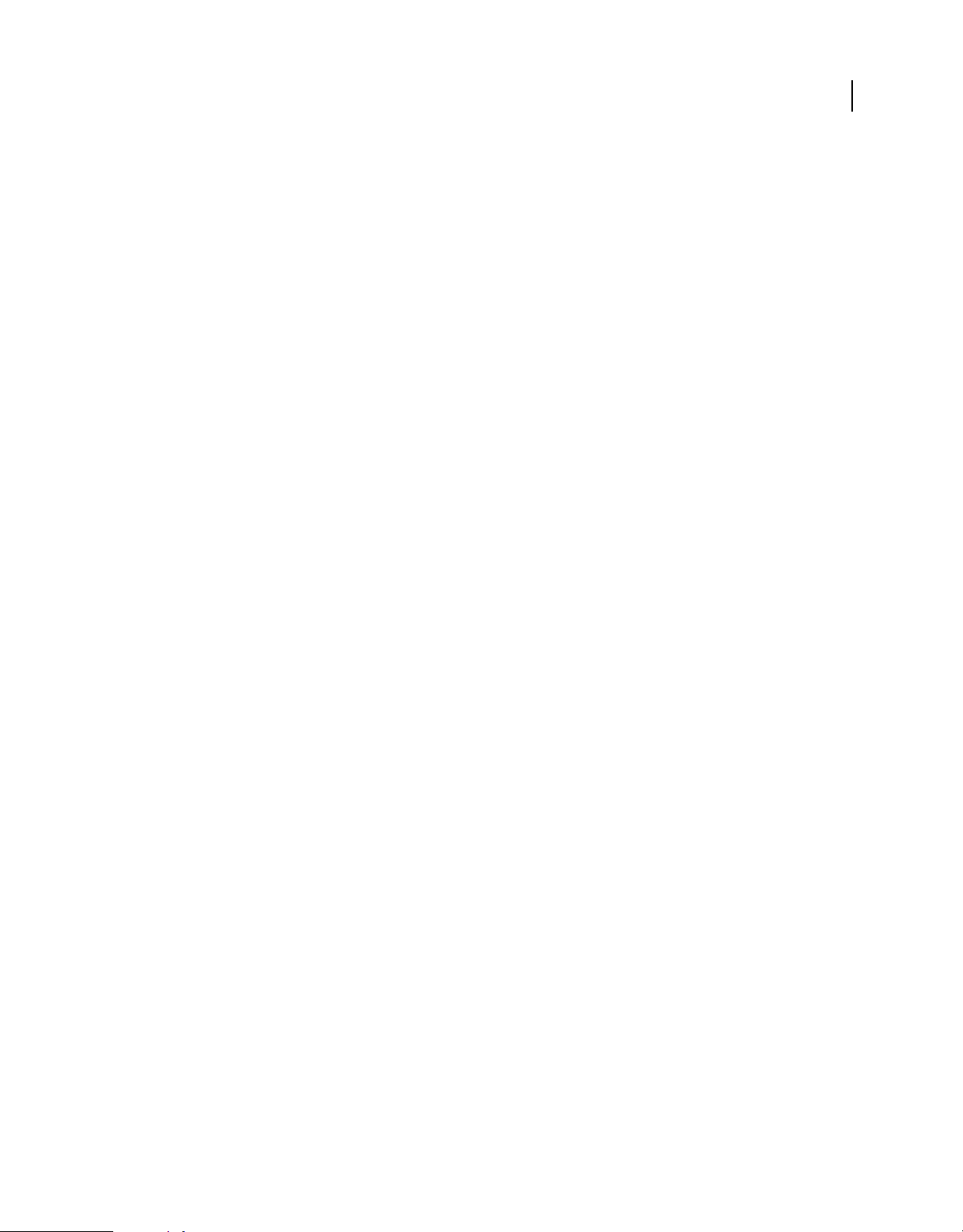
USO DE FIREWORKS CS4
Espacio de trabajo
Acerca de los paneles de Fireworks
Los paneles son controles flotantes que ayudan a modificar aspectos de elementos u objetos seleccionados en el
documento. Con los paneles se puede trabajar en estados, capas, símbolos, muestras de color y otros. Los paneles
pueden arrastrarse por separado, por lo que es posible agrupar los paneles en función de las necesidades propias.
Panel Optimizar Permite gestionar los ajustes que controlan el tamaño y el tipo de los archivos así como trabajar con
la paleta de colores del archivo o la división.
Panel Capas Organiza la estructura de un documento y contiene opciones para crear, eliminar y manipular capas.
Panel Biblioteca común Muestra el contenido de la carpeta de biblioteca común Common Library, que contiene
símbolos.
Panel Páginas Muestra las páginas del archivo actual y contiene opciones para la manipulación de páginas.
Panel Estados Muestra los estados del archivo actual y contiene opciones para la creación de animaciones.
Panel Historial Incluye una lista de los comandos de uso reciente que puede deshacer y rehacer de forma rápida.
Además, es posible seleccionar varias acciones y después guardarlas y volver a usarlas como comandos.
Panel Formas automáticas Contiene formas automáticas que no aparecen en el panel Herramientas.
Panel Estilos Permite almacenar y volver a utilizar combinaciones de características de objetos o elegir un estilo entre
los almacenados.
16
Panel Biblioteca de documentos Contiene símbolos gráficos, de botón y de animación. Es fácil arrastrar instancias de
estos símbolos desde el panel Biblioteca de documentos hasta el documento. También es posible realizar cambios
globales en ellas modificando solamente el símbolo.
Panel URL Permite crear bibliotecas que contienen direcciones URL que se utilizan con frecuencia.
Panel Mezclador de colores Permite crear colores para añadirlos a la paleta de colores del documento actual o
aplicarlos a los objetos seleccionados.
Panel Muestras Gestiona la paleta de colores del documento actual.
Panel Información Proporciona datos sobre las dimensiones de los objetos seleccionados y las coordenadas del cursor
conforme se mueve por el lienzo.
Panel Comportamientos Permite controlar los comportamientos, que determinan la reacción que se produce en las
zonas interactivas o las divisiones al mover el ratón.
Panel Buscar Permite buscar y reemplazar elementos como texto, URL, fuentes y colores en uno o varios documentos.
Panel Alinear Contiene controles para alinear y distribuir objetos en el lienzo.
Panel Propiedades de forma automática Permite cambiar las propiedades de una forma automática tras insertarla en
un documento.
Panel Paleta de colores (Ventana > Otros) Permite crear e intercambiar paletas de colores, exportar muestras de
color ACT, explorar distintos esquemas de color y acceder a los controles más utilizados para elegir los colores.
Edición de imagen (Ventana > Otros) Organiza en un panel las herramientas y opciones utilizadas con frecuencia para
la edición de mapas de bits.
Panel Trazado (Ventana > Otros) Ofrece acceso rápido a muchos comandos relacionados con trazados.
Caracteres especiales (Ventana > Otros) Muestra los caracteres especiales que se pueden utilizar en bloques de texto.
Propiedades de símbolo Permite gestionar las propiedades personalizables de los símbolos gráficos.
Page 23
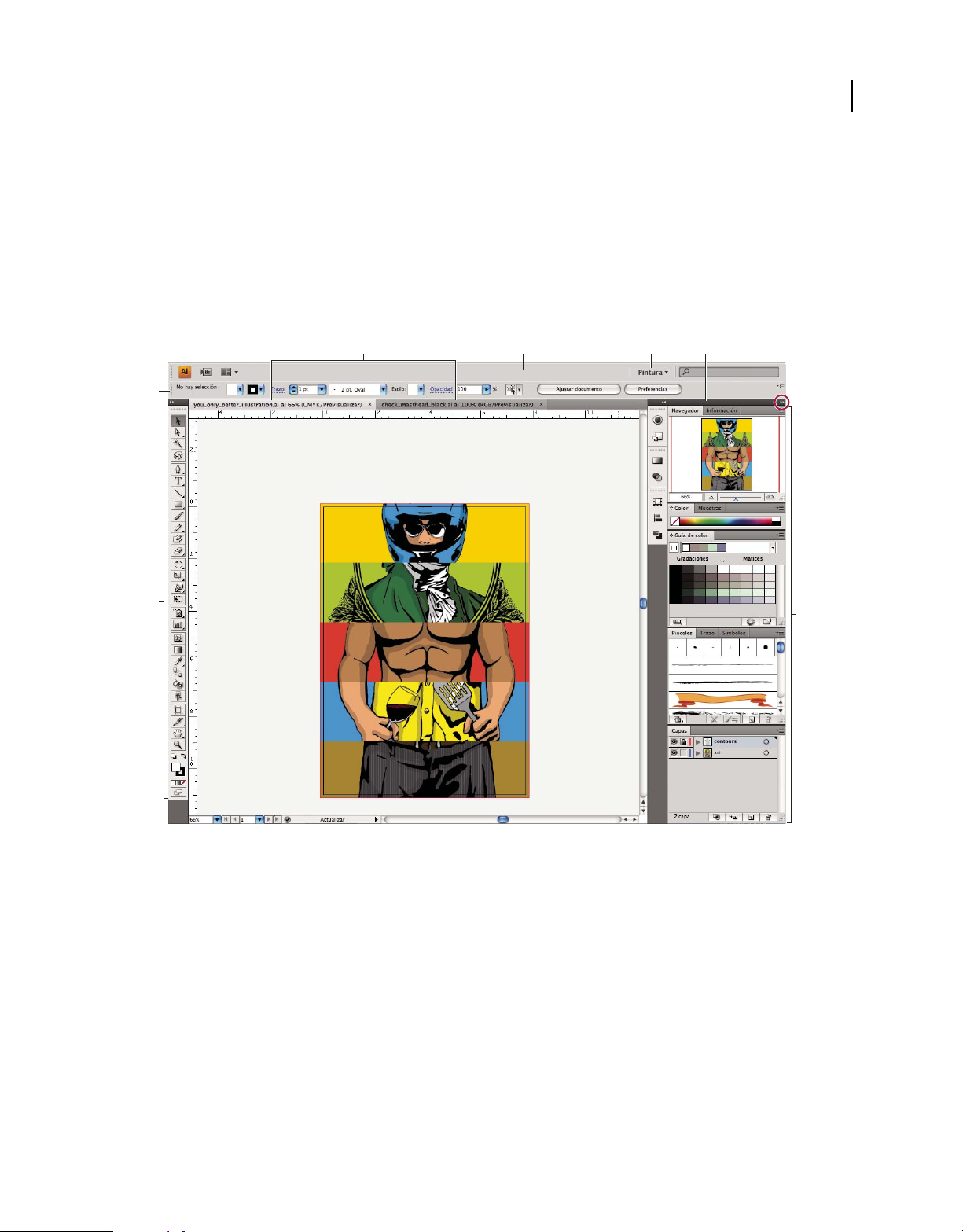
USO DE FIREWORKS CS4
Espacio de trabajo
Información general sobre el espacio de trabajo
Crea y manipula los documentos y los archivos empleando distintos elementos como paneles, barras y ventanas.
Cualquier disposición de estos elementos se denomina espacio de trabajo. Los espacios de trabajo de las distintas
aplicaciones de Adobe® Creative Suite® 4 tienen el mismo aspecto para facilitar el cambio de una a otra. Además, si lo
prefiere, puede adaptar cada aplicación a su modo de trabajar seleccionando uno de los varios espacios de trabajo
preestablecidos o creando otro personalizado.
Aunque el diseño del espacio de trabajo predeterminado varía en función del producto, los elementos se manipulan
de manera muy parecida en todos los casos.
17
A
E
F
B DC
G
H
Espacio de trabajo por defecto de Illustrator
A. Ventanas de documento en forma de fichas B. Barra de aplicaciones C. Conmutador de lugar de trabajo D. Barra de título de panel
E. Panel de control F. Panel Herramientas G. Botón Contraer en iconos H. Cuatro grupos de paneles acoplados verticalmente
• La barra Aplicación de la parte superior contiene un conmutador de espacio de trabajo, menús (sólo en Windows)
y otros controles de la aplicación. En ciertos productos para Mac, puede mostrarla u ocultarla con el menú Ventana.
• El panel Herramientas incluye utilidades para crear y editar imágenes, ilustraciones, elementos de página, etc. Las
herramientas relacionadas están agrupadas.
• El panel Control muestra opciones específicas de la herramienta seleccionada en el momento. El panel de control
también se conoce como la barra de opciones en Photoshop. (Adobe Flash®, Adobe Dreamweaver® y Adobe
Fireworks® no tienen panel de control).
• El Inspector de propiedades de Flash, Dreamweaver y Fireworks muestra opciones específicas de la herramienta o
del elemento seleccionado en el momento.
Page 24
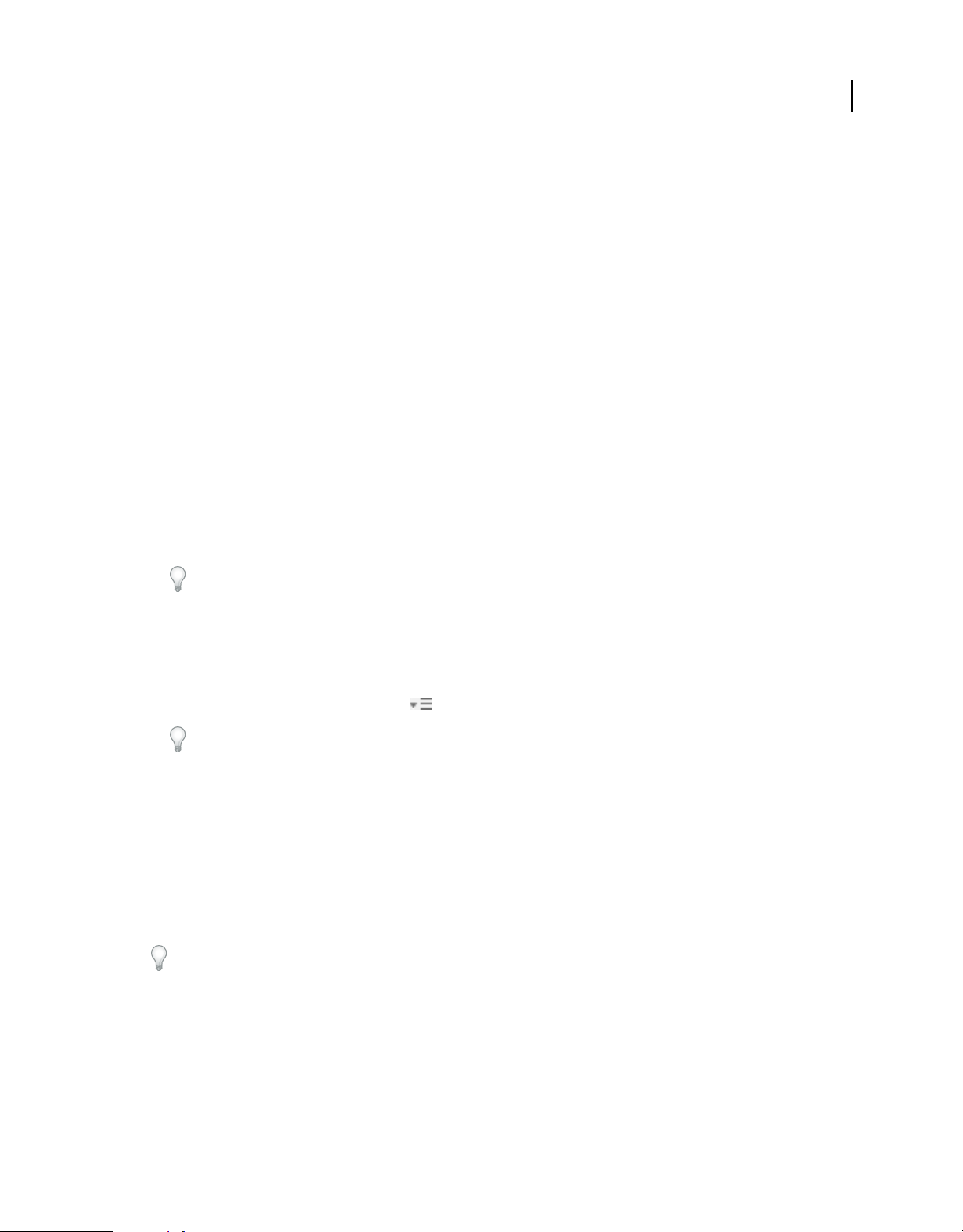
USO DE FIREWORKS CS4
Espacio de trabajo
• La ventana Documento exhibe el archivo en el que se trabaja. Las ventanas Documento se pueden organizar como
fichas y, en ciertos casos, también se pueden agrupar y acoplar.
• Los paneles ayudan a controlar y modificar el trabajo. Algunos ejemplos son Línea de tiempo en Flash, el panel
Capas de Adobe Photoshop® y el panel Estilos CSS de Dreamweaver. Los paneles se pueden agrupar, apilar o
acoplar.
• En Mac, Marco de aplicación agrupa todos los elementos del espacio de trabajo en una ventana única e integrada
que permite tratar la aplicación como una sola unidad. Si mueve el marco de aplicación o alguno de sus elementos
o si cambia su tamaño, todos los elementos que integra responden en consecuencia para evitar su superposición.
Los paneles no desaparecen si cambia de aplicación o si hace clic sin querer fuera de la activa. Cuando trabaje con
dos o más aplicaciones, puede colocarlas una al lado de la otra en la pantalla o en varios monitores. Ahora bien, si
prefiere la interfaz de usuario libre tradicional de Mac, tiene la opción de desactivar Marco de aplicación. En Adobe
Illustrator®, por ejemplo, elija Ventana > Marco de aplicación para activarlo o desactivarlo. (En Flash, el marco de
aplicación siempre está activado. Dreamweaver no usa ningún marco de aplicación).
Ocultar o mostrar todos los paneles
• (Illustrator, Adobe InCopy®, Adobe InDesign®, Photoshop, Fireworks) Para ocultar o mostrar todos los paneles,
incluidos el panel Herramientas y el panel de control, pulse Tabulador.
• (Illustrator, InCopy, InDesign, Photoshop) Para ocultar o mostrar todos los paneles excepto el panel Herramientas
y el panel de control, pulse Mayús+Tabulador.
18
Los paneles ocultos se pueden visualizar de forma temporal si selecciona Mostrar automáticamente paneles ocultos
en las preferencias de la interfaz. Está siempre activado en Illustrator. Mueva el puntero al borde de la ventana de
la aplicación (Windows®) o al borde del monitor (Mac OS®) y colóquese encima de la banda que aparece.
• (Flash, Dreamweaver, Fireworks) Para ocultar o mostrar todos los paneles, pulse F4.
Visualización de opciones de panel
❖ Haga clic en el icono de menú del panel situado en la esquina superior derecha.
Puede abrir un menú de panel incluso cuando el panel está minimizado.
(Illustrator) Ajuste de brillo del panel
❖ En las preferencias de la interfaz del usuario, mueva el regulador de Brillo. Este control afecta a todos los paneles,
incluyendo el panel de control.
Reconfiguración del panel Herramientas
Puede mostrar las herramientas del panel Herramientas en una columna única, o unas junto a las otras en dos
columnas. (Esta función no se encuentra disponible en el panel Herramientas de Fireworks ni Flash.)
En InDesign e InCopy, también puede pasar de la visualización de columna única a la de dos columnas (o fila única)
configurando una opción en las preferencias de la interfaz.
❖ Haga clic en la doble flecha de la parte superior del panel Herramientas.
Gestión de ventanas y paneles
Puede crear un espacio de trabajo personalizado moviendo y manipulando los paneles y las ventanas Documento.
También puede guardar espacios de trabajo y pasar de uno a otro.
Page 25
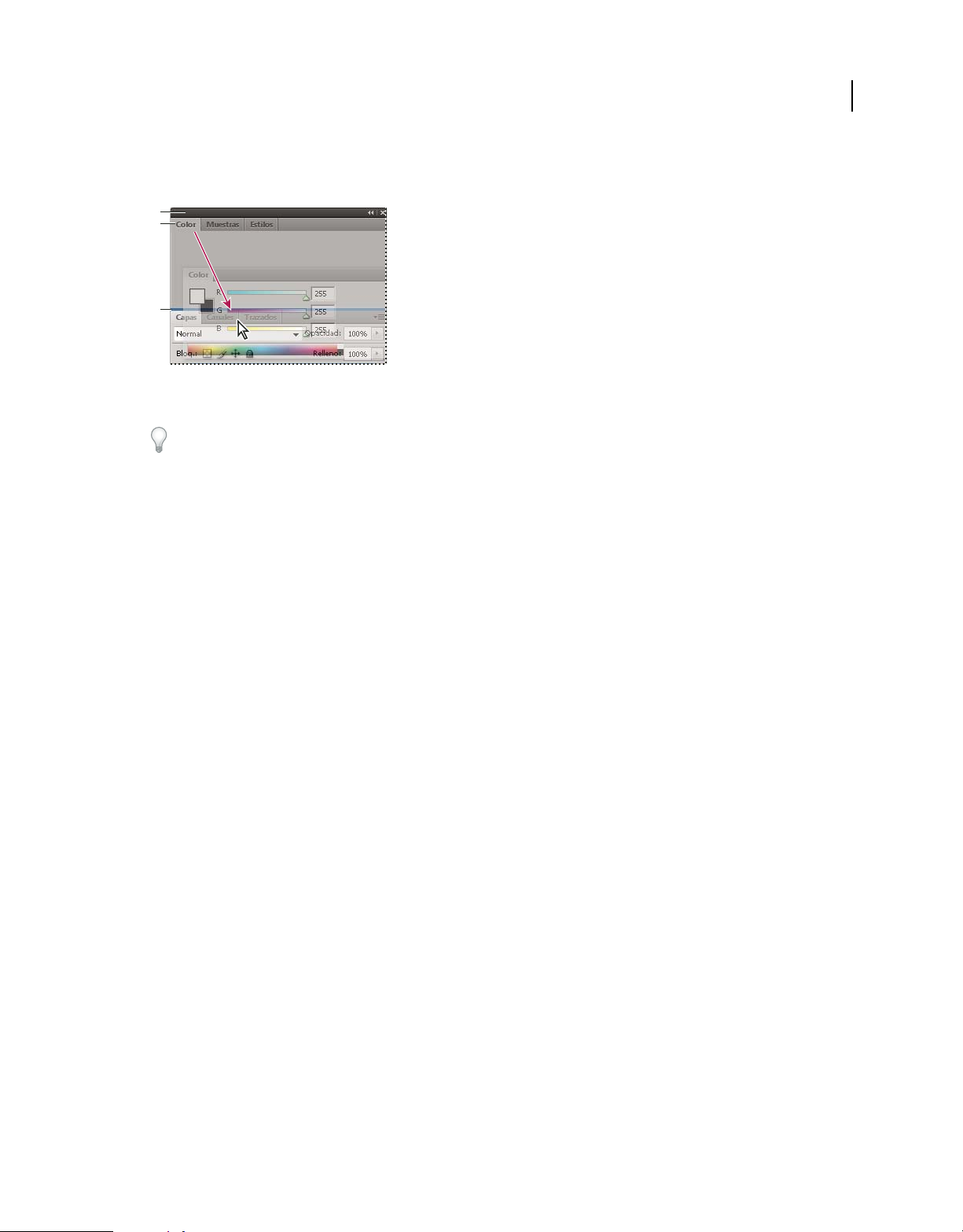
USO DE FIREWORKS CS4
Espacio de trabajo
Nota: Photoshop es la aplicación utilizada en los siguientes ejemplos. No obstante, el espacio de trabajo se comporta igual
en todos los productos.
A
B
C
La zona de colocación azul estrecha indica que el panel Color se acoplará por sí mismo encima del grupo de paneles Capas.
A. Barra de título B. Ficha C. Zona de colocación
En Photoshop, puede cambiar el tamaño de fuente del texto del panel Control, de los otros paneles y de la información
de herramientas. Elija un tamaño en el menú Tamaño de fuente de IU en las preferencias de interfaz.
Gestión de ventanas Documento
Si abre más de un archivo, aparecen ventanas Documento en forma de fichas.
19
• Si desea cambiar el orden de las fichas de ventanas Documento, arrastre la ficha correspondiente a otra ubicación
dentro del grupo.
• Si desea desacoplar una ventana Documento de un grupo de ventanas, arrastre la ficha correspondiente fuera del
grupo.
• Si desea acoplar una ventana Documento a otro grupo de ventanas Documento, arrastre la ventana hasta dicho
grupo.
Nota: Dreamweaver no permite acoplar ni desacoplar ventanas Documento. Use el botón Minimizar de la ventana
Documento para trabajar con ventanas flotantes.
• Para crear grupos de documentos apilados o en mosaico, arrastre la ventana a una de las zonas de colocación de los
bordes superior, inferior o laterales de otra ventana. También puede seleccionar una composición para el grupo con
el botón pertinente de la barra de la aplicación.
Nota: algunos productos no admiten esta función. Sin embargo, suelen disponer de comandos Mosaico y Cascada en
el menú Ventana para ordenar los documentos.
• Para cambiar a otro documento del grupo ordenado en fichas al arrastrar una selección, arrastre ésta por encima
de su pestaña durante unos instantes.
Nota: algunos productos no admiten esta función.
Acoplamiento y desacoplamiento de paneles
Un conjunto acoplado es un conjunto de paneles o grupos de paneles que se muestran juntos, generalmente en una
orientación vertical. Los paneles se acoplan y desacoplan moviéndolos dentro y fuera de un conjunto acoplado.
Nota: acoplar no es lo mismo que apilar. Una pila es una colección de grupos de paneles o paneles flotantes, unidos de
arriba abajo.
• Para acoplar un panel, arrástrelo por su ficha al conjunto apilado, a la parte superior, a la parte inferior o entre otros
paneles.
• Para acoplar un grupo de paneles, arrástrelo por su barra de título (la barra vacía sólida que se encuentra encima
de las fichas) al conjunto acoplado.
Page 26
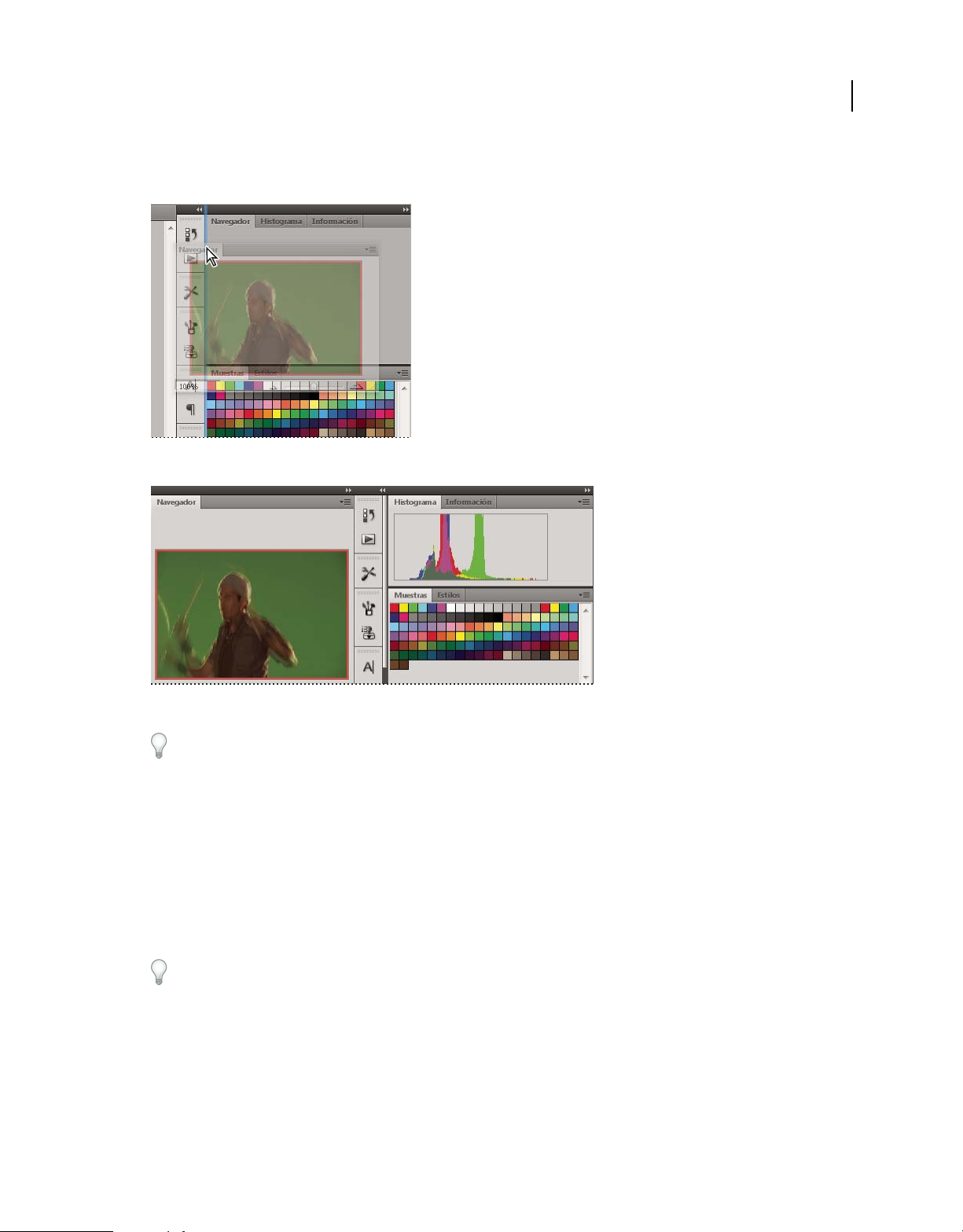
USO DE FIREWORKS CS4
Espacio de trabajo
• Para quitar un panel o grupo de paneles, arrástrelo fuera del conjunto acoplado por su ficha o barra de título. Puede
arrastrarlo a otro conjunto acoplado o hacer que flote con libertad.
Panel del navegador arrastrado a un nuevo conjunto acoplado, indicado por un resaltado vertical azul
20
Panel del navegador ahora en su propio conjunto acoplado
Es posible evitar que los paneles rellenen todo el espacio de un conjunto acoplado. Para hacerlo, arrastre el borde
inferior del conjunto hacia arriba de manera que ya no llegue al borde del espacio de trabajo.
Movimiento de paneles
Conforme mueve paneles, verá zonas de colocación resaltadas en azul, áreas en las que puede mover el panel. Por
ejemplo, puede mover un panel hacia arriba o hacia abajo en un conjunto acoplado arrastrándolo a la zona de
colocación azul estrecha encima o debajo de otro panel. Si arrastra a un área que no es una zona de colocación, el panel
flota con libertad en el espacio de trabajo.
• Para mover un panel, arrástrelo por su ficha.
• Para mover un grupo de paneles o una pila de paneles flotantes, arrastre la barra de título.
Pulse Ctrl (Windows) o Comando (Mac OS) mientras mueve un panel para evitar que se acople. Pulse Esc mientras
mueve el panel para cancelar la operación.
Nota: el conjunto acoplado es fijo, por lo que no se puede mover. No obstante, puede crear pilas o grupos de paneles si
desea moverlos.
Page 27
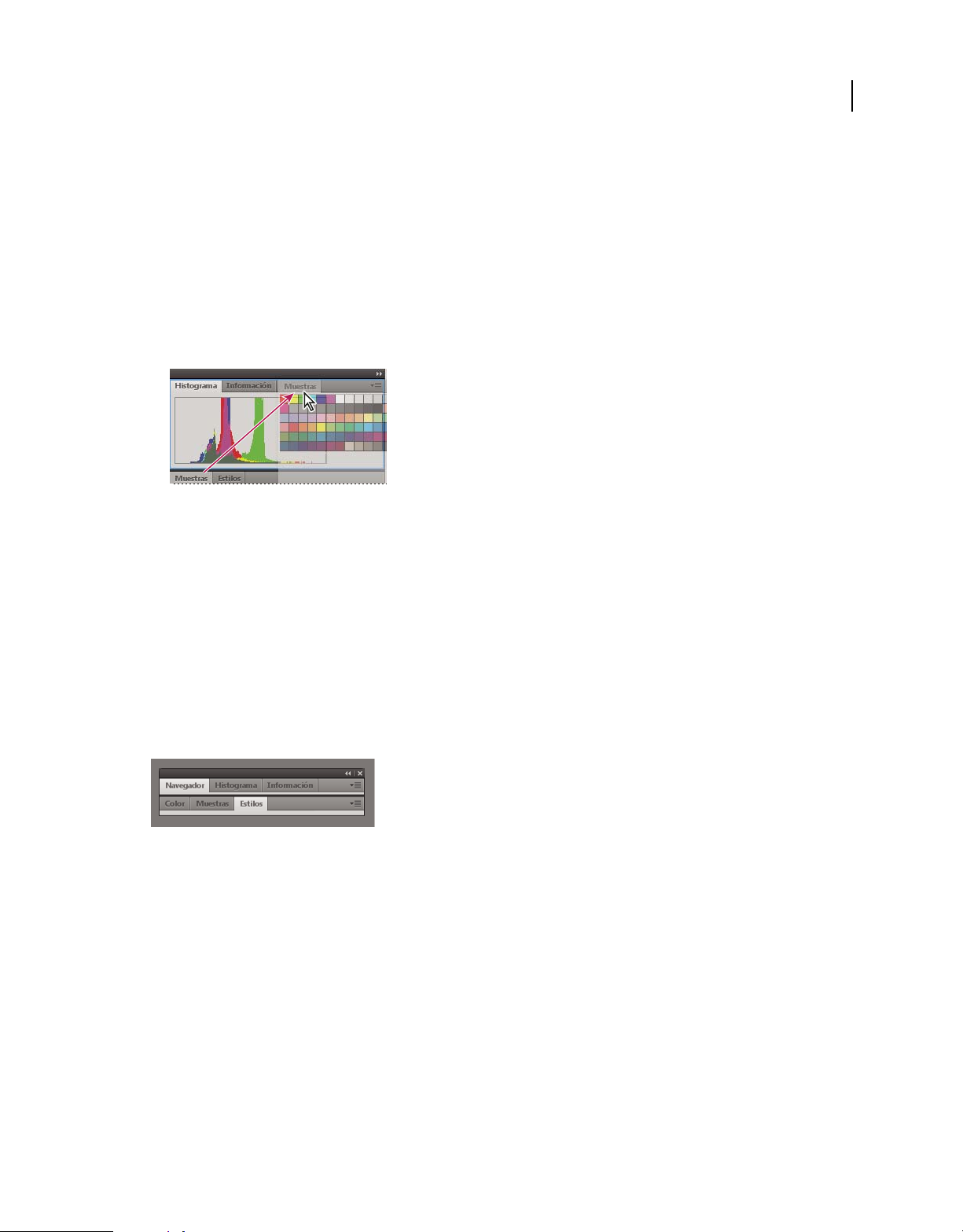
USO DE FIREWORKS CS4
Espacio de trabajo
Adición y eliminación de paneles
Si quita todos los paneles de un conjunto acoplado, éste desaparece. Para crear un conjunto acoplado, mueva paneles
hacia el borde derecho del espacio de trabajo hasta que aparezca una zona donde soltarlos.
• Para quitar un panel, haga clic con el botón derecho (Windows) o pulse Control y haga clic (Mac OS) en su ficha y
elija Cerrar o bien deselecciónelo en el menú Ventana.
• Para añadir un panel, selecciónelo en el menú Ventana y acóplelo donde desee.
Manipulación de grupos de paneles
• Para mover un panel a un grupo, arrastre la ficha del panel a la zona de colocación resaltada en el grupo.
Adición de un panel a un grupo de paneles
• Para reorganizar los paneles de un grupo, arrastre la ficha de un panel a una nueva ubicación del grupo.
• Para quitar un panel de un grupo de manera que flote con libertad, arrastre el panel por su ficha fuera del grupo.
• Para mover un grupo, arrastre su barra de título (encima de las fichas).
21
Apilado de paneles flotantes
Cuando arrastra un panel fuera de su conjunto apilado pero no a una zona de colocación, el panel flota con libertad.
Los paneles flotantes se pueden situar en cualquier lugar del espacio de trabajo. Puede apilar paneles flotantes o grupos
de paneles de manera que se muevan como una unidad cuando arrastra la barra de título que se encuentra más arriba.
(Los paneles que forman parte de un conjunto acoplado no se pueden apilar ni mover como una unidad de esta
manera).
Paneles apilados flotantes de libre movimiento
• Para apilar paneles flotantes, arrastre un panel por su ficha a la zona de colocación en la parte inferior de otro panel.
• Para cambiar el orden de apilado, arrastre un panel arriba o abajo por su ficha.
Nota: asegúrese de soltar la ficha encima de la zona de colocación estrecha entre los paneles, en lugar de en la zona de
colocación ancha en una barra de título.
• Para quitar un panel o un grupo de paneles de la pila, de manera que flote por sí mismo, arrástrelo fuera de su ficha
o barra de título.
Cambio del tamaño de los paneles
• Para minimizar o maximizar un panel, un grupo de paneles o una pila de paneles, haga doble clic en una ficha.
También puede hacer clic una sola vez en el área de las fichas (el espacio vacío que hay junto a ellas).
Page 28
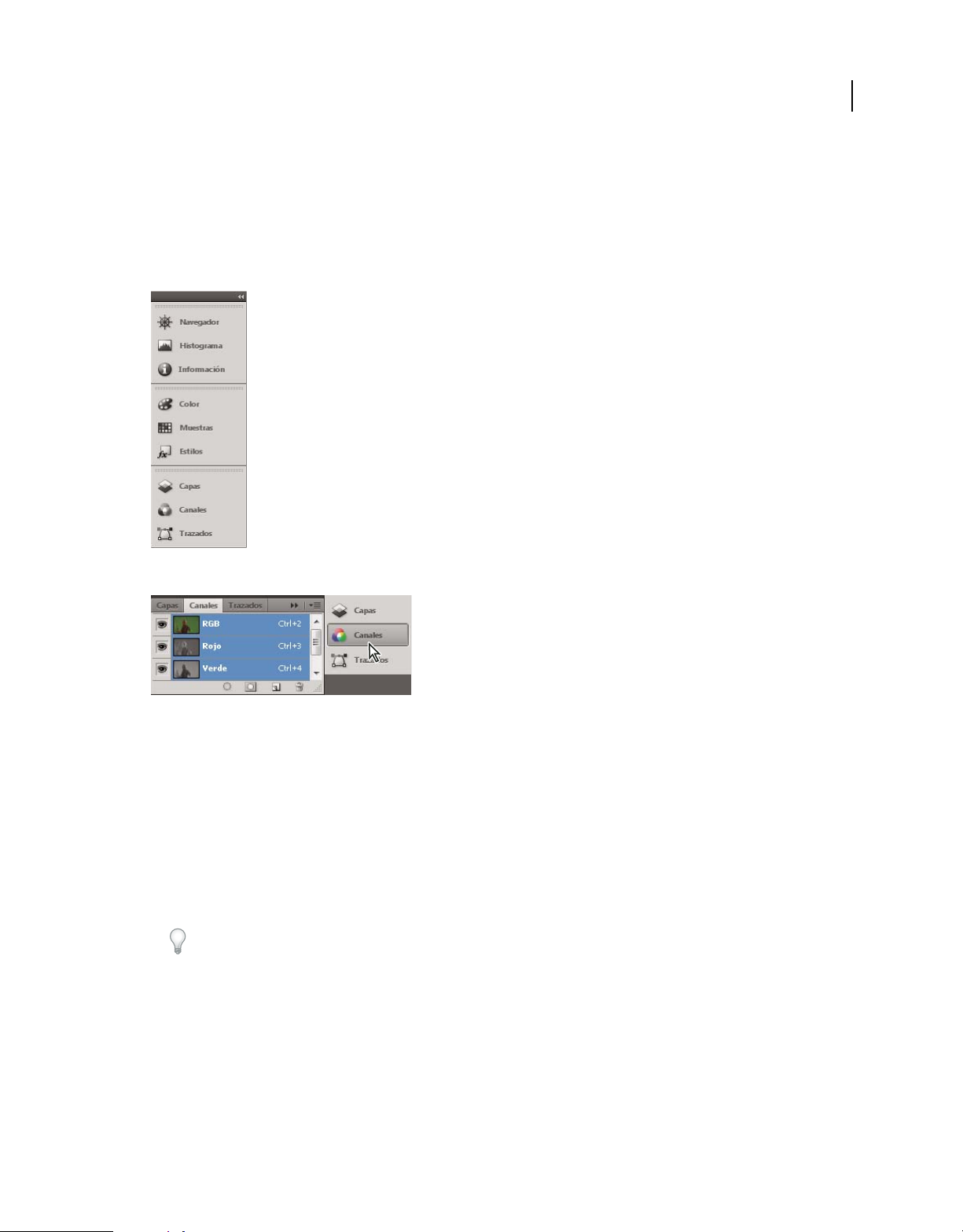
USO DE FIREWORKS CS4
Espacio de trabajo
• Para cambiar el tamaño de un panel, arrastre cualquiera de sus lados. A algunos paneles, como el panel de color en
Photoshop, no se les puede cambiar el tamaño arrastrándolos.
Manipulación de paneles contraídos a iconos
Puede contraer los paneles a iconos para reducir la acumulación de elementos en el espacio de trabajo. En algunos
casos, los paneles se contraen a iconos en el espacio de trabajo por defecto.
22
Paneles contraídos a iconos
Paneles expandidos desde iconos
• Para contraer o expandir todos los iconos de paneles en un conjunto acoplado, haga clic en la doble flecha de la
parte superior del conjunto acoplado.
• Para expandir un icono de panel único, haga clic en él.
• Para cambiar el tamaño de los iconos de paneles a fin de ver sólo los iconos (pero no las etiquetas), ajuste el ancho
del conjunto acoplado hasta que desaparezca el texto. Para volver a ver el texto de los iconos, aumente el ancho del
conjunto acoplado.
• Para contraer un panel de vuelta a su icono, haga clic en su ficha, en su icono o en la doble flecha de la barra de título
del panel.
En algunos productos, si selecciona la contracción automática de iconos de paneles en las preferencias de interfaz
o de opciones de interfaz de usuario, el icono de panel expandido se contrae automáticamente cuando haga clic
lejos de él.
• Para añadir un panel o un grupo de paneles flotantes a un conjunto acoplado de iconos, arrástrelo por su ficha o
barra de título. (Los paneles se contraen automáticamente a iconos cuando se añaden a un conjunto acoplado de
iconos).
• Para mover un icono de panel (o un grupo de iconos de paneles), basta con arrastrarlo. Puede arrastrar los iconos
de panel hacia arriba y hacia abajo en el conjunto acoplado, hacia otros conjuntos acoplados (donde aparecen en el
estilo de panel de dicho conjunto acoplado) o hacia afuera del conjunto acoplado (donde aparecen como paneles
flotantes expandidos).
Page 29
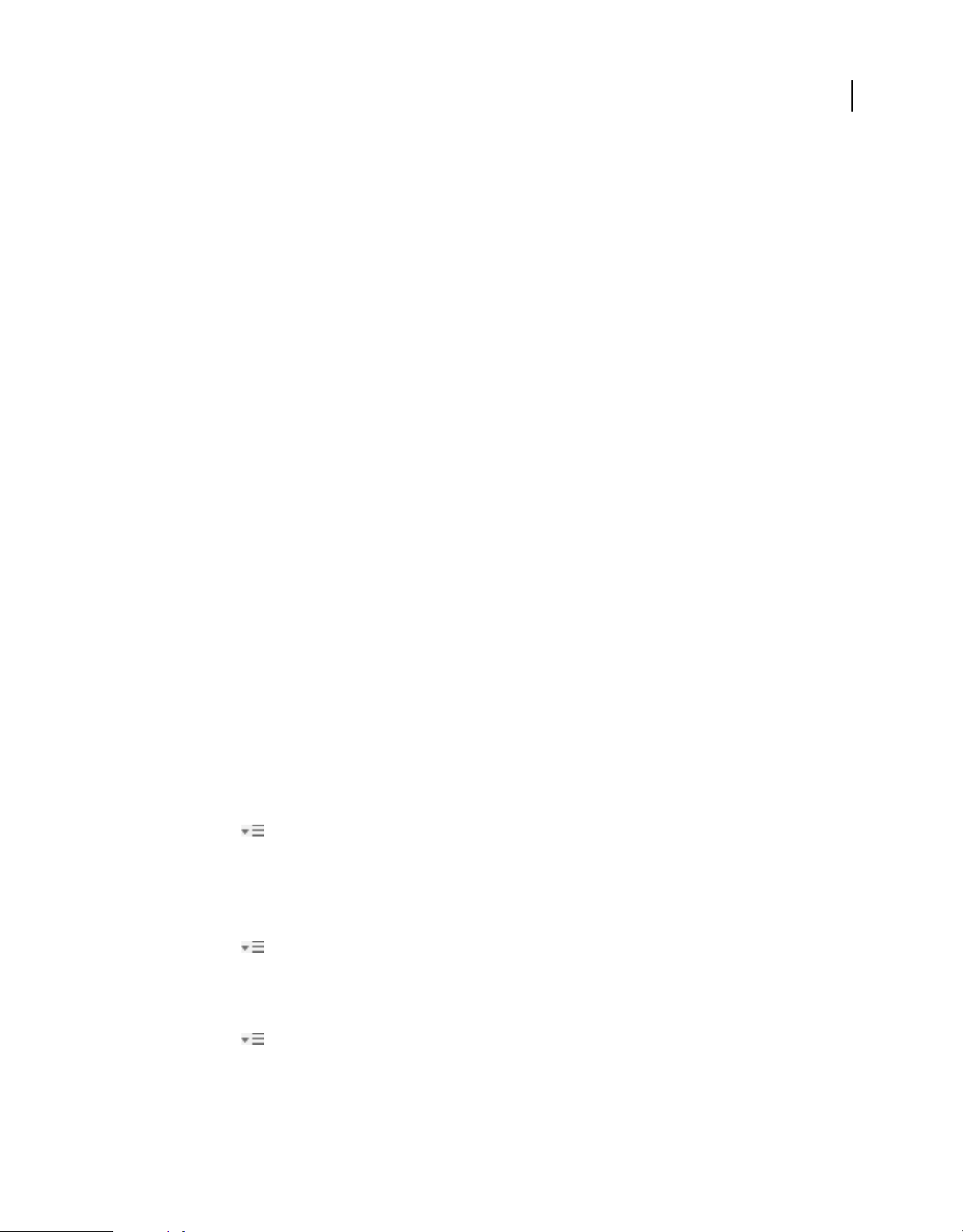
USO DE FIREWORKS CS4
Espacio de trabajo
Restauración del espacio de trabajo por defecto
• Seleccione el espacio de trabajo por defecto en el conmutador de espacios de trabajo de la barra de la aplicación.
• (Photoshop) Seleccione Ventana > Espacio de trabajo > Espacio de trabajo por defecto.
• (InDesign e InCopy) Elija Ventana > Espacio de trabajo > Restaurar [nombre de espacio de trabajo].
Gestión de las conexiones a los servicios Web
En Adobe® Creative Suite® 4, el panel Conexiones permite gestionar las conexiones a los servicios Web y las
extensiones instaladas localmente con las que mantienen alguna interacción. El propio panel Conexiones es una
extensión. Éstas son otras extensiones que se instalan con las aplicaciones de Creative Suite:
Adobe ConnectNow Colabore con equipos de trabajo distantes por Internet compartiendo contenido de voz, de datos
y multimedia.
Panel Kuler™ Cree, comparta y explore con rapidez temas de colores en línea.
Buscar ayuda En la esquina superior derecha de las aplicaciones, escriba los términos de búsqueda para acceder a la
ayuda detallada de Adobe así como a otro contenido de las comunidades de diseño y producción.
Visite Adobe.com/es para obtener más información sobre servicios y extensiones adicionales.
23
Iniciar sesión en los servicios Web de Adobe
Sea cual sea la aplicación empleada para acceder al panel Conexiones, el inicio de sesión automático le conecta a
numerosos servicios como las reuniones celebradas con ConnectNow.
1 En Adobe InDesign, Photoshop, Illustrator, Flash, Fireworks o Dreamweaver, elija Ventana > Extensiones >
Conexiones.
2 Especifique su ID y su contraseña de Adobe. (Si carece de ID o lo ha olvidado, haga clic en el enlace oportuno).
3 (Opcional) Para que la sesión siga abierta al reiniciar el equipo, seleccione Recordarme en este equipo.
4 Haga clic en Inicio de sesión.
Desactivar las actualizaciones automáticas de extensiones
Por defecto, el panel Conexiones actualiza las extensiones instaladas de forma automática. Sin embargo, puede
desactivar las actualizaciones automáticas y buscarlas manualmente.
1 En el menú del panel Conexiones, elija Preferencias de actualización.
2 Deseleccione Comprobar las actualizaciones de forma automática.
3 Reinicie las aplicaciones abiertas de Adobe Creative Suite.
Buscar manualmente extensiones actualizadas
❖ En el menú del panel Conexiones, elija Buscar actualizaciones.
Desactivar servicios Web
Si en su entorno de trabajo no se permiten las conexiones en línea, desactive los servicios Web.
1 En el menú del panel Conexiones, elija Opciones de servicios sin conexión.
2 Seleccione Mantener sin conexión.
3 Reinicie las aplicaciones abiertas de Adobe Creative Suite.
Page 30
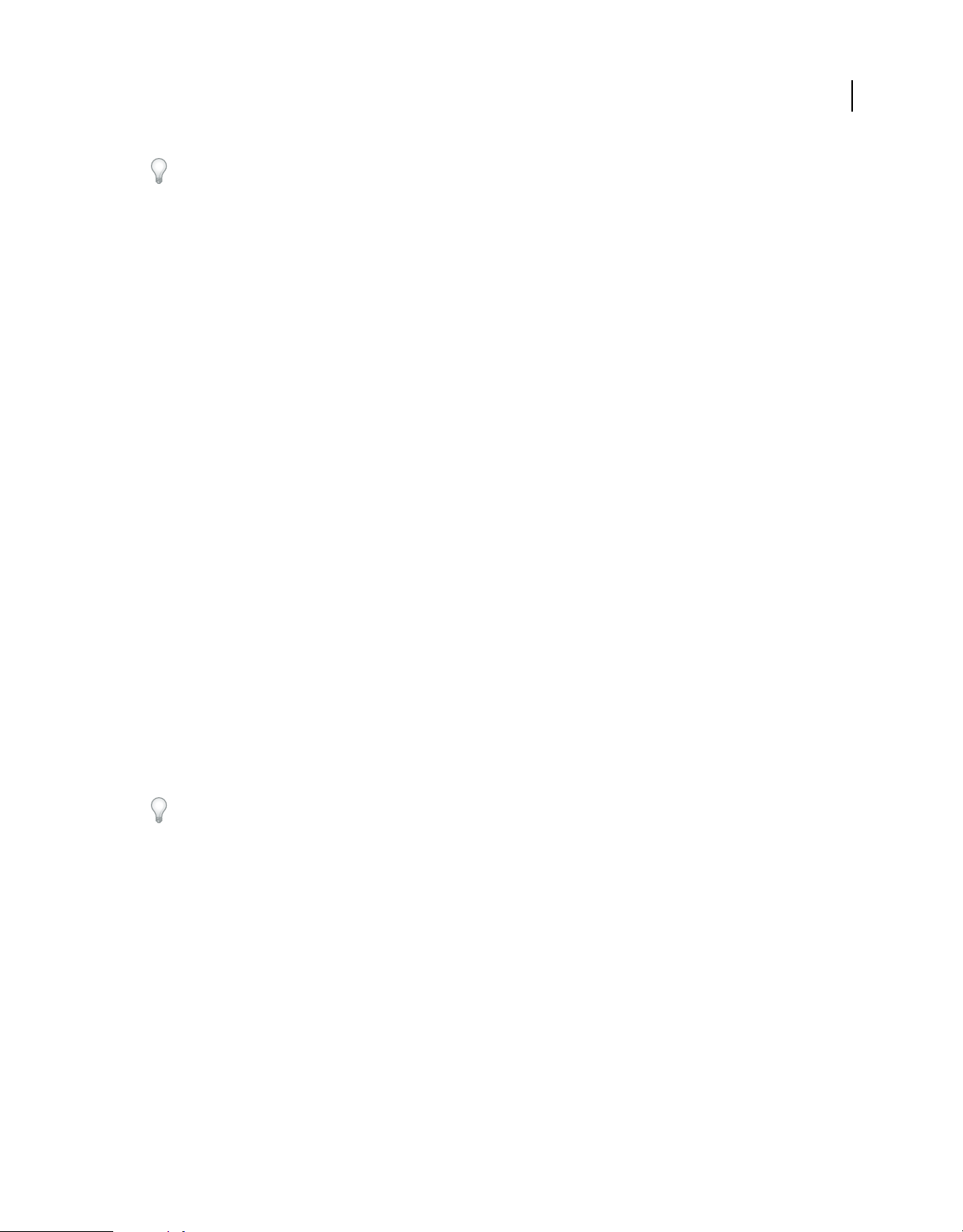
USO DE FIREWORKS CS4
Espacio de trabajo
Para deshabilitar el panel Conexiones y los servicios Web sólo en Photoshop, deseleccione Permitir la conexión de las
extensiones en la sección Plugins del cuadro de diálogo Preferencias.
Guardado de espacios de trabajo y paso de uno a otro
Al guardar la posición y el tamaño actuales de los paneles como un espacio de trabajo con nombre, puede restaurar
dicho espacio de trabajo incluso aunque mueva o cierre un panel. Los nombres de los espacios de trabajo guardados
aparecen en el conmutador de espacios de trabajo de la barra de la aplicación.
En Photoshop, el espacio de trabajo guardado puede incluir un conjunto de menús y un conjunto de métodos
abreviados específicos.
Guardado de un espacio de trabajo personalizado
1 Con el espacio de trabajo en la configuración que desea guardar, siga uno de estos procedimientos:
• (Photoshop, Illustrator) Elija Ventana > Espacio de trabajo > Guardar espacio de trabajo.
• (InDesign, InCopy) Elija Ventana > Espacio de trabajo > Nuevo espacio de trabajo.
• (Dreamweaver) Elija Ventana > Diseño del espacio de trabajo > Nuevo espacio de trabajo.
• (Flash) Elija Nuevo espacio de trabajo en el conmutador de espacios de trabajo de la barra de la aplicación.
• (Fireworks) Elija Guardar actual en el conmutador de espacios de trabajo de la barra de la aplicación.
2 Escriba un nombre para el espacio de trabajo.
3 (Photoshop, InDesign) En Capturar, seleccione una o varias de las siguientes opciones:
Ubicaciones de panel Guarda las ubicaciones de los paneles actuales.
24
Métodos abreviados de teclado Guarda el conjunto actual de métodos abreviados de teclado (sólo Photoshop).
Menús Guarda el conjunto actual de menús.
4 Haga clic en Aceptar o Guardar.
Visualización de espacios de trabajo y paso de uno a otro
❖ Seleccione un espacio de trabajo en el conmutador de espacios de trabajo de la barra de la aplicación.
En Photoshop, puede asignar métodos abreviados de teclado a cada espacio de trabajo para navegar rápidamente por
ellos.
Eliminación de un espacio de trabajo personalizado
• Seleccione Administrar espacios de trabajo en el conmutador de espacios de trabajo de la barra de la aplicación,
seleccione el espacio de trabajo y, a continuación, haga clic en Eliminar. (La opción no está disponible en
Fireworks).
• (Photoshop, InDesign, InCopy) Seleccione Eliminar espacio de trabajo en el conmutador de espacios de trabajo.
• (Illustrator) Elija Ventana > Espacio de trabajo > Gestionar espacios de trabajo, seleccione el espacio de trabajo y,
a continuación, haga clic en el icono Eliminar.
• (InDesign) Elija Ventana > Espacio de trabajo > Eliminar espacio de trabajo, seleccione el espacio de trabajo y, a
continuación, haga clic en Eliminar.
Page 31

USO DE FIREWORKS CS4
Espacio de trabajo
(Photoshop) Inicio de la aplicación con los paneles de la última operación o con los paneles predeterminados
Al iniciar Photoshop, los paneles pueden aparecen en sus ubicaciones predeterminadas originales o aparecer según las
utilizó por última vez.
En las preferencias de interfaz:
• Para visualizar los paneles en sus últimas ubicaciones al iniciar, seleccione Recordar ubicaciones de paneles.
• Para mostrar los paneles en sus ubicaciones predeterminadas al iniciar, deseleccione Recordar ubicaciones de
paneles.
El panel Herramientas
El panel Herramientas está organizado en seis categorías: Seleccionar, Mapa de bits, Vector, Web, Colores y Ver.
Cuando se elige una herramienta, el Inspector de propiedades muestra sus opciones.
25
Ver las opciones de herramientas del Inspector de propiedades
❖ Con una herramienta seleccionada, elija Seleccionar > Anular selección para anular la selección de todos los objetos
del lienzo.
Page 32

USO DE FIREWORKS CS4
Espacio de trabajo
Seleccionar una herramienta en un grupo de herramientas
Cuando en el ángulo inferior derecho de una herramienta del panel Herramientas aparece un triángulo pequeño,
indica que la herramienta forma parte de un grupo.
1 Haga clic en el icono de la herramienta y mantenga pulsado el botón del ratón.
2 Arrastre el puntero para resaltar la herramienta que desee y suelte el botón del ratón.
Para seleccionar con rapidez una herramienta oculta, pulse repetidamente el método abreviado de teclado del grupo
hasta que aparezca la herramienta que desee. (Los métodos abreviados aparecen entre paréntesis, al lado de los
nombres de las herramientas).
Inspector de propiedades
El Inspector de propiedades es un panel que varía según el contexto y que muestra las propiedades de la selección
actual, las opciones de la herramienta seleccionada o las propiedades del documento. De forma predeterminada, el
Inspector de propiedades está acoplado en la parte inferior del área de trabajo.
26
El Inspector de propiedades puede abrirse a media altura, con lo que se muestran dos filas de propiedades, o por
completo, con lo que se muestran cuatro filas. El Inspector de propiedades también puede contraerse en su totalidad
aunque permanezca en el espacio de trabajo.
Nota: en Windows, el menú de opciones está disponible únicamente cuando el Inspector de propiedades está acoplado.
Desacoplar el inspector de propiedades
❖ Arrastre la ficha del panel hasta otra parte del espacio de trabajo.
Acoplar el Inspector de propiedades en la parte inferior del espacio de trabajo
❖ Arrastre la ficha del panel hasta la parte inferior de la pantalla.
Expandir o contraer el Inspector de propiedades
❖ Siga uno de estos procedimientos:
• Haga doble clic en la ficha del panel.
• Haga clic en la flecha de la esquina superior izquierda del panel.
Page 33

USO DE FIREWORKS CS4
Espacio de trabajo
Mostrar y mover barras de herramientas (sólo Windows)
Mostrar u ocultar una barra de herramientas
❖ Elija Ventana > Barras de herramientas y seleccione cualquiera de las siguientes opciones:
Principal Muestra una barra de herramientas encima de la ventana del documento, con botones para los comandos
comunes para los archivos, como Abrir, Guardar, Imprimir y Copiar.
Modificar Muestra una barra de herramientas debajo de la ventana del documento, con botones para los comandos
de agrupación, organización, alineación y rotación de objetos.
Desacoplar una barra de herramientas
❖ Arrastre la barra de herramientas para alejarla de la posición en que estaba acoplada.
Acoplar una barra de herramientas (sólo Windows)
❖ Arrastre la barra de herramientas a un área de acoplamiento de la parte superior de la ventana de aplicación hasta
que aparezca el rectángulo de la vista previa de colocación.
27
Explorar y ver documentos
Utilizar las fichas de documento para seleccionar documentos
Con el documento maximizado, utilice las fichas de documento que aparecen en la parte superior de la ventana del
documento para ir de un documento abierto a otro. El nombre de archivo de cada documento abierto aparece en una
ficha situada encima de los botones de vista.
Page 34

Ampliar y reducir y acercar y alejar
USO DE FIREWORKS CS4
Espacio de trabajo
28
A CB
A. Herramienta Mano B. Herramienta Zoom C. Menú emergente Establecer nivel de aumento
Ampliar, mediante incrementos predeterminados
❖ Siga uno de estos procedimientos:
• Seleccione la herramienta Zoom y haga clic en la ventana de documento para especificar el nuevo punto central.
Con cada clic, la imagen se amplía al siguiente aumento preestablecido.
• Seleccione un nivel de aumento en el menú emergente Establecer nivel de aumento de la parte inferior de la
ventana de documento.
• Seleccione Alejar o un nivel de aumento preestablecido en el menú Ver.
Reducir, mediante incrementos predeterminados
❖ Siga uno de estos procedimientos:
• Seleccione la herramienta Zoom y pulse la tecla Alt (Windows) u Opción (Mac OS) mientras hace clic en la
ventana de documento. Con cada clic, la vista se reduce al siguiente porcentaje preestablecido.
• Seleccione un nivel de aumento en el menú emergente Establecer nivel de aumento de la parte inferior de la
ventana de documento.
• Seleccione Acercar o un nivel de aumento preestablecido en el menú Ver.
Aumentar una determinada área
1 Seleccione la herramienta Zoom.
Page 35

USO DE FIREWORKS CS4
Espacio de trabajo
2 Arrastre el puntero por la parte de la imagen que desee ampliar.
El tamaño que indica el cuadro de selección de aumento determina el porcentaje exacto de aumento, que se muestra
en el cuadro Establecer nivel de aumento.
Nota: en el cuadro Establecer nivel de aumento no pueden introducirse porcentajes de aumento.
Reducir una determinada área
❖ Pulse Alt (Windows) u Opción (Macintosh) mientras arrastra una selección con la herramienta Zoom.
Recuperar el nivel de aumento del 100%
❖ Haga doble clic en la herramienta Zoom del panel de Herramientas.
Desplazarse por el documento
1 Seleccione la herramienta Mano.
2 Arrastre el cursor con forma de mano.
Al desplazarse más allá del borde del documento, también se desplaza la vista para facilitar el trabajo con los píxeles
del borde del lienzo.
29
Ajustar el documento en la vista actual
❖ Haga doble clic en la herramienta Mano.
Utilizar los modos de visualización para gestionar el espacio de trabajo
En el panel Herramientas, seleccione uno de entre tres modos de visualización para controlar la disposición del espacio
de trabajo.
Modo Pantalla estándar Se trata de la vista de ventana de documento predeterminada.
Modo Pantalla completa con menús Vista de ventana de documento maximizada dispuesta contra un fondo gris.
Son visibles los menús, las barras de herramientas, las barras de desplazamiento y los paneles.
Modo Pantalla completa Vista de ventana de documento maximizada dispuesta contra un fondo negro. No hay
menús, barras de herramientas ni barras de título visibles.
Mostrar varias vistas de un documento
Utilice varias vistas para ver un documento con diferentes niveles de aumento a la vez. Los cambios introducidos en
una vista se reflejan automáticamente en las demás vistas del mismo documento.
1 Seleccione Ventana > Duplicar ventana.
2 Elija un valor de aumento para la nueva ventana.
Controlar la forma en que un documento se vuelve a dibujar en la pantalla
❖ Seleccione Ver > Pantalla completa.
Cuando se selecciona Pantalla completa, Fireworks muestra el documento con todos los colores y detalles disponibles.
Si no se selecciona Pantalla completa, Fireworks muestra los trazados con un ancho de 1 píxel y sin relleno. Las
imágenes aparecerán con una X atravesándolas.
Page 36

Modos de Pantalla completa y borrador
Ver documentos tal y como aparecen en distintas plataformas
❖ Siga uno de estos procedimientos:
• En Windows, seleccione Ver > Gama de Macintosh.
• En Macintosh®, seleccione Ver > Gama de Windows.
Cambiar el lienzo
El lienzo se puede ajustar cuando se desee.
USO DE FIREWORKS CS4
Espacio de trabajo
30
Cambiar el tamaño del lienzo
1 Siga uno de estos procedimientos:
• Seleccione Modificar > Lienzo > Tamaño del lienzo.
• Elija Seleccionar > Anular selección, haga clic en la herramienta Puntero para ver las propiedades del
documento en el Inspector de propiedades y haga clic en el botón Tamaño del lienzo.
2 Introduzca las nuevas dimensiones en los cuadros de texto de anchura y altura.
3 Haga clic en un botón Anclaje para especificar los lados del lienzo que se van a ampliar o reducir en Fireworks y, a
continuación, haga clic en Aceptar.
Nota: de manera predeterminada, está seleccionado el anclaje central, que indica que los cambios introducidos para
el tamaño del lienzo se aplican en todos los lados.
Cambiar el color del lienzo
❖ Siga uno de estos procedimientos:
• Seleccione Modificar > Lienzo > Color del lienzo, y seleccione una opción de color. Para un color personalizado,
haga clic en un color de la ventana emergente de muestras.
• Desde el Inspector de propiedades, elija Seleccionar > Anular selección, haga clic en la herramienta Puntero para
ver las propiedades del documento y haga clic en el cuadro de color de lienzo. Elija un color en la ventana
emergente de muestras o haga clic con la herramienta Cuentagotas en un color. Para elegir un lienzo
transparente, haga clic en el botón Transparente de la ventana emergente Muestras.
Para cambiar el color predeterminado del lienzo, haga clic en la muestra personalizada del cuadro de diálogo
Nuevo documento. (Véase “Creación de un documento nuevo de Fireworks” en la página 8).
Page 37

USO DE FIREWORKS CS4
Espacio de trabajo
Cambiar el tamaño de un documento y su contenido
1 Siga uno de estos procedimientos:
• Elija Seleccionar > Anular selección, haga clic en la herramienta Puntero para ver las propiedades del
documento en el Inspector de propiedades y, a continuación, haga clic en el botón Tamaño de la imagen en el
Inspector de propiedades.
• Seleccione Modificar > Lienzo > Tamaño de la imagen.
Se abre el cuadro de diálogo Tamaño de la imagen.
2 En los cuadros de texto Dimensiones en píxeles, introduzca dimensiones horizontales y verticales nuevas.
(Opcional) Cambie las unidades de medida. Si desactiva Volver a muestrear la imagen, podrá cambiar los valores
de resolución o tamaño de impresión, pero no podrá modificar las dimensiones en píxeles.
3 En los cuadros de texto Tamaño de impresión, introduzca las dimensiones horizontal y vertical que va a utilizar
para imprimir la imagen.
4 En el cuadro Resolución, introduzca un valor de resolución nuevo para la imagen.
Al cambiar la resolución, también cambiarán las dimensiones en píxeles.
5 Siga uno de estos procedimientos:
• Para mantener la misma proporción entre las dimensiones vertical y horizontal, elija Restringir las
proporciones.
• Para cambiar de forma independiente la anchura y la altura, anule la selección de Restringir proporciones.
6 Para añadir o quitar píxeles al cambiar de tamaño, de forma que la imagen conserve aproximadamente la misma
apariencia, pero a un tamaño diferente, seleccione Volver a muestrear la imagen.
7 Seleccione Sólo página actual para aplicar el cambio de tamaño del lienzo sólo a la página actual.
31
Acerca del nuevo muestreo
Fireworks realiza un nuevo muestreo (cambio de tamaño) en las imágenes de forma diferente a la mayoría de las
aplicaciones de edición de imágenes.
• Cuando se vuelve a muestrear un objeto de mapa de bits, se añaden o suprimen píxeles para acercar o alejar la
imagen.
• Cuando se vuelve a muestrear un objeto vectorial, apenas se produce una disminución de la calidad, ya que éste se
dibuja de nuevo matemáticamente con un tamaño mayor o menor.
Debido a que los atributos de los objetos vectoriales en Fireworks se visualizan como píxeles, es posible que algunos
trazos o rellenos parezcan ligeramente diferentes después de un nuevo muestreo. Eso sucede porque es necesario
volver a dibujar los píxeles que componen el trazo o el relleno.
Nota: cuando se cambia el tamaño de un documento, las guías, los objetos de zona interactiva y los objetos de división
también cambian de tamaño.
El tamaño de una imagen de mapa de bits se modifica ajustando la resolución o volviendo a muestrear la imagen.
• Cuando se ajusta la resolución, se cambia el tamaño de los píxeles de la imagen, de manera que, en un espacio
determinado entran más o menos píxeles. Si se ajusta la resolución sin volver a muestrear, no se produce pérdida
de datos.
Page 38

USO DE FIREWORKS CS4
Espacio de trabajo
• Cuando se repite un muestreo, se agregan o eliminan píxeles:
Al muestrear por aumento Añade píxeles para agrandar la imagen. Este sistema puede dar como resultado una
pérdida de calidad, porque los píxeles que se añaden no siempre se corresponden con la imagen original.
El muestreo por reducción Elimina los píxeles para hacer la imagen más pequeña y da como resultado pérdida de
datos en la imagen. Este enfoque también da lugar a pérdida de calidad porque algunos píxeles se descartan para
redimensionar la imagen.
Rotar el lienzo
Consiste en rotar el lienzo cuando la imagen importada está invertida o girada. Es posible rotar el lienzo 180°, 90° a la
derecha o 90° a la izquierda. Al girar el lienzo, la rotación afecta a todos los objetos del documento.
❖ Seleccione Modificar > Lienzo y elija una opción de rotación
Recortar o ajustar el lienzo
Expanda o recorte el tamaño del lienzo para que quepan los objetos que contiene.
32
Lienzo original (izquierda); lienzo recortado (derecha)
1 Elija Seleccionar > Anular selección para ver las propiedades del documento en el Inspector de propiedades.
2 Haga clic en Ajustar lienzo en el Inspector de propiedades.
Recortar un documento
Al recortar, se eliminan las partes no deseadas de un documento. El lienzo cambia de tamaño para ajustarse al área que
se defina.
De forma predeterminada, el recorte elimina los objetos que superan los límites del lienzo. Puede conservar los objetos
que se encuentren fuera del lienzo cambiando una preferencia antes de recortar.
1 Elija la herramienta Recortar en el panel Herramientas o elija Edición > Recortar el documento.
2 Arrastre el cuadro delimitador por el lienzo. Ajuste los tiradores de recorte de modo que el cuadro delimitador
encierre el área que desea mantener.
3 Haga doble clic dentro del cuadro delimitador o pulse Intro para recortar el documento.
Fireworks ajusta el lienzo al área definida y elimina los objetos que se encuentren más allá de los bordes del lienzo.
Puede conservar los objetos que se encuentran fuera del lienzo; para ello, anule la selección de Eliminar objetos al
recortar en la ficha Edición del cuadro de diálogo Preferencias antes de recortar.
Page 39

USO DE FIREWORKS CS4
Espacio de trabajo
Utilización de reglas, guías y cuadrícula
Las reglas, las guías y la cuadrícula son ayudas para colocar y alinear objetos. Las guías son líneas que se arrastran al
lienzo del documento a partir de las reglas. Puede utilizar las guías para marcar las partes importantes del documento,
como los márgenes y el punto central del documento. La cuadrícula muestra un sistema de líneas horizontales y
verticales superpuesto en el lienzo para situarse con precisión sobre él. Las guías y las cuadrículas no están en una capa
y no se exportan con un documento.
Para cambiar el tamaño de la cuadrícula o de la guía, así como el color de la cuadrícula, consulte “Preferencias de
guías y cuadrículas” en la página 293.
33
Mostrar y ocultar las reglas
❖ Seleccione Ver > Reglas.
En los márgenes del documento aparece una regla horizontal y otra vertical. Las reglas se miden en píxeles.
Creación de una guía horizontal o vertical
1 Haga clic y arrástrela a partir de la regla correspondiente.
2 Sitúe la guía en el lienzo y suelte el botón del ratón.
Nota: para cambiar la guía de lugar, arrástrela de nuevo.
Mover una guía a una determinada posición
1 Haga doble clic en la guía.
2 Introduzca la posición nueva en el cuadro de diálogo Mover guía y haga clic en Aceptar.
Page 40

USO DE FIREWORKS CS4
Mostrar u ocultar guías o la cuadrícula
❖ Seleccione Ver > Guías > Mostrar guías o Ver > Cuadrícula > Mostrar cuadrícula.
Ajustar los objetos a las guías o a la cuadrícula
❖ Seleccione Ver > Guías > Ajustar a guías o Ver > Cuadrícula > Ajustar a cuadrícula.
Bloquear o desbloquear todas las guías
❖ Seleccione Ver > Guías > Bloquear guías.
Eliminar una guía
❖ Arrastre la guía fuera del lienzo.
Mostrar la distancia entre las guías
❖ Pulse la tecla Mayús cuando el puntero se encuentre en medio de las guías.
Pulse la tecla Mayús mientras arrastra las guías hacia el lienzo para mostrar la distancia que las separa.
34
Espacio de trabajo
Guías inteligentes
Las Guías inteligentes son guías de ajuste temporal que ayudan a crear, alinear, editar y transformar objetos en relación
a otros objetos. Para activar y ajustar a las Guías inteligentes, seleccione Ver > Guías inteligentes y, a continuación,
Mostrar guías inteligentes y Ajustar a guías inteligentes.
Puede utilizar Guías Inteligentes de los siguientes modos:
• Cuando cree un objeto, utilice las Guías inteligentes para situarlo en relación a los objetos existentes. Las
herramientas de línea, rectángulo, elipse, polígono y formas automáticas muestran Guías inteligentes, al igual que
las herramientas de división rectangular y circular.
• Cuando mueva un objeto, utilice las Guías inteligentes para alinearlo en relación a los objetos existentes.
• Cuando transforme un objeto, las Guías inteligentes aparecerán automáticamente para ayudarle en la
transformación.
Para modificar cuándo y cómo aparecen las Guías inteligentes, defina las preferencias de las Guías inteligentes.
(Consulte “Preferencias de guías y cuadrículas” en la página 293).
Deshacer y repetir varias acciones
El panel Historial muestra las últimas acciones realizadas en Fireworks. Especifique el número de pasos oportuno en
el campo Pasos de Deshacer del cuadro de diálogo Preferencias de Fireworks.
Deshacer y rehacer acciones
1 Seleccione Ventana > Historial para abrir el panel Historial.
2 Suba o baje el marcador de deshacer.
Page 41

USO DE FIREWORKS CS4
Espacio de trabajo
Repetir acciones
1 Realice las acciones.
2 Realice una de las siguientes acciones para resaltar en el panel Historial las acciones que desee repetir:
• Para resaltar una acción, haga clic sobre ella.
• Para resaltar varias acciones individuales, pulse la tecla Control (Windows) o Comando (Macintosh), mientras
hace clic sobre ellas.
• Pulse la tecla Mayús mientras hace clic para resaltar varios comandos consecutivos.
3 Haga clic en el botón Reproducir de la parte inferior del panel Historial.
Guardar acciones para su utilización posterior
1 Resalte las acciones que desee guardar en el panel Historial.
2 Haga clic en el botón de almacenamiento de la parte inferior del panel.
3 Escriba un nombre de comando.
Utilizar el comando personalizado guardado
❖ Seleccione el nombre del comando en el menú Comandos.
35
Page 42

Capítulo 4: Selección y transformación de objetos
Seleccionar objetos
Para manipular los objetos del lienzo, primero es preciso seleccionarlos. Esta regla es válida para objetos vectoriales,
trazados, puntos, bloques de texto, palabras, letras, divisiones o zonas interactivas, instancias y objetos de mapa de bits.
Para seleccionar un objeto, utilice el panel Capas o una herramienta de selección.
El panel Capas Muestra cada objeto. Cuando el panel está abierto y las capas expandidas, basta con hacer clic en
cualquier objeto de la lista para seleccionarlo.
Las herramientas de selección Cada una tiene una finalidad específica:
La herramienta Puntero se utiliza para seleccionar objetos al hacer clic en ellos o arrastrar el puntero para
crear un área de selección a su alrededor.
La herramienta Subselección selecciona un solo objeto de un grupo o los puntos de un objeto vectorial.
36
La herramienta Seleccionar detrás selecciona un objeto situado detrás de otro.
La herramienta Exportar área selecciona un área para exportarla en un archivo aparte.
Seleccionar objetos mediante clics
❖ Siga uno de estos procedimientos:
• Desplace la herramienta Puntero sobre el trazado del objeto o su cuadro delimitador y haga clic.
• Haga clic en el trazo o relleno del objeto.
• Seleccione el objeto en el panel Capas.
Para previsualizar la selección al hacer clic en un objeto del lienzo situado detrás del puntero, elija la opción
Resaltar posición del ratón en la categoría Edición del cuadro de diálogo Preferencias.
Seleccionar objetos arrastrándolos
❖ Arrastre la herramienta Puntero hasta incluir uno o varios objetos en el área de selección.
Page 43

Selección y transformación de objetos
USO DE FIREWORKS CS4
Desplazar o modificar objetos con la herramienta Subselección
Utilice la herramienta Subselección para seleccionar, desplazar o modificar puntos de un trazado vectorial o de un
objeto que forma parte de un grupo.
1 Seleccione la herramienta Subselección.
2 Haga una selección.
3 Siga uno de estos procedimientos:
• Para modificar un objeto, arrastre uno de sus puntos o tiradores de selección.
• Para desplazar el objeto completo, arrástrelo tirando de cualquier parte excepto de los tiradores de selección o
punto.
Seleccionar un objeto situado detrás de otros
❖ Con la herramienta Seleccionar detrás, haga clic de forma repetida en los objetos apilados, empezando por el
primero, hasta que se seleccione el objeto que le interese.
Nota: también puede seleccionar un objeto difícil de alcanzar si hace clic en el panel Capas cuando las capas están
expandidas.
37
Información de selección del Inspector de propiedades
Cuando se selecciona un objeto, el Inspector de propiedades identifica la selección. El área superior izquierda del
Inspector de propiedades contiene la descripción del elemento que se está inspeccionando y el número de objetos
seleccionados (si son varios). El Inspector de propiedades también dispone de un cuadro para escribir un nombre para
los elementos seleccionados.
Nota: el nombre aparece en la barra de título del documento cuando se selecciona el elemento. Si se trata de divisiones y
botones, el nombre es el nombre del archivo al exportarlo.
(Sólo Windows) Cuando la barra de estado está activa, los objetos seleccionados se identifican en la barra de estado
situada en la parte inferior de la ventana de documento.
Modificar una selección
Una vez seleccionado un objeto, es posible añadir objetos a la selección y anular la selección de los objetos
seleccionados. Basta un solo comando para seleccionar y anular la selección de todo lo que contienen todas las capas
del documento. También puede ocultarse el trazado de selección para editar el objeto seleccionado comprobando a la
vez qué aspecto tendrá en la Web o al imprimirlo.
Añadir a una selección
❖ Mantenga pulsada la tecla Mayús al mismo tiempo que hace clic en otros objetos con la herramienta Puntero,
Subselección o Seleccionar detrás.
Page 44

Selección y transformación de objetos
USO DE FIREWORKS CS4
Anular la selección de un objeto y mantener los demás seleccionados
❖ Mantenga pulsada la tecla Mayús al mismo tiempo que hace clic en el objeto seleccionado.
Seleccionar todo en todas las capas de un documento
❖ Elija Seleccionar > Seleccionar todo.
Nota: seleccionar todo no selecciona objetos ocultos.
Anular la selección de todos los objetos seleccionados
❖ Elija Seleccionar > Anular selección.
Nota: para seleccionar todos los objetos visibles de todas las capas del documento, desactive la preferencia Editar sólo una
capa. Al elegir la opción Editar sólo una capa, sólo se seleccionan los objetos de la capa actual. Para más información,
consulte “Organizar capas” en la página 129.
Ocultar el indicativo de selección de un objeto seleccionado
❖ Seleccione Ver > Bordes.
Nota: cuando el contorno y los puntos están ocultos, puede utilizar el panel Capas o el Inspector de propiedades para
identificar el objeto seleccionado.
38
Ocultar los objetos seleccionados
❖ Seleccione Ver > Ocultar selección.
Nota: los objetos ocultos no se exportan (esto no es aplicable a los objetos de división y zona interactiva de la capa de Web).
Mostrar todos los objetos
❖ Elija Ver > Mostrar todo.
Nota: para ocultar los objetos con independencia de si están seleccionados o no, haga clic o arrástrelos hasta la columna
Ojo del panel Capas.
Seleccionar píxeles
Es posible editar los píxeles de todo un lienzo o elegir una de las herramientas de selección para limitar la edición a un
área determinada de la imagen:
La herramienta Recuadro selecciona un área rectangular de píxeles de la imagen.
La herramienta Recuadro oval selecciona un área elíptica de píxeles de la imagen.
La herramienta Lazo selecciona un área de píxeles de estilo libre en la imagen.
La herramienta Lazo poligonal selecciona un área de píxeles de estilo libre y bordes rectos en la imagen.
La herramienta Varita mágica selecciona un área de píxeles de color similar en la imagen.
Page 45

Selección y transformación de objetos
USO DE FIREWORKS CS4
Las herramientas de selección de píxeles trazan recuadros de selección que definen el área de píxeles seleccionada. Una
vez dibujado el recuadro de selección, es posible desplazarlo, añadirle elementos o basar otra selección en él. Los píxeles
del interior de la selección pueden editarse, eliminarse y filtrarse sin afectar a los píxeles externos a la selección.
También es posible crear una selección de píxeles flotante para editarla, desplazarla, cortarla o copiarla.
Opciones para las herramientas de selección de mapas de bits
Hay varias opciones disponibles para las herramientas utilizadas para seleccionar mapas de bits.
Opciones de Borde
Duro Crea una selección de recuadro con un borde definido.
Suavizado Evita la aparición de bordes dentados en la selección del recuadro.
Fundido Permite fundir el borde de la selección de píxeles.
Opciones de estilo de Recuadro o Recuadro oval
Normal Permite crear un recuadro de altura y anchura no interdependientes.
Tasa fija Limita la altura y la anchura a los valores definidos.
Tamaño fijo Limita la altura y la anchura a dimensiones definidas.
39
Nota: la herramienta Varita mágica también permite definir el valor Tolerancia. Para obtener más información,
consulte “Seleccionar píxeles en zonas de color similar” en la página 40.
Crear recuadros de selección de píxeles
Utilice las herramientas de la sección Mapa de bits del panel Herramientas para dibujar un recuadro sobre zonas de
píxeles específicos de una imagen de mapa de bits.
Nota: para cambiar la configuración de su selección al utilizar una de estas herramientas, marque la casilla Recuadro
automático antes de realizar la selección.
Seleccionar un área de píxeles rectangular o elíptica
1 Seleccione la herramienta Recuadro o Recuadro oval.
2 Defina las opciones Estilo y Borde en el Inspector de propiedades.
3 Arrastre el puntero para trazar un recuadro que defina la selección de píxeles.
• Mantenga pulsada la tecla Mayús mientras arrastra la herramienta Recuadro o Recuadro oval para trazar más
recuadros cuadrados o circulares. Si está activada la casilla Recuadro automático mientras realiza una serie de
selecciones, esta función sólo afectará a la última selección que realice.
• Para dibujar un recuadro desde su punto central, anule la selección de los demás recuadros activos y después
mantenga pulsada la tecla Alt (Windows) u Opción (Mac OS) mientras dibuja.
Seleccionar un área de píxeles de estilo libre
1 Seleccione la herramienta Lazo.
2 Elija una opción de borde en el Inspector de propiedades.
3 Arrastre el puntero alrededor de los píxeles que desee seleccionar.
Page 46

Selección y transformación de objetos
USO DE FIREWORKS CS4
Trazar puntos para crear un recuadro de selección
Utilice la herramienta Lazo polígono para seleccionar una zona poligonal de píxeles específicos en una imagen de
mapa de bits.
1 Seleccione la herramienta Lazo polígono.
2 Elija una opción de borde en el Inspector de propiedades.
3 Perfile la selección mediante clics para trazar puntos alrededor del perímetro del objeto o del área.
Mantenga pulsada la tecla Mayús para restringir los segmentos de la herramienta Lazo polígono a incrementos de 45°.
4 Siga uno de estos procedimientos para cerrar el polígono:
• Haga clic en el punto inicial.
• Haga doble clic en el espacio de trabajo.
Seleccionar píxeles en zonas de color similar
1 Seleccione la herramienta Varita mágica.
2 Elija una opción de borde.
3 Para ajustar el nivel de tolerancia, arrastre el deslizador en el Inspector de propiedades.
40
Tolerancia significa el rango tonal de colores que se seleccionan al hacer clic en un píxel con la herramienta Varita
mágica. Si introduce el valor 0 y hace clic en un píxel, sólo se seleccionan los píxeles adyacentes que tengan
exactamente el mismo tono. Si se introduce 65, se selecciona una gama más amplia de tonos.
4 Haga clic en el área cuyo color desee seleccionar.
Alrededor de los píxeles seleccionados aparece un recuadro.
Píxeles seleccionados con tolerancia baja (arriba) y con tolerancia alta (abajo)
Page 47

Selección y transformación de objetos
USO DE FIREWORKS CS4
Seleccionar colores similares en todo un documento
1 Seleccione un área de color con una herramienta Recuadro o Lazo o con la herramienta Varita mágica.
2 Elija Seleccionar > Seleccionar similar.
Aparecen recuadros que muestran todas las áreas que contienen los píxeles seleccionados. Esto depende de la
configuración actual de tolerancia definida en el Inspector de propiedades para la herramienta Varita mágica.
Nota: para ajustar la tolerancia del comando Seleccionar similar, elija la herramienta Varita mágica y cambie el
ajuste de Tolerancia en el Inspector de propiedades antes de utilizar el comando. O seleccione la casilla Recuadro
automático para cambiar el ajuste de Tolerancia con la herramienta Varita mágica.
Crear una selección según las áreas opacas de los objetos
En un objeto de mapa de bits seleccionado pueden seleccionarse píxeles en función de la opacidad de cualquier objeto
o máscara del panel Capas.
1 Seleccionar un objeto de mapa de bits en el lienzo.
2 En el panel Capas, coloque el puntero sobre la miniatura del objeto que desee utilizar para crear la selección de
píxeles.
3 Mantenga pulsada la tecla Alt (Windows) u Opción (Mac OS).
El puntero cambia de forma para indicar que está a punto de seleccionar el canal alfa (área opaca) del objeto.
41
4 Haga clic en la miniatura.
En el mapa de bits seleccionado se crea una nueva selección de píxeles.
5 (Opcional) Para añadir a la selección otro objeto en el panel Capas, mantenga pulsadas las teclas Alt+Mayús
(Windows) u Opción + Mayús (Mac OS) mientras hace clic sobre el otro objeto.
Para sustraer objetos de la selección, haga clic sobre los objetos mientras mantiene pulsadas las teclas Ctrl +
Mayús.
Eliminar un recuadro de selección
Los recuadros de selección se pueden eliminar sin que el documento se vea afectado.
❖ Siga uno de estos procedimientos:
• Dibuje otro recuadro.
• Haga clic fuera de la selección actual con una herramienta Recuadro o Lazo.
• Pulse Esc.
Ajustar los recuadros de selección
Cambiar la posición de una selección al crearla
1 Empiece a arrastrar el puntero para dibujar la selección.
2 Sin soltar el botón del ratón, mantenga pulsada la barra espaciadora.
3 Arrastre el recuadro a otro lugar del lienzo.
4 Suelte la barra espaciadora sin soltar el botón del ratón.
5 Continúe arrastrando para dibujar la selección.
Page 48

Selección y transformación de objetos
USO DE FIREWORKS CS4
Desplazar un recuadro existente
❖ Siga uno de estos procedimientos:
• Arrastre el recuadro con la herramienta Recuadro, Lazo o Varita mágica.
• Utilice las teclas de flecha para desplazar el recuadro de selección en incrementos de 1 píxel.
• Pulse Mayús y utilice las teclas de flecha para desplazar el recuadro en incrementos de 10 píxeles.
Añadir píxeles a una selección existente
1 Elija una herramienta de selección de mapa de bits.
2 Mantenga pulsada la tecla Mayús y dibuje más recuadros de selección.
3 Para seguir aumentando la selección, repita los pasos 1 y 2 con cualquier herramienta de selección de mapa de bits.
Los recuadros superpuestos se unen para formar un recuadro continuo.
Sustraer píxeles de una selección
❖ Mantenga pulsada la tecla Alt (Windows) u Opción (Mac OS) y, con una herramienta de selección de mapa de bits,
seleccione el área de píxeles que desee excluir.
Seleccionar una parte de un recuadro existente
Seleccione parte de un recuadro existente mediante el dibujo de un nuevo recuadro que se superponga al original.
42
1 Mantenga pulsadas las teclas Alt+Mayús (Windows) u Opción+Mayús (Mac OS) mientras crea una selección de
recuadro superpuesta al recuadro original.
2 Suelte el botón del ratón.
Sólo se seleccionan los píxeles situados en la superposición de los dos recuadros.
Invertir una selección de píxeles
Mediante una selección de píxeles actual puede crear otra selección de píxeles que seleccione todos los píxeles
actualmente deseleccionados.
1 Cree una selección de píxeles con cualquier herramienta de selección de mapa de bits.
2 Elija Seleccionar > Seleccionar inverso para seleccionar todos los píxeles que no estaban seleccionados en un primer
momento.
Fundir una selección de píxeles
El fundido crea una sensación de transparencia en los píxeles seleccionados.
1 Elija Seleccionar > Fundido.
2 Introduzca un radio de fundido en el cuadro de diálogo Selección de fundido.
3 Si es necesario, cambie el número del cuadro de diálogo Selección de fundido para ajustar el radio.
Si desea ver el aspecto de la selección fundida sin los píxeles circundantes, elija Seleccionar > Seleccionar inverso y
a continuación pulse Suprimir.
Expandir o contraer un recuadro
Después de dibujar un recuadro para seleccionar píxeles, se puede ampliar o contraer su borde.
1 Después de dibujar el recuadro, elija Seleccionar > Expandir recuadro.
Page 49

Selección y transformación de objetos
USO DE FIREWORKS CS4
2 Introduzca el número de píxeles que desee utilizar para expandir o contraer el borde del recuadro y haga clic
en Aceptar.
Seleccionar un área situada alrededor de un recuadro existente
Para añadir efectos gráficos especiales a un recuadro, cree un recuadro adicional que enmarque el recuadro existente.
1 Después de dibujar el recuadro, elija Seleccionar > Borde del recuadro.
2 Introduzca la anchura del recuadro que quiera situar alrededor del recuadro existente y haga clic en Aceptar.
Suavizar el borde de un recuadro
Elimina cualquier exceso de píxeles a lo largo del borde de una selección de píxeles o recuadro después de utilizar la
herramienta Varita mágica.
1 Elija Seleccionar > Suavizar recuadro.
2 Introduzca un radio de muestra para especificar el grado de suavizado que desee aplicar y haga clic en Aceptar.
43
Selección de píxeles antes y después del suavizado
Convertir, transformar o guardar selecciones de recuadros
Convertir un recuadro en un trazado
Es posible convertir una selección de mapa de bits en un objeto vectorial mediante el trazado de un recuadro alrededor
de la parte del mapa de bits que desea convertir. Este proceso resulta útil si desea comenzar la creación de una
animación mediante el trazado de una selección de un mapa de bits.
❖ Después de dibujar el recuadro, elija Seleccionar > Convertir recuadro en trazado.
Transferir un recuadro de selección a otro objeto de mapa de bits
Es posible transferir una selección de recuadro de un mapa de bits a otro o a una máscara.
1 Realice una selección trazando un recuadro.
2 En el panel Capas, seleccione un objeto de mapa de bits distinto en cualquier capa.
Para más información, consulte “Máscaras” en la página 132.
Guardar o restaurar una selección de recuadros
1 Elija Seleccionar > Guardar selección de mapa de bits o Seleccionar > Restaurar selección de mapa de bits.
2 En el menú Documento, elija abrir el documento que contiene la selección guardada.
3 En el menú Selección, seleccione Nueva o una selección guardada anteriormente y que desee modificar.
4 Si elige Nueva, escriba un nombre para la nueva selección.
5 (Sólo en caso de operaciones de restauración) Para invertir la selección restaurada, seleccione el cuadro Invertir.
6 Seleccione una opción en la sección Operación:
Page 50

Selección y transformación de objetos
USO DE FIREWORKS CS4
Nota: si se va a guardar una nueva selección, todas las opciones de modificación siguientes estarán desactivadas.
Nueva selección Sustituye la selección activa del documento activo por la especificada en el cuadro Selección.
Añadir a selección Agrega la selección activa a la especificada en los cuadros Documento y Selección.
Eliminar de selección Elimina la selección activa de la especificada en los cuadros Documento y Selección.
Intersectar con selección Intersecta la selección activa con la especificada en los cuadros Documento y Selección.
7 Haga clic en Aceptar y repita este proceso para cada selección de recuadro que desee guardar o restaurar.
Eliminar una selección de recuadro guardada
Nota: esta función sólo está activada si un documento abierto contiene al menos una selección guardada.
1 Elija Seleccionar > Eliminar selección de mapa de bits.
2 En el menú Documento, elija abrir el documento que contiene la selección guardada.
3 Elija la selección en el menú Selección.
Copiar o desplazar el contenido de una selección de recuadros
Al utilizar una herramienta de selección para arrastrar un recuadro a una nueva ubicación, se desplaza el recuadro,
pero no su contenido. Para copiar o desplazar los píxeles seleccionados, use la herramienta Puntero o mantenga
pulsada una tecla modificadora mientras utiliza cualquier herramienta de mapa de bits.
44
Si mantiene pulsadas las teclas modificadoras que se indican más abajo, puede desplazar y copiar las selecciones
mediante las teclas de flecha. Para desplazarse en incrementos de 10 píxeles, mantenga pulsada la tecla Mayús.
Desplazar el contenido de una selección de recuadro
1 Cree una selección de píxeles con una herramienta de selección de mapa de bits.
2 Siga uno de estos procedimientos:
• Al utilizar cualquier herramienta de la sección Mapa de bits del panel Herramientas, mantenga pulsada la tecla
Control (Windows) o Comando (Mac OS) y arrastre la selección.
• Arrastre la selección mediante la herramienta Puntero.
Copiar el contenido de una selección de recuadro
❖ Siga uno de estos procedimientos:
• Arrastre la selección con la herramienta Subselección .
• Arrastre la selección con la herramienta Puntero mientras mantiene pulsada la tecla Alt (Windows) u Opción
(Mac OS).
• Arrastre la selección con cualquier herramienta de mapa de bits mientras mantiene pulsadas las teclas Ctrl+Alt
(Windows) o Comando+Opción (Mac OS).
Nota: si utiliza cualquiera de los procedimientos descritos anteriormente, la selección desplazada o copiada sigue
formando parte del objeto actual de mapa de bits. Para crear un mapa de bits a partir de una selección de píxeles,
realice el siguiente procedimiento.
Insertar un nuevo mapa de bits al copiar una selección
1 Seleccione un área de píxeles con una herramienta de selección de píxeles.
Page 51

Selección y transformación de objetos
USO DE FIREWORKS CS4
2 Siga uno de estos procedimientos:
• Seleccione Edición > Insertar > Mapa de bits nuevo mediante Cortar.
En la capa actual se crea un nuevo objeto de mapa de bits a partir de la selección de píxeles, y los píxeles
seleccionados se eliminan del objeto de mapa de bits original.
• Seleccione Edición > Insertar > Mapa de bits nuevo mediante Copiar.
En la capa actual se crea un nuevo objeto de mapa de bits a partir de la selección de píxeles. En el panel Capas
aparece una miniatura del nuevo mapa de bits en la capa actual, sobre el objeto del que se ha copiado o cortado.
Editar objetos seleccionados
Desplazar, duplicar o eliminar objetos
Desplazar una selección
❖ Siga uno de estos procedimientos:
• Arrástrela con la herramienta Puntero, Subselección o Seleccionar detrás.
• Pulse una tecla de flecha para desplazar la selección en incrementos de 1 píxel.
• Mantenga pulsada la tecla Mayús mientras pulsa una tecla de flecha para desplazar la selección en incrementos
de 10 píxeles.
• En el Inspector de propiedades, introduzca las coordenadas x e y de la posición del ángulo superior izquierdo de
la selección.
• Introduzca las coordenadas x e y del objeto en el panel Información. Si los cuadros X e Y no están visibles,
arrastre el borde inferior del panel.
45
Mover o copiar objetos seleccionados pegándolos
1 Seleccione uno o varios objetos.
2 Seleccione Edición > Cortar, o bien Edición > Copiar.
3 Seleccione Edición > Pegar.
Duplicar uno o varios objetos seleccionados
❖ Seleccione Edición > Duplicar.
Si vuelve a usar el comando, los duplicados del objeto seleccionado se organizan en cascada a partir del original. Cada
nuevo duplicado aparece 10 píxeles más abajo y 10 píxeles a la derecha del anterior. El último objeto duplicado se
convierte en el seleccionado.
Clonar una selección
❖ Elija Edición > Clonar.
La clonación de la selección se apila con precisión delante del original y se convierte en el objeto seleccionado.
Nota: para alejar del original una clonación seleccionada píxel a píxel, utilice las teclas de flecha o Mayús+teclas de
flecha. Es una forma práctica de mantener una distancia determinada entre clonaciones o su alineación vertical u
horizontal.
Page 52

Selección y transformación de objetos
USO DE FIREWORKS CS4
Eliminar objetos seleccionados
❖ Siga uno de estos procedimientos:
• Pulse Suprimir o Retroceso.
• Seleccione Edición > Borrar, o bien Edición > Cortar.
• Haga clic con el botón derecho del ratón (Windows) o haga clic mientras pulsa la tecla Control (Mac OS) en el
objeto y elija Edición > Cortar en el menú contextual.
Cancelar o anular la selección de una selección
❖ Siga uno de estos procedimientos:
• Elija Seleccionar > Anular selección.
• Si utiliza las herramientas Recuadro, Recuadro oval o Lazo, haga clic en cualquier parte de la imagen fuera del
área seleccionada.
• Pulse Esc.
Transformar y distorsionar objetos y selecciones
Transforme un objeto o grupo seleccionado, o una selección de píxeles, con las herramientas Escala, Sesgar y
Distorsionar y con comandos de menú:
46
Escala aumenta o reduce un objeto.
Sesgar inclina un objeto a lo largo del eje especificado.
Distorsión desplaza los lados o los ángulos de un objeto en la dirección en que se arrastra el tirador de
selección estando la herramienta activa. Esto resulta útil para crear un aspecto tridimensional.
Cuando se elige una herramienta de transformación o un comando del menú Transformar, Adobe® Fireworks®
muestra tiradores de transformación alrededor de los objetos seleccionados.
A
B
A. Punto central B. Tiradores de transformación
Objeto girado, con escala, sesgado, distorsionado y volteado vertical y horizontalmente
Page 53

Selección y transformación de objetos
USO DE FIREWORKS CS4
Transformar objetos seleccionados mediante los tiradores de transformación
1 Seleccione una herramienta de transformación.
A medida que el puntero se desplaza sobre o cerca de los tiradores de selección, cambia de forma para indicar la
transformación.
2 Siga uno de estos procedimientos:
• Coloque el puntero cerca del punto de un ángulo y después arrástrelo para girar.
• Arrastre un tirador de transformación para que la transformación tenga lugar según la herramienta de
transformación activa.
3 Haga doble clic en la ventana o pulse Intro para aplicar los cambios.
Cambiar el tamaño de un objeto seleccionado
Al cambiar la escala de un objeto (función que también recibe el nombre de cambio de tamaño), éste crece o decrece
horizontal o verticalmente o en ambas direcciones.
1 Siga uno de estos procedimientos:
• Elija la herramienta Escala .
• Seleccione Modificar > Transformar > Escalar.
2 Arrastre los tiradores de transformación:
• Para cambiar la escala del objeto horizontal y verticalmente, arrastre un tirador de esquina. Las proporciones se
limitan si se pulsa la tecla Mayús mientras se cambia la escala.
• Para cambiar la escala del objeto horizontal o verticalmente, arrastre un tirador lateral.
• Para cambiar la escala del objeto desde el centro, pulse Alt mientras arrastra cualquier tirador.
47
Cambiar tamaño de todos los objetos seleccionados
Puede seleccionar objetos del lienzo y cambiar su tamaño en sentido horizontal, vertical o ambos.
1 Seleccione los objetos en el lienzo con la herramienta Puntero.
2 Elija Comandos > Cambiar tamaño selección.
3 Utilice los controles de cambio de tamaño del cuadro de diálogo para cambiar el tamaño de los objetos en sentido
horizontal o vertical y haga clic en Aplicar.
Nota: seleccione los controles de más o menos tamaño para ajustar los incrementos de cambio de tamaño.
Sesgo de objetos
Puede sesgar un objeto para transformarlo mediante su inclinación en el eje horizontal, en el vertical o en ambos.
1 Siga uno de estos procedimientos para que aparezcan los tiradores de transformación:
• Elija la herramienta Sesgar .
• Seleccione Modificar > Transformar > Sesgar.
2 Arrastre un tirador para sesgar el objeto.
Arrastre un punto de esquina para crear una ilusión de perspectiva.
3 Haga doble clic en el documento o pulse Intro.
Page 54

Selección y transformación de objetos
USO DE FIREWORKS CS4
Distorsión de objetos
Cuando se arrastra un tirador de selección con la herramienta Distorsionar, el tamaño y las proporciones del objeto
cambian.
1 Siga uno de estos procedimientos para que aparezcan los tiradores de transformación:
• Elija la herramienta Distorsionar .
• Seleccione Modificar > Transformar > Distorsionar.
2 Arrastre un tirador para distorsionar el objeto.
3 Haga doble clic dentro de la ventana o pulse Intro.
Rotar o voltear objetos
Un objeto rotado o volteado gira sobre su punto central.
Para crear una ilusión de perspectiva que sugiera que un objeto ha rotado en tres dimensiones, consulte “Sesgo de
objetos” en la página 47.
Rotar 90° o 180° un objeto seleccionado
❖ Seleccione Modificar > Transformar y seleccione un comando Rotar en el submenú.
48
Rotar un objeto seleccionado arrastrándolo
1 Elija una herramienta de transformación.
2 Mueva el puntero fuera del objeto hasta que aparezca el puntero de rotación.
3 Arrástrelo para girar el objeto.
Para restringir la rotación a incrementos de 15° con respecto al horizonte, arrastre el puntero mientras pulsa
Mayús.
4 Haga doble clic en la ventana o pulse Intro para aplicar los cambios.
Cambiar de lugar el eje de rotación
❖ Arrastre el punto central alejándolo del centro.
Restablecer el eje de rotación en el centro de la selección
❖ Siga uno de estos procedimientos:
• Haga doble clic en el punto central.
• Pulse Esc para anular la selección del objeto y vuelva a seleccionarlo.
Page 55

Selección y transformación de objetos
USO DE FIREWORKS CS4
Voltear un objeto conservando la posición relativa
❖ Seleccione Modificar > Transformar > Voltear horizontalmente o Voltear verticalmente.
Transformar objetos numéricamente
En lugar de arrastrar para cambiar la escala o el tamaño de un objeto o para girarlo, puede transformarlo utilizando
valores específicos. Utilice el Inspector de propiedades, el panel Información o el comando Transformación numérica.
❖ En el Inspector de propiedades o en el panel Información, escriba las nuevas medidas de anchura (An.) o altura
(Al.).
Nota: si los cuadros An. y Al. no están visibles en el Inspector de propiedades, haga clic en la flecha de ampliación para
ver todas las propiedades.
Escalar o rotar objetos seleccionados mediante el comando Transformación numérica
1 Seleccione Modificar > Transformar > Transformación numérica.
2 En el menú emergente, seleccione el tipo de transformación que se va a realizar.
3 Elija Restringir las proporciones para mantener las proporciones horizontales y verticales al cambiar la escala o el
tamaño de una selección.
4 Elija Atributos de escala para transformar el relleno, el trazo y los efectos del objeto junto con éste.
5 Anule la selección de Atributos de escala para transformar sólo el trazado.
6 Introduzca valores numéricos para transformar la selección y haga clic en Aceptar.
49
Ver información sobre transformación numérica
Utilice el panel Información para ver información sobre la transformación numérica de los objetos seleccionados. La
información se actualiza al mismo tiempo que se edita el objeto.
❖ Seleccione Ventana > Información.
Escala de 9 divisiones
La escala de 9 divisiones permite escalar objetos vectoriales y de mapa de bits sin distorsionar su geometría,
conservando el aspecto de elementos clave como el texto o las esquinas redondeadas.
Fireworks ofrece dos métodos de escala de 9 divisiones: escala de símbolos con guías de división permanentes que se
pueden reajustar y escala estándar con guías temporales que se utilizan una única vez. La escala de símbolos es ideal
para objetos que van a utilizarse muchas veces. La escala estándar es ideal para realizar ajustes únicos y rápidos en
objetos de mapa de bits o formas básicas que se van a incorporar a maquetas de diseños.
Para ver un tutorial de vídeo sobre la creación de objetos escalables con escala de 9 divisiones, visite
www.adobe.com/go/lrvid4036_fw_es.
Para obtener la escala más flexible posible, haga que la división central tenga el mayor tamaño posible. Al reducir
enormemente un objeto, Fireworks limita las divisiones circundantes a su tamaño original.
Page 56

Selección y transformación de objetos
USO DE FIREWORKS CS4
Véase también
“Símbolos” en la página 153
“Abrir imágenes creadas en otras aplicaciones” en la página 9
“Preferencias de guías y cuadrículas” en la página 293
Símbolos de 9 divisiones
Aplicar guías de 9 divisiones a un símbolo
1 Haga doble clic en el símbolo o en el botón para acceder al modo de edición de símbolos.
2 En el panel Propiedades, seleccione Activar guías de escala en 9 divisiones.
3 Desplace las guías y sitúelas correctamente en el botón o símbolo. Asegúrese de que están fuera de las guías las
partes del símbolo que no deben distorsionarse al aplicar la escala (por ejemplo, las esquinas).
50
Guías de escala de 9 divisiones colocadas de manera que las esquinas no se distorsionen cuando se cambie el tamaño del botón.
4 (Opcional) Bloquee las guías: en el panel Propiedades, seleccione Bloquear guías de escala en 9 divisiones.
5 Para volver a la página de contenido, haga clic en el icono de página en la parte superior del panel del
documento .
6 Cambie el tamaño del símbolo como desee mediante la herramienta Escala .
El botón ajusta su escala sin distorsionar la forma de la esquina.
Tras aplicar las guías de 9 divisiones a un símbolo, puede anidarlo en las regiones protegidas de otros símbolos de
9 divisiones, creando objetos complejos que se escalan perfectamente.
Véase también
“Símbolos” en la página 153
Escalar en una dimensión con tres divisiones
Si se planea escalar un objeto en una sola dimensión, es posible utilizar tres divisiones en lugar de nueve.
❖ Realice el procedimiento estándar de 9 divisiones pero, en el paso 3, realice una de las acciones siguientes:
• Para escalar de manera vertical, arrastre las guías de división horizontal al borde del objeto.
• Para escalar de manera horizontal, arrastre las guías verticales al borde.
Page 57

Selección y transformación de objetos
USO DE FIREWORKS CS4
Identificar símbolos que utilizan la escala de 9 divisiones
❖ En el panel Biblioteca de documentos, haga doble clic en un icono de símbolo para acceder al modo de edición de
símbolos y busque las guías de división.
Véase también
“Cambio de la edición de símbolos a la edición de páginas” en la página 154
Objetos estándar con 9 divisiones
La herramienta Escala de 9 divisiones crea guías de división temporales que le ayudan a escalar objetos sin distorsionar
su geometría. Esta herramienta es útil para escalar rápidamente objetos de mapa de bits o formas básicas que se
utilizarán en prototipos y maquetas de diseño.
Las guías que crea con la herramienta Escala de 9 divisiones desaparecen tras un sólo uso. Para obtener más guías de
división permanentes que pueden reutilizarse, consulte “Símbolos de 9 divisiones” en la página 50.
1 En el lienzo, seleccione un objeto de mapa de bits o una forma vectorial.
2 En el panel Herramientas, seleccione la herramienta Escala de 9 divisiones .
Nota: si se seleccionó una forma automática en el paso 1, Fireworks le solicitará que la desagrupe. Hágalo únicamente
si ha terminado de ajustar los puntos de control de la forma automática.
51
3 En el lienzo, coloque las guías de división para conservar la geometría del objeto de la mejor manera posible. Para
obtener más detalles, consulte “Escala de 9 divisiones” en la página 49.
4 Transforme el objeto arrastrando una esquina o tirador lateral.
Véase también
“Formas básicas” en la página 72
“Formas automáticas” en la página 74
“Editar preferencias” en la página 293
Organizar varios objetos
Opciones para organizar objetos
Agrupación de objetos Trata los objetos como si fueran uno o protege la relación de cada objeto con el resto de objetos
del grupo.
Apilar en orden los objetos Coloca los objetos detrás o delante de otros objetos.
Alinear objetos seleccionados Alinea los objetos respecto a un área del lienzo o respecto al eje horizontal o vertical.
Agrupar o desagrupar objetos
Agrupe los objetos individuales seleccionados y, a continuación, manipúlelos como si fueran un único objeto. Por
ejemplo, una vez dibujados los pétalos de una flor como objetos individuales, agrúpelos para seleccionar y mover toda
la flor como su fuera un único objeto.
Page 58

Selección y transformación de objetos
USO DE FIREWORKS CS4
Los grupos pueden editarse sin desagrupar. También se puede seleccionar un objeto individual de un grupo y editarlo
sin desagrupar sus componentes. Los objetos pueden desagruparse cuando se desee.
❖ Seleccione Modificar > Agrupar o Modificar > Desagrupar.
Seleccionar objetos incluidos en grupos
Para trabajar por separado con objetos de un grupo, desagrupe los objetos o utilice la herramienta Subselección para
seleccionar cada uno de ellos sin que el grupo se vea afectado.
Modificar los atributos de un objeto subseleccionado cambia únicamente el objeto subseleccionado. Si mueve un
objeto subseleccionado a otra capa, el objeto se suprime del grupo original.
Subselección de un objeto incluido en un grupo
Seleccionar un objeto que forma parte de un grupo
❖ Elija la herramienta Subselección y haga clic en el objeto o arrastre el puntero para crear un área de selección a su
alrededor. Para añadir objetos o eliminarlos de la selección, mantenga pulsada la tecla Mayús al mismo tiempo que
hace clic o arrastra.
52
Seleccionar el grupo que contiene un objeto subseleccionado
❖ Siga uno de estos procedimientos:
• Haga clic con el botón derecho del ratón (Windows) o haga clic mientras mantiene pulsada la tecla Control (Mac
OS) en el grupo y elija Seleccionar > Superseleccionar en el menú contextual.
• Elija Seleccionar > Superseleccionar.
Seleccionar todos los objetos de un grupo seleccionado
❖ Siga uno de estos procedimientos:
• Haga clic con el botón derecho del ratón (Windows) o pulse la tecla Control mientras hace clic (Mac OS) en
cualquier lugar del grupo y elija Seleccionar > Subseleccionar en el menú contextual.
• Elija Seleccionar > Subseleccionar.
Apilar en orden los objetos
Fireworks apila los objetos en una capa basándose en el orden en que se crearon y sitúa los más recientes al principio.
El orden de apilamiento de los objetos determina la manera en que aparecen los objetos al superponerlos.
Las capas también influyen en el orden de apilamiento. Por ejemplo, imagine que un documento tiene dos capas
llamadas Capa 1 y Capa 2. Si la Capa 1 se encuentra bajo la Capa 2 en el panel Capas, todo el contenido de la Capa 2
aparecerá delante de todo el contenido de la Capa 1.
Es posible cambiar el orden de las capas si arrastra la capa en el panel Capas hacia una posición nueva. Para más
información, consulte “Organizar capas” en la página 129.
Page 59

Selección y transformación de objetos
USO DE FIREWORKS CS4
Cambiar el orden de apilamiento de un objeto o grupo seleccionado en una capa
• Para desplazar el objeto o el grupo a la parte superior o inferior del orden de apilamiento, seleccione Modificar >
Organizar > Traer al frente o Enviar al fondo.
• Para desplazar el objeto o el grupo una posición hacia arriba o hacia abajo en el orden de apilamiento, seleccione
Modificar > Organizar > Traer hacia adelante o Enviar hacia atrás.
Si hay varios objetos o grupos seleccionados, los objetos se sitúan delante o detrás de todos los objetos no
seleccionados, pero conservan el orden relativo entre sí.
Organizar los objetos entre capas
El panel Capas ofrece otra perspectiva del control de la organización. Para desplazar los objetos seleccionados de una
capa a otra, arrastre la miniatura del objeto o el indicador de selección azul a otra capa.
Alinear objetos
A los objetos seleccionados se les puede aplicar uno o varios comandos Alinear.
Para un acceso rápido a estos comandos, use el panel Alinear (Ventana > Alinear).
53
Alinear objetos seleccionados
1 Seleccione Modificar > Alinear.
2 Seleccione una de las opciones siguientes:
Izquierda Alinea los objetos hacia el objeto seleccionado más a la izquierda.
Centrar verticalmente Alinea los puntos centrales de los objetos en un eje vertical.
Derecha Alinea los objetos hacia el objeto seleccionado más a la derecha.
Superior Alinea los objetos hacia el objeto seleccionado más arriba.
Centrar horizontalmente Alinea los puntos centrales de los objetos en un eje horizontal.
Inferior Alinea los objetos hacia el objeto seleccionado más abajo.
Distribuir de manera uniforme las anchuras o alturas de tres o más objetos seleccionados
❖ Seleccione Modificar > Alinear > Distribuir anchos o Modificar > Alinear > Distribuir altos.
Page 60

Capítulo 5: Utilización de mapas de bits
Creación de mapas de bits
Los mapas de bits son imágenes compuestas de pequeños cuadrados de color denominados píxeles, que se combinan
como las teselas de un mosaico para crear una imagen. Algunos ejemplos de mapas de bits son fotografías, imágenes
tomadas con un escáner y elementos gráficos creados con programas de pintura. A veces reciben el nombre de
imágenes entramadas.
Adobe® Fireworks® combina las ventajas de la edición fotográfica, el dibujo vectorial y las aplicaciones de pintura. Las
imágenes de mapa de bits se crean dibujando y pintando con herramientas de mapa de bits, convirtiendo objetos
vectoriales en imágenes de mapa de bits o abriendo e importando imágenes. Las imágenes de mapa de bits no pueden
convertirse en objetos vectoriales.
Véase también
“Acerca de las imágenes de mapa de bits” en la página 7
54
Crear objetos de mapa de bits mediante el dibujo
Cuando se crea un objeto de mapa de bits, aparece en la capa actual. El panel Capas, cuando las capas están expandidas,
muestra la miniatura y el nombre de cada objeto de mapa de bits bajo la capa en la que reside. Aunque determinadas
aplicaciones de mapas de bits consideran cada objeto del mapa de bits como una capa independiente, Fireworks
combina en las capas los objetos de mapas de bits, los objetos vectoriales y el texto.
1 Seleccione la herramienta Pincel o Lápiz en la sección Mapa de bits del panel Herramientas.
2 Pinte o dibuje con la herramienta Pincel o Lápiz para crear objetos de mapa de bits en el lienzo.
A la capa actual del panel Capas se añade un nuevo objeto de mapa de bits. Para obtener más información sobre las
herramientas Lápiz y Pincel, consulte “Edición de mapas de bits” en la página 55.
Crear objetos de mapas de bits vacíos
Es posible crear un mapa de bits vacío y dibujar o pintar píxeles en él posteriormente.
❖ Siga uno de estos procedimientos:
• Haga clic en el botón Nueva imagen de mapa de bits en el panel Capas.
• Seleccione Edición > Insertar > Mapa de bits vacío.
• Dibuje un recuadro de selección a partir de un área vacía del lienzo y rellénelo. Para más información, consulte
“Crear recuadros de selección de píxeles” en la página 39.
A la capa actual del panel Capas se añade un mapa de bits vacío.
Cortar o copiar píxeles y pegarlos como un objeto nuevo de mapa de bits
1 Realice una selección de píxeles con las herramientas Recuadro, Lazo o Varita mágica.
2 Corte y pegue, o copie la selección a un nuevo mapa de bits.
La selección aparece en el panel Capas como un objeto de la capa actual.
Page 61

USO DE FIREWORKS CS4
Utilización de mapas de bits
Nota: también puede hacer clic con el botón derecho (Windows) o pulsar la tecla Control y hacer clic (Mac OS) en un
recuadro de píxeles y seleccionar una opción de cortar o copiar.
Convertir los objetos vectoriales seleccionados en una imagen de mapa de bits
Nota: la conversión de vectores en mapa de bits es definitiva, excepto cuando puede utilizarse la opción Edición >
Deshacer o aún es posible deshacer acciones en el panel Historial.
❖ Siga uno de estos procedimientos:
• Seleccione Modificar > Allanar selección.
• Seleccione Allanar selección en el menú de opciones del panel Capas.
Edición de mapas de bits
Las herramientas más utilizadas para la edición de fotografías se encuentran en el panel Edición de imagen (Ventana >
Otros > Edición de imagen).
55
Dibujar objetos de mapas de bits
1 Elija la herramienta Lápiz .
2 Ajuste las opciones de la herramienta en el Inspector de propiedades:
Suavizado Suaviza los bordes de las líneas dibujadas.
Autoborrado Aplica el color de relleno cuando se hace clic con la herramienta Lápiz en el color del trazo.
Preservar transparencia Limita el dibujo de trazos del Lápiz a los píxeles existentes de forma que no se permite en
las zonas transparentes de la imagen.
3 Arrastre el ratón por el lienzo para dibujar. Para restringir el trazado a una línea vertical, horizontal o diagonal,
mantenga pulsada la tecla Mayús mientras arrastra el ratón.
Pintar un objeto con la herramienta Pincel
Para más información, consulte “Aplicar y cambiar trazos” en la página 113.
1 Elija la herramienta Pincel .
2 Defina los atributos del trazo en el Inspector de propiedades.
3 Arrastre el puntero para pintar.
Cambiar los píxeles al color de relleno
1 Elija la herramienta Cubo de pintura .
2 Elija un color en el cuadro Color de relleno.
3 Ajuste el valor de tolerancia en el Inspector de propiedades.
Nota: la tolerancia determina la similitud de color que deben tener los píxeles para que se les aplique el relleno. Un
valor de tolerancia bajo rellena los píxeles que tienen valores de color similares al del píxel en el que se hace clic. Un
valor de tolerancia alto rellena los píxeles que tienen una gama más amplia de valores de color.
Page 62

USO DE FIREWORKS CS4
Utilización de mapas de bits
4 Haga clic en la imagen.
Todos los píxeles que se ajustan al rango de tolerancia adoptan el color de relleno.
Aplicar un relleno degradado a una selección de píxeles
1 Realice la selección.
2 Haga clic en la herramienta Cubo de pintura del panel Herramientas y elija la herramienta Degradado en el
menú emergente.
3 Defina los atributos de relleno en el Inspector de propiedades.
4 Haga clic en la selección de píxeles para aplicar el relleno.
Muestrear un color para utilizarlo como color de trazo o de relleno
Nota: el puntero de cuentagotas del cuadro de color es distinto de la herramienta Cuentagotas. Consulte “Tomar
muestras de colores en una ventana emergente de color” en la página 109.
Use la herramienta Cuentagotas para muestrear el color de una imagen.
1 Si el atributo correcto no está activo todavía, siga uno de estos procedimientos:
• Haga clic en el icono de trazo junto al cuadro Color del trazo en el panel Herramientas para convertirlo en el
atributo activo.
• Haga clic en el icono de relleno junto al cuadro Color de relleno en el panel Herramientas para convertirlo en el
atributo activo.
56
Nota: no haga clic en el cuadro de color propiamente dicho. Si lo hace, el puntero de cuentagotas aparece en lugar
de la herramienta Cuentagotas.
2 Abra un documento de Fireworks o un archivo que pueda abrirse en Fireworks.
3 Seleccione la herramienta Cuentagotas en la sección Colores del panel Herramientas. A continuación, defina el
valor de Media de colores en el Inspector de propiedades:
1 píxel Crea un color de trazo o relleno con un solo píxel.
Media 3x3 Crea un color de trazo o relleno con la media de los valores de color en un área de 3x3 píxeles.
Media 5x5 Crea un color de trazo o relleno con la media de los valores de color en un área de 5x5 píxeles.
4 Haga clic con la herramienta Cuentagotas en cualquier punto del documento.
La muestra de color aparece en todos los cuadros de color de trazo o color de relleno de Fireworks.
Borrar píxeles de un objeto o selección de mapa de bits
1 Seleccione la herramienta Borrador .
2 En el Inspector de propiedades, elija forma cuadrada o redonda para el borrador.
3 Arrastre los deslizadores para establecer los niveles de Borde, Tamaño y Opacidad.
4 Arrastre la herramienta Borrador por los píxeles que desee suprimir.
Page 63

USO DE FIREWORKS CS4
Utilización de mapas de bits
Recortar un mapa de bits seleccionado
Es posible aislar un solo objeto de mapa de bits de un documento de Fireworks y recortar únicamente ese objeto sin
tocar los demás objetos del lienzo.
1 Seleccione un objeto de mapa de bits o dibuje un recuadro de selección mediante una herramienta de selección de
mapa de bits.
2 Elija Edición > Recortar mapa de bits seleccionado.
3 Ajuste los tiradores de recorte hasta que el cuadro delimitador abarque el área de la imagen de mapa de bits que
desee conservar.
Nota: para cancelar una selección de recorte, pulse Esc.
57
Cuadro delimitador
4 Haga doble clic dentro del cuadro delimitador o pulse Intro para recortar la selección.
Retoque de mapas de bits
La herramienta Sello permite copiar o clonar un área de una imagen en otra.
La herramienta Desenfocar reduce el enfoque de las áreas seleccionadas de una imagen.
La herramienta Difuminar mueve el color elegido en la dirección que arrastre la imagen.
La herramienta Perfilar mejora la nitidez de determinadas áreas de una imagen.
La herramienta Aclarar ilumina partes de una imagen.
La herramienta Oscurecer disminuye la luz de partes de una imagen.
La herramienta Eliminación de ojos rojos reduce el efecto de ojos rojos en las fotos.
La herramienta Reemplazar color pinta un color sobre otro.
Page 64

USO DE FIREWORKS CS4
Utilización de mapas de bits
Clonar píxeles
La clonación de píxeles es muy práctica para arreglar fotografías arañadas o eliminar el polvo de una imagen; se puede
copiar un área de píxeles de la fotografía y sustituir el arañado o la partícula de polvo por el área clonada.
1 Seleccione la herramienta Sello.
2 Haga clic en una área para convertirla en el área de origen (el área que va a clonarse).
El puntero de muestreo adopta la forma de una cruz.
Nota: para designar una área de píxeles diferente para clonar, pulse la tecla Alt (Windows) u Opción (Mac OS)
mientras hace clic en otra área de píxeles.
3 Desplácese a otro lugar de la imagen y arrastre el puntero.
Aparecerán dos punteros.
• El primero es el origen y tiene forma de cruz.
• Según las preferencias de pincel seleccionadas, el segundo puntero tiene forma de sello, de cruz o de círculo azul.
Conforme arrastre el segundo puntero, los píxeles situados debajo del primero se copian y se aplican al área
situada debajo del segundo.
Establecer las opciones de la herramienta Sello
1 Seleccione la herramienta Sello.
2 En el Inspector de propiedades, configure las opciones del Sello:
Tamaño Determina el tamaño del sello.
58
Borde Determina la suavidad del trazo (100% es duro; 0% es suave).
Origen alineado Determina la operación de muestreo. Cuando se ha seleccionado esta opción, el puntero de
muestreo se desplaza vertical y horizontalmente en línea con el segundo puntero. Cuando no lo está, el área de
muestreo es fija, independientemente de adónde se desplace el segundo puntero y de dónde se haga clic con él.
Utilizar todo el documento Toma muestras de todos los objetos en todas las capas. Cuando esta opción no está
seleccionada, la herramienta Sello muestrea únicamente el objeto activo.
Opacidad Determina en qué medida puede verse el fondo a través del trazo.
Modo de mezcla Determina el modo en que la imagen clonada influye en el fondo.
Duplicar una selección de píxeles
• Arrastre la selección de píxeles con la herramienta Subselección.
• Pulse la tecla Alt (Windows) u Opción (Mac OS) mientras arrastra la selección de píxeles con la herramienta
Puntero.
Desenfocar, perfilar y difuminar imágenes
Las herramientas Desenfocar y Perfilar afectan al enfoque de los píxeles. La herramienta Desenfocar permite resaltar
partes de una imagen desenfocando de forma selectiva el enfoque de los elementos. La herramienta Perfilar es útil para
reparar problemas en imágenes escaneadas o fotografías desenfocadas. La herramienta Difuminar permite mezclar
colores suavemente.
1 Seleccione la herramienta Desenfocar, Perfilar o Difuminar.
Page 65

USO DE FIREWORKS CS4
Utilización de mapas de bits
2 Defina las opciones de pincel en el Inspector de propiedades:
Tamaño Define el tamaño de la punta del pincel.
Borde Especifica la suavidad de la punta del pincel.
Forma Define la forma cuadrada o redonda para la punta del pincel.
Intensidad Define la cantidad de desenfoque o perfilado.
Opciones de difuminado
Presión Define la intensidad del trazo.
Manchar color Permite difuminar con el color especificado al inicio de cada trazo. Si esta opción no está
seleccionada, la herramienta utiliza el color que se encuentre debajo del puntero de la herramienta.
Utilizar todo el documento Mancha con los datos de color de los objetos de todas la capas. Si esta opción no está
seleccionada, la herramienta Difuminar utiliza únicamente los colores del objeto activo.
3 Arrastre la herramienta por los píxeles que desee perfilar, desenfocar o difuminar.
Mantenga pulsada la tecla Alt (Windows) u Opción (Mac OS) para pasar de un comportamiento a otro de la
herramienta.
59
Iluminar y oscurecer partes de las imágenes
Use la herramienta Aclarar u Oscurecer para iluminar u oscurecer los píxeles de una imagen. El uso de estas
herramientas es similar al aumento o disminución de la exposición a la luz cuando se revela una fotografía.
1 Seleccione la herramienta Aclarar para dar más luz a partes de una imagen o la herramienta Oscurecer para restarles
luz.
2 Defina las opciones de pincel y la exposición en el Inspector de propiedades.
La exposición puede ajustarse entre 0% y 100%. Los valores altos consiguen efectos más fuertes.
3 Ajuste el intervalo en el Inspector de propiedades:
Sombras Cambia principalmente las partes oscuras de la imagen.
Resaltados Cambia principalmente las partes claras de la imagen.
Medios tonos Cambia principalmente la gama intermedia por canal de la imagen.
4 Arrastre el puntero por la parte de la imagen que desee aclarar u oscurecer.
Nota: para alternar de forma temporal entre la herramienta Aclarar y la herramienta Oscurecer, mantenga pulsada
la tecla Alt (Windows).
Eliminar el efecto de ojos rojos en las fotos
Esta herramienta sólo reemplaza las partes rojas de la fotografía con colores grises y negros.
Page 66

USO DE FIREWORKS CS4
Utilización de mapas de bits
Fotografía original; después de utilizar la herramienta Eliminación de ojos rojos
1 En la sección Mapa de bits del panel Herramientas, seleccione la herramienta Eliminación de ojos rojos . (Si la
herramienta no se encuentra visible, mantenga pulsada la herramienta Sello hasta que aparezca un menú
emergente).
2 En el Inspector de propiedades, configure estas opciones:
Tolerancia Determina la gama de matices que se va a reemplazar (0 reemplaza sólo el rojo; 100 reemplaza todos los
matices que contengan rojo).
Fuerza Establece la oscuridad de los grises que van a reemplazar los matices rojos.
60
3 Arrastre el puntero en forma de cruz hasta los ojos rojos de la fotografía.
Si el efecto de ojos rojos persiste, elija Edición > Deshacer y repita los pasos 2 y 3 con distintos valores de Tolerancia
y Fuerza.
Reemplazar colores en objetos de mapas de bits
Fotografía original; después de utilizar la herramienta Reemplazar color
Reemplazar un color utilizando una muestra de color
1 En la sección Mapa de bits del panel Herramientas, seleccione la herramienta Reemplazar color . (Si la
herramienta no se encuentra visible, mantenga pulsada la herramienta Sello hasta que aparezca un menú
emergente).
2 En el cuadro Desde del Inspector de propiedades, haga clic en Muestra.
3 Haga clic en la paleta Desde para seleccionar el color, y elija un color del menú emergente para especificar el color
que desea reemplazar.
4 Haga clic en la paleta A del Inspector de propiedades y seleccione un color del menú desplegable.
Page 67

USO DE FIREWORKS CS4
Utilización de mapas de bits
5 Defina el resto de atributos del trazo en el Inspector de propiedades:
Tolerancia Determina la gama de colores que se va a reemplazar (0 reemplaza sólo los colores de la paleta Desde;
100 reemplaza todos los colores similares a la paleta Desde).
Fuerza Determina qué proporción del color se reemplaza.
Colorear Reemplaza el color de la paleta Desde por el de la paleta A. Anule la selección Colorear para mezclar parte
del color de la paleta Desde con el de la paleta A.
6 Arrastre la herramienta sobre el color que se va a reemplazar.
Reemplazar un color por un color seleccionado en una imagen
1 En la sección Mapa de bits del panel Herramientas, seleccione la herramienta Reemplazar color . (Si la
herramienta no se encuentra visible, mantenga pulsada la herramienta Sello hasta que aparezca un menú
emergente).
2 En el cuadro Desde del Inspector de propiedades, haga clic en Imagen.
3 Haga clic en el cuadro de color de la paleta A del Inspector de propiedades para seleccionar el color y, a
continuación, elija el color del menú emergente.
4 Defina el resto de atributos del trazo en el Inspector de propiedades.
5 Con esta herramienta, haga clic en una sección de la imagen del mapa de bits que contiene el color que desea
reemplazar. Sin soltar la herramienta, continúe pintando la imagen con dicho color.
61
Desenfocar bordes mediante fundido
El fundido desenfoca los bordes de una selección de píxeles y ayuda a integrar el área seleccionada en los píxeles
circundantes. Esta función es útil cuando se copia una selección para pegarla en otro fondo.
• Para realizar el fundido mientras selecciona píxeles, elija una herramienta de selección de mapa de bits y seleccione
Fundido en el menú emergente Borde del Inspector de propiedades. Arrastre el deslizador al número de píxeles que
desee desenfocar en el borde y realice la selección.
• Para fundir desde la barra de menús, elija Seleccionar > Fundido y escriba el valor del radio de fundido en el cuadro
de diálogo Selección de fundido.
El valor de radio determina el número de píxeles que se van a fundir a cada lado del borde de selección.
Page 68

USO DE FIREWORKS CS4
Utilización de mapas de bits
Ajustar el color y el tono de un mapa de bits
Para más información, consulte “Controlar la forma en que un documento se vuelve a dibujar en la pantalla” en la
página 29.
Utilice los filtros de ajuste de color y tono para mejorar y realzar los colores de las imágenes de mapa de bits.
• Para aplicar filtros que se pueden borrar (o editar) y que no alteran de forma permanente los píxeles, utilice Filtros
automáticos. Adobe recomienda el uso de filtros como Filtros automáticos siempre que sea posible.
Nota: aunque los filtros automáticos son más flexibles, si un documento contiene un gran número de ellos, el
rendimiento de Fireworks puede disminuir.
• Para aplicar filtros de forma permanente y definitiva, selecciónelos desde el menú Filtros.
• No se pueden aplicar los Filtros automáticos desde el menú Filtros a las selecciones de píxeles. Es posible definir un
área de un mapa de bits, crear un mapa de bits independiente a partir de él y a continuación aplicarle filtros
automáticos.
• Si se aplica un filtro a un objeto vectorial seleccionado con el menú Filtros, Fireworks convierte la selección en un
mapa de bits.
62
Aplicar un filtro automático al área definida por un recuadro de selección de mapa de bits
1 Seleccione una herramienta de selección de mapa de bits y trace un recuadro de selección.
2 Seleccione Edición > Cortar.
3 Seleccione Edición > Pegar.
Fireworks pega la selección en la posición original de los píxeles, aunque la selección se considerará como un objeto
de mapa de bits independiente.
4 Haga clic en la miniatura del nuevo objeto de mapa de bits en el panel Capas para seleccionarlo.
5 Aplique un filtro automático desde el Inspector de propiedades.
El filtro automático se aplica únicamente al nuevo objeto de mapa de bits, como si se hubiera aplicado un filtro a
una selección de píxeles.
Ajustar el rango tonal en mapas de bits
Un mapa de bits con un rango tonal completo debe contener un número equilibrado de píxeles en todas las áreas. Hay
tres opciones disponibles para el ajuste del rango tonal: Niveles, Curvas para obtener un control preciso o Niveles
automáticos para conseguir ajustes automáticos.
La función Niveles corrige los mapas de bits que tienen una alta concentración de píxeles en resaltados, medios tonos
o sombras.
Resaltados Corrige los excesos de píxeles claros que provocan que la imagen parezca descolorida.
Medios tonos Corrige los excesos de píxeles en medios tonos que provocan que la imagen parezca apagada.
Sombras Corrige los excesos de píxeles oscuros que provocan que muchos detalles no se aprecien.
La función Niveles establece el negro para los píxeles más oscuros y el blanco para los más claros para, de esta forma,
redistribuir los medios tonos proporcionalmente. Esto permite generar una imagen con detalles bien definidos en
todos sus píxeles.
Page 69

USO DE FIREWORKS CS4
Utilización de mapas de bits
Original con píxeles concentrados en los resaltados; después de ajustar con Niveles
Utilice el histograma del cuadro de diálogo Niveles para ver la distribución de píxeles de un mapa de bits. Se trata de
una representación gráfica de la distribución de los píxeles en los resaltados, medios tonos y sombras.
El histograma sirve para determinar la mejor manera de corregir el rango tonal de una imagen. Una concentración alta
de píxeles en las zonas de sombras o resaltados indica que se puede mejorar la imagen mediante la aplicación de las
funciones Niveles o Curvas.
63
El eje horizontal muestra los valores de color del más oscuro (0) al más claro (255). Lea el eje horizontal de izquierda
a derecha: los píxeles más oscuros se encuentran a la izquierda, los píxeles de medios tonos están en el centro y los más
claros están a la derecha.
El eje vertical muestra el número de píxeles en cada nivel de brillo. Por lo general, se ajustan en primer lugar resaltados
y sombras. El ajuste de medios tonos en segundo lugar permite mejorar los valores de brillo sin que ello afecte a los
resaltados ni a las sombras.
Ajustar resaltados, medios tonos y sombras con Niveles
1 Seleccione la imagen de mapa de bits.
2 Siga uno de estos procedimientos:
• En el Inspector de propiedades, haga clic en el botón más (+) junto a la etiqueta Filtros y, a continuación, en el
menú emergente Filtros, elija Ajustar color > Niveles.
• Elija Filtros > Ajustar color > Niveles.
Cuadro de diálogo Niveles
Page 70

USO DE FIREWORKS CS4
Utilización de mapas de bits
Para ver los cambios en el espacio de trabajo, elija Vista previa en el cuadro de diálogo. La imagen se actualiza
conforme se realizan cambios.
3 En el menú emergente Canal, seleccione para aplicar los cambios a los canales de color por separado (Rojo, Azul o
Verde) o a todos los canales de color (RAV).
4 Arrastre los deslizadores Niveles de entrada situados bajo el histograma:
• El control derecho permite ajustar los resaltados con valores entre 255 y 0.
• El control central permite ajustar los medios tonos con valores entre 10 y 0.
• El control izquierdo permite ajustar las sombras con valores entre 0 y 255.
Nota: el valor de sombra no puede superar el de resaltado; el valor de resaltado no puede ser inferior al de sombra;
y los medios tonos deben hallarse entre los de sombras y resaltados.
5 Para ajustar los valores de contraste, arrastre los deslizadores Niveles de salida:
• El control derecho permite ajustar los resaltados con valores entre 255 y 0.
• El control izquierdo permite ajustar las sombras con valores entre 0 y 255.
Ajustar resaltados, medios tonos y sombras de forma automática
1 Seleccione la imagen.
2 Siga uno de estos procedimientos:
• En el Inspector de propiedades, haga clic en el botón más (+) junto a la etiqueta Filtros y, a continuación, en el
menú emergente Filtros, elija Ajustar color > Niveles automáticos.
• Elija Filtros > Ajustar color > Niveles automáticos.
64
También pueden ajustarse de forma automática resaltados, medios tonos y sombras con el botón Auto de los
cuadros de diálogo Niveles o Curvas.
Ajustar un color específico del rango tonal con Curvas
La función Curvas ofrece un control más preciso sobre el rango tonal que la función Niveles. La función Curvas
permite ajustar cualquier color a lo largo del rango tonal sin que afecte a otros colores.
La cuadrícula del cuadro de diálogo Curvas representa dos valores de brillo:
El eje horizontal Representa el brillo original de los píxeles, como se muestra en el cuadro Entrada.
El eje vertical Representa los nuevos valores del brillo, como se muestran en el cuadro Salida.
Al abrir el cuadro de diálogo Curvas por primera vez, la línea diagonal indica que no se han realizado cambios y, por
consiguiente, los valores de entrada y salida son los mismos para todos los píxeles.
1 Seleccione la imagen.
2 Siga uno de estos procedimientos para abrir el cuadro de diálogo Curvas:
• En el Inspector de propiedades, haga clic en el botón más (+) junto a la etiqueta Filtros y, a continuación, en el
menú emergente Filtros, elija Ajustar color > Curvas.
Nota: si el Inspector de propiedades está parcialmente minimizado, haga clic en el botón Añadir filtros en lugar de
en el botón más.
• Elija Filtros > Ajustar color > Curvas.
Page 71

USO DE FIREWORKS CS4
Utilización de mapas de bits
Cuadro de diálogo Curvas
3 En el menú emergente Canal, elija si aplicar los cambios a los canales de color por separado o a todos los colores.
4 Haga clic en un punto de la línea diagonal de la cuadrícula y arrástrelo a otra posición para ajustar la curva.
• Cada punto de la curva tiene valores de entrada y salida propios. Al arrastrar un punto, los valores de entrada y
salida se actualizan.
• La curva muestra valores de brillo entre 0 y 255, donde 0 representa las sombras.
65
Curva después de mover un punto para ajustarla
Para ajustar resaltados, medios tonos y sombras de forma automática, haga clic en el botón Auto del cuadro
de diálogo Curvas.
Eliminar un punto de la curva
❖ Arrastre el punto fuera de la cuadrícula.
Nota: los puntos finales de la curva no pueden eliminarse.
Ajustar el balance tonal manualmente
1 Abra el cuadro de diálogo Niveles o Curvas y elija un canal de color en el menú emergente Canal.
2 Elija el cuentagotas apropiado para restablecer los valores tonales de la imagen:
• Haga clic en el píxel más claro con el cuentagotas de resaltado para restablecer el valor de resaltado.
• Haga clic en un píxel de color neutral de la imagen con el cuentagotas de medios tonos para restablecer el valor
de medios tonos.
Page 72

USO DE FIREWORKS CS4
Utilización de mapas de bits
• Haga clic en el píxel más oscuro de la imagen con el cuentagotas de sombras para restablecer el valor de sombras.
3 Haga clic en Aceptar.
Ajustar brillo y contraste
La función Brillo/Contraste modifica el contraste o brillo de los píxeles de una imagen. Este comando afecta a los
resaltados, medios tonos y sombras de la imagen.
66
Original; después de ajustar el brillo
1 Seleccione la imagen.
2 Siga uno de estos procedimientos:
• En el Inspector de propiedades, haga clic en el botón más (+) junto a la etiqueta Filtros y, a continuación, en el
menú emergente Filtros, elija Ajustar color > Brillo/Contraste.
• Elija Filtros > Ajustar color > Brillo/Contraste.
3 Para ajustar la configuración en el rango comprendido entre –100 y 100, arrastre los deslizadores de brillo y
contraste.
Cambiar los colores del objeto mediante una mezcla
Para más información, consulte “Los modos de mezcla” en la página 145.
Si se opta por la mezcla, el color se añade encima del objeto. La mezcla de un color con un objeto existente es parecido
a utilizar Matiz/Saturación. No obstante, la mezcla permite aplicar rápidamente un color específico a partir de un panel
de muestras de colores.
1 En el Inspector de propiedades, haga clic en el botón más (+) junto a la etiqueta Filtros y, a continuación, en el menú
emergente Filtros, elija Ajustar color > Relleno de color.
2 Seleccione un modo de mezcla. El valor por defecto es Normal.
3 Elija un color de relleno en el menú emergente del cuadro de color.
4 Elija un porcentaje de opacidad para el color de relleno y pulse Intro.
Ajustar matiz y saturación
Ajuste la sombra de un color (matiz), su intensidad (saturación) o su luminosidad en una imagen.
Page 73

USO DE FIREWORKS CS4
Utilización de mapas de bits
Original; después de ajustar la saturación
1 Seleccione la imagen.
2 Siga uno de estos procedimientos:
• En el Inspector de propiedades, haga clic en el botón más (+) junto a la etiqueta Filtros y, a continuación, en el
menú emergente Filtros, elija Ajustar color > Matiz/Saturación.
• Elija Filtros > Ajustar color > Matiz/Saturación.
3 Arrastre los deslizadores para ajustar los colores de la imagen.
• El rango de valores de matiz es de -180 a 180.
• El rango de valores de saturación y luminosidad es de –100 a 100.
67
Cambiar una imagen RVA por una imagen bitonal o añadir color a una imagen de escala de grises
❖ Elija Colorear en el cuadro de diálogo Matiz/Saturación.
Nota: cuando se elige Colorear, los deslizadores Matiz y Saturación cambian sus valores. El matiz cambia de 0 a 360. La
saturación cambia de 0 a 100.
Invertir los valores de color de una imagen
Puede cambiar los colores de una imagen por su color inverso de la rueda de colores. Por ejemplo, al aplicar el filtro a
un objeto rojo (R=255, V=0, A=0) el color cambia a azul claro (R=0, V=255, A=255).
Una imagen monocroma; después de invertir
Page 74

USO DE FIREWORKS CS4
Utilización de mapas de bits
Una imagen a color; después de invertir
1 Seleccione la imagen.
2 Siga uno de estos procedimientos:
• En el Inspector de propiedades, haga clic en el botón más (+) junto a la etiqueta Filtros y, a continuación, en el
menú emergente Filtros, elija Ajustar color > Invertir.
• Elija Filtros > Ajustar color > Invertir.
68
Cambiar un objeto a escala de grises
1 Seleccione el objeto.
2 Seleccione Comandos > Creativo > Convertir en escala de grises.
Cambiar un objeto a tonos sepia
1 Seleccione el objeto.
2 Seleccione Comandos > Creativo > Convertir a tonos sepia.
Desenfoque y perfilado de mapas de bits
Opciones de desenfoque
Desenfocar Suaviza el enfoque de los píxeles seleccionados.
Desenfocar más Aplica el triple de desenfoque que el comando Desenfocar.
Desenfoque gaussiano Aplica una media ponderada de desenfoque a cada píxel, lo que produce un efecto de halo. El
rango de valores del radio de desenfoque es de 0,1 a 250. Un aumento en el radio origina un efecto de desenfoque más
acentuado.
Desenfoque de movimiento Produce un efecto de movimiento en la imagen. El rango de valores de distancia es de 1 a
100. Un aumento en la distancia origina un efecto de desenfoque más acentuado.
Desenfoque radial Produce un efecto de rotación en la imagen. El rango de los valores de calidad es de 1 a 100. Cuanto
mayor es la calidad, menos repeticiones de la imagen original se producen con el efecto de desenfoque.
Desenfoque de zoom Produce un efecto de movimiento de la imagen, de forma que ésta pareciera acercarse o alejarse
del espectador. Requiere los valores de cantidad y calidad. Cuanto mayor es la calidad, menos repeticiones de la imagen
Page 75

USO DE FIREWORKS CS4
Utilización de mapas de bits
original se producen con el efecto de desenfoque. Un aumento en la cantidad origina un efecto de desenfoque más
acentuado.
1 Seleccione la imagen.
2 Siga uno de estos procedimientos:
• En el Inspector de propiedades, haga clic en el botón más (+) junto a la etiqueta Filtros y, a continuación, en el
menú emergente Filtros, elija una opción de desenfoque.
• Seleccione Filtros > Desenfocar > [opción de desenfoque].
3 Establezca otros valores para la opción de desenfoque seleccionada.
Cambiar un mapa de bits por un dibujo lineal
Altere los mapas de bits para que parezcan dibujos lineales al identificar las transiciones de color de las imágenes y
cambiarlas por líneas. Siga uno de estos procedimientos:
• En el Inspector de propiedades, haga clic en el botón más (+) junto a la etiqueta Filtros y, a continuación, en el menú
emergente Filtros, elija Otro > Buscar bordes.
• Elija Filtros > Otro > Buscar bordes.
69
Original; después de aplicar Buscar bordes
Convertir una imagen en una transparencia
Convierta un objeto o texto en una transparencia basándose en la transparencia de la imagen. Siga uno de estos
procedimientos:
• En el Inspector de propiedades, haga clic en el botón más (+) junto a la etiqueta Filtros y, a continuación, en el menú
emergente Filtros, elija Otro > Convertir en alfa.
• Elija Filtros > Otro > Convertir en alfa.
Cómo perfilar una imagen
Utilice una opción de Perfilar para corregir las imágenes borrosas:
Perfilar Ajusta el foco de una imagen borrosa mediante el incremento del contraste de los píxeles adyacentes.
Perfilar más Aumenta el contraste de los píxeles adyacentes casi tres veces más que Perfilar.
Desperfilar máscara Perfila la imagen mediante el ajuste del contraste de los bordes de los píxeles. Esta opción es la
que ofrece el mayor control, por lo que suele ser la mejor opción para perfilar imágenes.
Page 76

USO DE FIREWORKS CS4
Utilización de mapas de bits
Original; después del perfilado
1 Seleccione la imagen.
2 Siga uno de estos procedimientos:
• En el Inspector de propiedades, haga clic en el botón más (+) junto a la etiqueta Filtros, seleccione Perfilar y, a
continuación, en el menú emergente Filtros, elija una opción de perfilado.
• Seleccione Filtros > Perfilar > [opción de perfilado].
Se aplican las opciones de Perfilar o Perfilar más.
3 (Opción de Desperfilar máscara) Arrastre el deslizador Cantidad de perfilado para seleccionar la cantidad de este
filtro que se va a aplicar, en un porcentaje de 1 a 500.
4 Arrastre el deslizador Radio del píxel para seleccionar un radio de 0,1 a 250.
70
Al incrementar el radio, aumenta el área de gran contraste alrededor de cada borde del píxel.
5 Arrastre el deslizador Umbral para seleccionar un umbral de 0 a 255.
Los valores de utilización más frecuentes son los comprendidos entre 2 y 25. Al incrementar el umbral, sólo se
perfilan los píxeles de la imagen que presentan más contraste. Al reducir el valor de umbral, también se incluyen
los píxeles de menor contraste. Si el valor de umbral es 0, se perfilan todos los píxeles de la imagen.
Incorporar ruido a una imagen
La mayoría de las imágenes conseguidas mediante una cámara digital o un escáner no tienen los colores perfectamente
uniformes cuando se visualizan con niveles de aumento grande. Los colores que se ven se componen de píxeles de
diversos colores distintos. En la edición de imágenes, el ruido se refiere a estas variaciones aleatorias del color en los
píxeles que componen una imagen.
A veces, por ejemplo, cuando se pega parte de una imagen en otra, la proporción de diferencia aleatoria del color en
las dos imágenes puede ser patente. Esto puede impedir que las imágenes se mezclen de forma óptima. En tal caso,
añada ruido a una o ambas imágenes para crear la ilusión de que las dos proceden de la misma fuente. También se
puede añadir ruido a una imagen como un elemento creativo, por ejemplo, para simular una fotografía antigua o
estática en la pantalla de un televisor.
Page 77

USO DE FIREWORKS CS4
Utilización de mapas de bits
Fotografía original; después de añadir ruido
Añadir ruido
1 Seleccione la imagen.
2 Siga uno de estos procedimientos para abrir el cuadro de diálogo Añadir ruido:
• En el Inspector de propiedades, haga clic en el botón más (+) junto a la etiqueta Filtros y, a continuación, en el
menú emergente Filtros, elija Ruido > Añadir ruido.
• Elija Filtros > Ruido > Añadir ruido.
Nota: aplicar un filtro desde el menú Filtros es una operación definitiva que sólo se puede deshacer si Edición >
Deshacer está disponible como opción. Para conservar la posibilidad de ajustar, desactive o elimine este filtro y, a
continuación, aplíquelo como un filtro automático tal y como se describe en el primer punto de este paso. Para
obtener más información, consulte “Utilización de filtros automáticos” en la página 121.
71
3 Arrastre el control deslizante Cantidad para definir el nivel de ruido.
Admite valores comprendidos entre 1 y 400. Cuanto mayor es el nivel, más píxeles colocados al azar tendrá la
imagen.
4 Seleccione la opción Color para aplicar el ruido. Anule la selección de la opción para aplicar sólo ruido monocromo.
5 Haga clic en Aceptar.
Page 78

Capítulo 6: Utilización de objetos vectoriales
Un objeto vectorial es un elemento gráfico cuya forma se define mediante un trazado. La forma de un trazado de
vectores se determina por los puntos que atraviesa. El color del trazo de un objeto vectorial sigue al trazado, y su relleno
ocupa el área que hay dentro del trazado. El trazo y el relleno determinan el aspecto del objeto gráfico cuando se
imprime o publica en la Web.
Entre las formas de los objetos vectoriales se incluyen las formas básicas, las formas automáticas (grupos de objetos
vectoriales que tienen controles especiales para ajustar sus atributos) y formas de estilo libre. Puede utilizar diversas
herramientas y técnicas para dibujar y editar objetos vectoriales.
Formas básicas
Entre las formas básicas se incluyen líneas, rectángulos, elipses, rectángulos redondeados, polígonos y estrellas.
72
Dibujar y editar formas básicas
La herramienta Rectángulo y la herramienta Rectángulo redondeado dibujan rectángulos como objetos agrupados.
Para desplazar un punto de esquina de un rectángulo de forma independiente, desagrupe el rectángulo o utilice la
herramienta Subselección .
Para obtener más información acerca de cómo cambiar el tamaño y la escala de los objetos, consulte “Transformar y
distorsionar objetos y selecciones” en la página 46.
Dibujar una línea, un rectángulo o una elipse
1 Seleccione la herramienta Línea, Rectángulo o Elipse en el panel Herramientas.
2 (Opcional) Establezca los atributos de trazo y relleno en el Inspector de propiedades.
3 Arrastre el ratón por el lienzo para dibujar la forma.
• En el caso de la herramienta Línea, arrastre con la tecla Mayús pulsada para restringir el dibujo de líneas a
incrementos de 45°.
• Con la herramienta Rectángulo o Elipse, mantenga pulsada la tecla Mayús mientras arrastra el ratón para que la
forma sea un cuadrado o un círculo.
Dibujar una forma desde el punto central
❖ Sitúe el puntero en el que será el punto central y mantenga pulsada la tecla Alt (Windows) u Opción (Mac OS)
mientras arrastra la herramienta de dibujo. Para restringir las proporciones, mantenga también pulsada la tecla
Mayús.
Añadir puntas de flecha a una línea
1 Dibuje o seleccione una línea.
2 Seleccione Comandos > Creativo > Añadir puntas de flecha.
Page 79

USO DE FIREWORKS CS4
Utilización de objetos vectoriales
3 Defina las opciones siguientes:
• Seleccione Añadir al comienzo y Añadir al final de la forma necesaria y defina el estilo de la punta de flecha.
• Seleccione Aplicar trazo y Relleno sólido de la forma necesaria.
Ajustar la posición de una forma básica mientras la dibuja
❖ Mientras mantiene pulsado el botón del ratón, pulse y mantenga pulsada la barra espaciadora (sólo rectángulo o
elipse) y, a continuación, arrastre el objeto a otro lugar del lienzo. Suelte la barra espaciadora para continuar
dibujando el objeto.
Cambiar el tamaño de una línea, un rectángulo o una elipse seleccionado
La modificación de la escala de un objeto vectorial no afecta a la anchura de su trazo. El tamaño de los objetos cambia
proporcionalmente.
❖ Siga uno de estos procedimientos:
• Introduzca nuevos valores de anchura (An.) o altura (Al.) en el Inspector de propiedades o en el panel
Información.
• Elija la herramienta Escala en la sección Seleccionar del panel Herramientas y arrastre un tirador de
transformación de una esquina.
• Seleccione Modificar > Transformar > Escala y arrastre uno de los tiradores de transformación de esquina, o
seleccione Modificar > Transformar > Transformación numérica e introduzca las nuevas dimensiones.
• En un rectángulo, arrastre un punto de una esquina.
73
Dibujar rectángulos redondeados básicos
Puede especificar redondeados de las esquinas en porcentajes o en píxeles. Al especificar redondeados en píxeles, el
valor máximo es la mitad de la longitud del lado del rectangulo más corto, los valores superiores no tienen un efecto
mayor.
1 En la sección Vector del panel Herramientas, seleccione la herramienta Rectángulo.
2 Arrastre el ratón por el lienzo para dibujar el rectángulo.
3 En el Inspector de propiedades, elija porcentajes o píxeles en el menú emergente a la derecha del cuadro Redondez.
Establezca el porcentaje moviendo el control deslizante o indicando un valor del 0 al 100 en el cuadro. Si indica este
valor en píxeles, puede especificar hasta la mitad de la longitud del lado del rectángulo más corto.
Al tiempo que arrastra, pulse las teclas de flecha arriba o derecha para conseguir esquinas redondeadas. Use las
teclas de flecha abajo o izquierda para reducir la curva.
Dibujar un polígono básico
La herramienta Polígono dibuja polígonos equiláteros (incluidos los triángulos), a partir de un punto central.
1 En la sección Vector del panel Herramientas, seleccione la herramienta Polígono.
2 En el Inspector de propiedades, siga uno de estos procedimientos para especificar el número de lados:
• Utilice el deslizador emergente Lados para elegir entre 3 y 25 lados.
• Introduzca un número entre 3 y 360 en el cuadro Lados.
3 Arrastre el ratón para trazar el polígono.
Para restringir la orientación de un polígono a incrementos de 45°, mantenga pulsada la tecla Mayús mientras
dibuja.
Page 80

USO DE FIREWORKS CS4
Utilización de objetos vectoriales
Dibujar una estrella
1 En la sección Vector del panel Herramientas, seleccione la herramienta Polígono.
2 En el Inspector de propiedades, elija De estrella en el menú emergente Forma.
3 En el cuadro Lados, escriba el número de puntas de la estrella.
4 En el cuadro Ángulo, seleccione Automático o introduzca un valor. Los valores más cercanos a 0 determinan
puntas más largas y estrechas; por el contrario, cuanto más próximos a 100, las puntas son más cortas y romas.
5 Arrastre el ratón por el lienzo para dibujar la estrella.
Para restringir la orientación de una estrella a incrementos de 45°, mantenga pulsada la tecla Mayús mientras
arrastra el ratón.
Formas automáticas
Las formas automáticas, a diferencia de otros grupos de objetos, tienen puntos de control en forma de rombo, además
de los tiradores del grupo de objetos. Al arrastrar un punto de control sólo se altera la propiedad visual asociada. La
mayoría de los puntos de control tienen textos informativos que describen la forma en la que afectan a la forma
automática.
74
Las herramientas de formas automáticas crean formas con orientaciones predefinidas. Por ejemplo, la herramienta
Flecha dibuja flechas horizontales.
Para obtener más información acerca de cómo cambiar la orientación, consulte “Transformar y distorsionar objetos y
selecciones” en la página 46.
Las herramientas de Formas automáticas
Flecha Flechas sencillas de todas las proporciones y líneas rectas o curvas.
Línea flecha Líneas de flecha rectas y estrechas que proporcionan un acceso rápido a las puntas de flecha comunes
(haga clic en cualquier extremo de la línea).
Rectángulo biselado Rectángulos con esquinas biseladas.
Rectángulo con chaflán Rectángulos con chaflanes (esquinas que están redondeadas en la parte interior del
rectángulo).
Línea de conexión Líneas de conexión de tres segmentos, como las que se utilizan para conectar los elementos de un
diagrama de flujo o un organigrama.
Donut Anillos rellenos.
Forma de L Formas con la esquina en ángulo a la derecha.
Herramienta Medición Líneas de flecha simples que indican las dimensiones de elementos de diseño claves en píxeles
o pulgadas.
Page 81

USO DE FIREWORKS CS4
Utilización de objetos vectoriales
Sección Gráficos de sectores.
Rectángulo redondeado Rectángulos con esquinas redondeadas.
Polígono inteligente Polígonos equiláteros, de 3 a 25 lados.
Espiral Espirales abiertas.
De estrella Estrellas con cualquier número de puntas, de 3 a 25.
Dibujar una forma automática
1 En la sección Vector del panel Herramientas, seleccione una herramienta de forma automática el menú emergente.
2 Siga uno de estos procedimientos:
• Arrastre el ratón por el lienzo para dibujar la forma.
• Haga clic en el lienzo para colocar la forma con su tamaño predeterminado.
Añadir una sombra a una forma automática
El comando Añadir sombra añade una sombra debajo del objeto seleccionado, en función de las dimensiones del
objeto. En realidad, la sombra es una forma automática con puntos de control que se pueden utilizar para manipular
su apariencia. Por ejemplo, puede pulsar la tecla Mayús y arrastrar el punto de control de dirección para restringir su
movimiento a un ángulo de 45 grados. Al hacer clic en el punto de control de dirección la sombra vuelve a la forma
original. El comando Añadir sombra disminuirá automáticamente en un nivel la nueva sombra. A menos que aplique
este comando a un único objeto en la parte superior de la capa actual, la sombra aparece encima del objeto
seleccionado.
75
1 Seleccione un objeto en el lienzo.
2 Seleccione Comandos > Creativo > Añadir sombra.
3 (Opcional) Para cambiar la sombra, utilice uno de los métodos siguientes:
• Arrastre el punto de control de dirección para restringir su movimiento a un ángulo de 45 grados.
• Haga clic en el punto de control de dirección para restablecer la sombra (su tamaño es idéntico al de la forma
original).
• Pulse Ctrl o Comando y haga clic en el punto de control para restablecer solamente el eje x.
• Haga doble clic en el punto de control de perspectiva para restablecer solamente la anchura de la sombra.
Cambiar con precisión las propiedades de la forma automática
Utilice el panel Propiedades de forma automática para ejercer un control numero preciso sobre una forma automática
seleccionada, o bien para insertar otra forma automática en el documento.
Nota: este panel sólo admite las formas automáticas que aparecen en el panel Herramientas. No admite formas
automáticas de terceros ni tampoco las del panel Formas (Ventana > Formas automáticas).
Las propiedades que pueda cambiar dependerán del tipo de forma automática.
1 Inserte una forma automática en el documento.
2 Seleccione Ventana > Propiedades de forma automática.
3 Ajuste las propiedades.
Page 82

USO DE FIREWORKS CS4
Utilización de objetos vectoriales
En el caso de las formas rectangulares, puede bloquear las esquinas de modo que los cambios que se realicen en
una esquina afecten a las cuatro. También puede cambiar las propiedades para cada esquina de manera
individual.
4 Para aplicar los cambios, pulse el tabulador o Intro.
Para un mayor ajuste de la forma automática en el lienzo, utilice los puntos de control. Los valores correspondientes
del panel Propiedades de forma automática se actualizan dinámicamente.
Cambiar propiedades de forma automática mediante los puntos de control
Seleccione una Forma automática y, a continuación, utilice los puntos de control amarillos para ajustar las propiedades
de la forma automática.
Los nombres de los puntos de control indican cuál es su función. Para ver un nombre, pase el ratón sobre un punto de
control hasta que aparezca el texto informativo.
Ajustar formas automáticas de flechas
• Para ajustar el brillo y la nitidez de la punta de la flecha, arrastre los puntos de control de punta de flecha y tamaño
de flecha.
• Para ajustar la anchura, la altura, el grosor y el redondeo de la esquina del extremo final, arrastre el punto de control
con el nombre correspondiente.
76
Para crear una flecha curvada, arrastre el punto de control de anchura o altura y llévelo hacia la derecha o la
izquierda.
Ajustar formas automáticas de línea de flecha
• Para alternar entre opciones de punta de la flecha, haga clic en un punto de control en cualquier extremo de la línea.
• Para extender o acortar la línea, arrastre un punto de control.
Ajustar formas automáticas de rectángulo biselado, con chaflán y redondeado
• Para ajustar todas las esquinas de un rectángulo a la vez, arrastre un punto de control de la esquina.
• Para ajustar una sola esquina de un rectángulo, pulse la tecla Alt (Windows) u Opción (Mac OS) al tiempo que
arrastra un punto de control de esquina.
• Para cambiar el tamaño de un rectángulo sin afectar a las esquinas, arrastre el punto de control de arrastre para
cambio de tamaño.
• Para convertir todas las esquinas de un rectángulo a otro tipo, haga clic en el punto de control de cualquier esquina.
• Para convertir una sola esquina a un tipo diferente, mantenga pulsadas las teclas Alt (Windows) o Opción (Mac
OS) y haga clic en cualquier punto de control de esquina.
Ajustar las formas automáticas de líneas de conexión
• Para mover el punto de inicio o final, arrastre el punto de control hasta el inicio o el final de la línea de conexión.
• Para volver a situar la barra de cruz, arrastre el punto de control de posición horizontal.
• Para ajustar todas las esquinas a la vez, arrastre un punto de control de esquina.
• Para ajustar una sola esquina, pulse la tecla Alt (Windows) u Opción (Mac OS) al tiempo que arrastra un punto de
control de esquina.
Page 83

USO DE FIREWORKS CS4
Utilización de objetos vectoriales
Ajustar formas automáticas de donut
Las formas automáticas de donut tienen inicialmente tres puntos de control. Para cada nueva sección que añada,
Fireworks añadirá un punto de control para cambiar el tamaño de la nueva sección o dividirla.
• Para añadir secciones, pulse Alt (Windows) u Opción (Macintosh) y arrastre un punto de control de
adición/división de sector del perímetro exterior de la forma.
• Para eliminar una sección, arrastre el punto de control de adición/división de sector del perímetro exterior de la
forma para definir la parte de ésta que desea que permanezca en el lienzo.
• Para cambiar el tamaño del radio interior, arrastre el punto de control del radio interior.
• Para asignarle el valor cero al radio interior, haga clic en el punto de control de restablecimiento de radio.
Ajustar las formas automáticas de forma de L
• Para cambiar la altura o la anchura de una sección, arrastre uno de los dos puntos de control de altura o anchura.
• Para ajustar el redondeado de las esquinas, arrastre el punto de control de radio de esquina.
Ajustar formas automáticas de herramienta Medición
• Para cambiar la longitud o el ángulo de una sección de medida, arrastre un punto de control a cualquier extremo
de la línea.
• Para cambiar las unidades entre píxeles o pulgadas, mantenga pulsada la tecla Control (Windows) o Comando
(Mac OS) cuando arrastre un punto de control a un extremo.
• Para extender o acortar las líneas de límites del área medida, arrastre un punto de control a cualquier lado de la
medida numérica.
77
La herramienta Medición es útil al crear especificaciones de interfaz. Para ocultar las medidas, haga clic en el icono
de ojo en el panel Capas.
Ajustar formas automáticas de sección
Las formas automáticas de sección tienen inicialmente tres puntos de control. Para cada nueva sección que añada,
Fireworks añadirá un punto de control para cambiar el tamaño de la nueva sección o dividirla.
• Para añadir secciones, pulse Alt (Windows) u Opción (Mac OS) y arrastre un punto de control de arrastrar hasta
segmento en el perímetro exterior de la forma.
• Para cambiar el tamaño de un sector, arrastre un punto de control de arrastrar hasta segmento en el perímetro
exterior de la forma.
• Para restablecer una sección de forma que sólo tenga una división, haga clic en el punto de control de
restablecimiento.
Ajustar las formas automáticas de polígono inteligente
• Para cambiar el tamaño del polígono o rotarlo, arrastre el punto de control de escala/rotación. Para rotar sólo, pulse
la tecla Alt (Windows) u Opción (Mac OS) al tiempo que arrastra un punto de control de escala/rotación..
• Para añadir o eliminar secciones, arrastre el punto de control de secciones.
• Para cambiar el número de lados, arrastre el punto de control de lados.
• Para dividir el polígono en segmentos, pulse la tecla Alt (Windows) u Opción (Mac OS) al tiempo que arrastra el
punto de control de lados.
• Para cambiar el tamaño de un polígono interior, arrastre el punto de control de polígono interior.
Page 84

USO DE FIREWORKS CS4
Utilización de objetos vectoriales
• Para restablecer un polígono interior, haga clic en el punto de control de restablecimiento del polígono interior.
Ajustar formas automáticas de espiral
• Para ajustar el número de giros, arrastre el punto de control de espirales.
• Para abrir o cerrar la espiral, haga clic en el punto de control de apertura/cierre de espiral.
Ajustar formas automáticas de estrellas
• Para cambiar el número de lados, arrastre el punto de control de puntos.
• Para ajustar los valles, arrastre un punto de control de valle.
• Para ajustar las puntas, arrastre un punto de control de pico.
• Para ajustar el redondeado de picos o valles, arrastre un punto de control de redondeo.
Utilizar formas automáticas adicionales
La ficha Formas automáticas contiene formas automáticas adicionales que son más complejas que las del panel
Herramientas. Coloque esas formas automáticas en el dibujo, arrastrándolas desde el panel Formas automáticas hasta
el lienzo.
78
1 Seleccione Ventana > Formas automáticas para mostrar el panel Formas automáticas.
2 Arrastre una vista previa de forma automática desde el panel Arrastre una vista previa de forma automática desde
el panel Formas automáticas hasta el lienzo hasta el lienzo.
3 (Opcional) Edite la forma automática arrastrando cualquiera de sus puntos de control.
Añadir nuevas formas automáticas a Fireworks
Añada nuevas formas automáticas desde el sitio Web de Adobe® Fireworks® Exchange. Las nuevas formas automáticas
aparecen en el panel Formas automáticas o en el menú Herramientas.
También puede añadir nuevas formas automáticas a Fireworks, si escribe código de JavaScript. Para obtener más
información, consulte Ampliación de Fireworks.
1 Seleccione Ventana > Formas automáticas para mostrar el panel Formas automáticas.
2 En el menú Opciones, seleccione Obtener más formas automáticas.
3 En el sitio Web de Exchange, siga las instrucciones que verá en pantalla para añadir nuevas formas.
Formas de estilo libre
Puede dibujar y editar trazados vectoriales con el fin de crear casi cualquier forma de objeto vectorial.
Dibujar trazados de estilo libre con la herramienta Trazado de vectores
La herramienta Trazado de vectores, situada en el menú emergente de la herramienta Pluma, es similar a utilizar un
rotulador o una pintura a la cera.
La herramienta cuenta con una amplia variedad de categorías de trazos de pincel, como aerógrafo, caligráfico, carbón,
cera o antinatural. Dentro de cada categoría existen distintos trazos, como Marcador claro y Marcador oscuro,
Salpicadura de pintura, Bambú, Cinta, Confeti, 3D, Pasta de dientes y Pintura viscosa.
Page 85

USO DE FIREWORKS CS4
Utilización de objetos vectoriales
Aunque los trazos parecen pintura o tinta, cada uno tiene los puntos y trazados de un objeto vectorial. Ello implica que
se puede cambiar la forma del trazo utilizando cualquiera de las diversas técnicas de edición de vectores. Tras
remodelar el trazado, su trazo vuelve a dibujarse automáticamente. También puede modificar los trazos existentes y
añadir rellenos a objetos seleccionados que se hayan dibujado con la herramienta Trazado de vectores.
Consulte “Aplicación de colores, trazos y rellenos” en la página 105.
1 En el menú emergente de la herramienta Pluma, seleccione la herramienta Trazado de vectores .
2 (Opcional) Establezca los atributos de trazo y las opciones de la herramienta Trazado de vectores en el Inspector de
propiedades. (Opcional) Para un suavizado de trazado más preciso, seleccione un número en el menú emergente
Precisión, en el Inspector de propiedades, para la herramienta Trazado de vectores. Cuanto mayor sea el número
que elija, más serán los puntos que aparecerán en el trazado que dibuje.
3 Arrastre el ratón por el lienzo para dibujar. Para restringir el trazado a una línea vertical u horizontal, mantenga
pulsada la tecla Mayús mientras arrastra el ratón.
4 Suelte el botón del ratón para terminar el trazado. Para cerrar el trazado, suelte el botón del ratón cuando el cursor
haya regresado al punto de inicio del trazado.
Dibujar trazados de estilo libre trazando puntos con la herramienta Pluma
Trazar puntos es similar a hacer un dibujo conectando los puntos. Al hacer clic en cada punto con la herramienta
Pluma, Fireworks dibuja automáticamente el trazado del objeto vectorial desde el último punto colocado con el ratón.
79
Además de conectar los puntos con segmentos rectos, la herramienta Pluma permite dibujar lo que se conoce como
curvas Bezier, que son segmentos curvos calculados matemáticamente. Cada tipo de punto, ya sea punto de esquina o
de curva, determina si las curvas adyacentes son líneas rectas o curvas.
Los segmentos de trazado rectos y curvos se pueden modificar arrastrando sus puntos. Los segmentos curvos se
pueden editar aún más mediante el arrastre de sus tiradores de punto. Además los segmentos rectos se pueden
convertir en curvos (y viceversa) por la conversión de sus puntos.
Dibujar un trazado con segmentos de línea recta
1 Seleccione la herramienta Pluma en el panel Herramientas.
2 (Opcional) Elija Edición > Preferencias (Windows) o Fireworks > Preferencias (Mac OS X), seleccione una de las
opciones de la ficha Edición y haga clic en Aceptar:
Mostrar vista previa de la pluma Muestra una presentación preliminar del segmento de línea que se obtendría con
el clic siguiente.
Mostrar puntos sólidos Muestra puntos sólidos al dibujar.
3 Haga clic en el lienzo para colocar el primer punto de esquina.
4 Desplace el cursor y haga clic para colocar el siguiente punto.
5 Continúe trazando puntos. Segmentos rectos unirán el espacio entre ellos.
Page 86

USO DE FIREWORKS CS4
Utilización de objetos vectoriales
6 Siga uno de estos procedimientos:
• Haga doble clic en el último punto para terminar el trazado como trazado abierto.
• Seleccione otra herramienta para terminarlo como trazado abierto.
Nota: si elige otra herramienta de selección (distinta a la herramienta Texto) y luego regresa a la herramienta
Pluma, Fireworks reanudará el dibujo del objeto la próxima vez que haga clic con el ratón.
• Para cerrar el trazado haga clic en el primer punto que dibujó. Los puntos de inicio y finalización de un trazado
cerrado son el mismo.
Nota: el bucle que se forma cuando un trazado pasa por encima de sí mismo no constituye un trazado cerrado.
Sólo son cerrados los trazados que comienzan y terminan en el mismo punto.
Dibujar un trazado con segmentos curvos
1 Seleccione la herramienta Pluma en el panel Herramientas.
2 Haga clic para colocar el primer punto de esquina.
3 Sitúese en el punto siguiente y arrastre para generar un punto de curva. Cada vez que se arrastra, Fireworks extiende
el segmento de línea hasta el nuevo punto.
80
4 Continúe trazando puntos. Si arrastra un punto nuevo, se produce un punto de curva; si sólo hace clic, se crea un
punto de esquina.
Es posible cambiar temporalmente a la herramienta Subselección para modificar la posición de los puntos y la
forma de las curvas mientras se dibuja. Pulse la tecla Control (Windows) o Comando (Mac OS) mientras arrastra
un punto o un tirador de punto con la herramienta Pluma.
5 Siga uno de estos procedimientos:
• Para finalizar el trazado como un trazado abierto, haga doble clic en el último punto o seleccione otra
herramienta. Al elegir determinadas herramientas y volver luego a la herramienta Pluma, Fireworks continuará
dibujando el objeto la próxima vez que haga clic con el ratón.
• Para cerrar el trazado haga clic en el primer punto que dibujó. Los puntos de inicio y finalización de un trazado
cerrado son el mismo.
Page 87

USO DE FIREWORKS CS4
Utilización de objetos vectoriales
Convertir segmentos de trazado en puntos rectos o curvos
Los segmentos de trazado rectos quedan intersectados por puntos de esquina. Los segmentos de trazado curvos
contienen puntos de curva.
Los segmentos de trazado rectos pueden convertirse en segmentos curvos, y viceversa, si se convierten sus puntos.
Convertir un punto de esquina en un punto de curva
1 Seleccione la herramienta Pluma en el panel Herramientas.
2 Haga clic en un punto de esquina de un trazado seleccionado y arrástrelo alejándolo de éste.
Los tiradores se extenderán curvando los segmentos adyacentes.
81
Nota: para editar los tiradores del punto, elija la herramienta Subselección o pulse la tecla Control (Windows) o
Comando (Mac) mientras la herramienta Pluma está activa.
Convertir un punto de curva en un punto de esquina
1 Seleccione la herramienta Pluma en el panel Herramientas.
2 Haga clic en un punto de curva de un trazado seleccionado.
Los tiradores se retraen y los segmentos adyacentes se vuelven líneas rectas.
Page 88

USO DE FIREWORKS CS4
Utilización de objetos vectoriales
Editar trazados de estilo libre utilizando puntos y tiradores de punto
La herramienta Subselección del panel Herramientas permite seleccionar varios puntos. Antes de seleccionar un
punto con la herramienta Subselección, seleccione el trazado usando la herramienta Puntero o Subselección o
haciendo clic en su miniatura en el panel Capas.
Seleccionar puntos específicos de un trazado seleccionado
❖ Con la herramienta Subselección, realice uno de los siguientes procedimientos:
• Haga clic en un punto, o mantenga pulsada la tecla Mayús y haga clic en varios puntos uno a uno.
• Arrastre un recuadro alrededor de los puntos que desea seleccionar.
82
Insertar un punto en un trazado seleccionado
La adición de puntos a un trazado concede control sobre un segmento determinado del trazado.
❖ Con la herramienta Pluma, haga clic en cualquier lugar del trazado que no sea un punto.
Eliminar un punto en un trazado seleccionado
Pueden eliminarse puntos de un trazado para cambiar su forma o para simplificar su edición.
❖ Siga uno de estos procedimientos:
• Haga clic con la herramienta Pluma en un punto de esquina de un objeto seleccionado.
• Haga doble clic con la herramienta Pluma en un punto de curva de un objeto seleccionado.
• Seleccione un punto con la herramienta Subselección y pulse la tecla Suprimir o Retroceso.
Mover un punto
❖ Arrástrelo con la herramienta Subselección.
Modificar un segmento de trazado recto
1 Seleccione el trazado con la herramienta Puntero o Subselección.
2 Haga clic en un punto con la herramienta Subselección.
Los puntos de esquina seleccionados aparecen como cuadrados azules sólidos.
3 Arrastre el punto o utilice las teclas de flecha para mover el punto a una nueva ubicación.
Modificar la forma de un segmento de trazado curvo
1 Seleccione el trazado con la herramienta Puntero o Subselección.
2 Haga clic en un punto de curva con la herramienta Subselección.
Page 89

USO DE FIREWORKS CS4
Utilización de objetos vectoriales
Un punto de curva seleccionado aparece como un círculo azul sólido. Los tiradores de punto se proyectan a partir
del punto.
3 Arrastre los tiradores a otra posición. Para restringir el movimiento de los tiradores a ángulos de 45°, pulse la tecla
Mayús mientras arrastra.
La presentación preliminar del trazado azul muestra dónde se dibuja el nuevo trazado si se suelta el botón del ratón.
CBA
D
E
83
A. Tirador de punto B. Punto seleccionado C. Puntero Subselección D. Presentación preliminar de trazado E. Trazado
Por ejemplo, si arrastra el tirador de punto de la izquierda hacia abajo, el de la derecha subirá. Mantenga pulsada la
tecla Alt mientras arrastra un tirador para moverlo de forma independiente.
Ajustar el tirador de un punto de esquina
1 Mediante la herramienta Subselección, seleccione un punto de esquina.
2 Mantenga pulsada la tecla Alt (Windows) u Opción (Mac OS) mientras arrastra el punto para mostrar su tirador y
doblar el segmento adyacente.
Arrastre de un tirador de punto con la herramienta Subselección para editar el segmento de trazado adyacente
Extender y fusionar trazados de estilo libre
Utilice la herramienta Pluma para seguir dibujando un trazado abierto existente, así como para fusionar trazados.
Page 90

USO DE FIREWORKS CS4
Utilización de objetos vectoriales
Reanudar el dibujo de un trazado abierto existente
1 Seleccione la herramienta Pluma en el panel Herramientas.
2 Haga clic en el punto final y continúe dibujando el trazado.
Fusionar dos trazados abiertos
Cuando se conectan dos trazados, el resultante toma los atributos de trazo, relleno y filtro del trazado situado más
arriba.
1 Seleccione la herramienta Pluma en el panel Herramientas.
2 Haga clic en el punto final de uno de los trazados.
3 Mueva el puntero hasta el punto final del otro trazado y haga clic.
Unión automática de trazados abiertos similares
Puede unir un trazado abierto con otro de características similares en cuanto a trazo y relleno.
1 Seleccione un trazado abierto.
2 Elija la herramienta Subselección y arrastre un punto final del trazado a unos pocos píxeles del punto final del
trazado similar.
84
Técnicas especiales para la edición de vectores
Además de arrastrar puntos y tiradores de punto, Fireworks dispone de diversas herramientas que sirven para editar
objetos vectoriales directamente. También se pueden utilizar las operaciones de trazado para crear nuevas formas
combinando o alterando trazados existentes. Y puede utilizar el panel Trazado para tener un rápido acceso a los
comandos relacionados con el trazado.
Editar con herramientas vectoriales
Las herramientas vectoriales aparecen en el panel Herramientas.
Doblar y remodelar objetos vectoriales con la herramienta Estilo libre
La herramienta Estilo libre permite doblar y remodelar objetos vectoriales directamente, sin necesidad de manipular
sus puntos. Es posible reducir o estirar cualquier parte de un trazado con independencia de dónde se encuentren sus
puntos. Fireworks añade, mueve o elimina los puntos situados a lo largo del trazado mientras se cambia la forma del
objeto vectorial.
A
Herramienta Estilo libre tirando de un segmento de trazado; A indica la longitud especificada.
Page 91

USO DE FIREWORKS CS4
Utilización de objetos vectoriales
La herramienta Estilo libre reduce un segmento de trazado
A medida que mueve el ratón por un trazado seleccionado, el puntero cambia al de ampliación o reducción, según su
posición relativa al trazado. El tamaño del puntero de reducción o ampliación puede cambiarse.
Puntero Significado
La herramienta Estilo libre está utilizándose.
La herramienta Estilo libre está utilizándose y el puntero de ampliación está preparado para tirar del
trazado seleccionado.
La herramienta Estilo libre está utilizándose y el cursor está ampliando el trazado seleccionado.
La herramienta Estilo libre está utilizándose y el puntero de reducción está activo.
La herramienta Remodelar área está en uso y el puntero está activo. El área comprendida entre el
círculo interno y el círculo externo representa la intensidad reducida.
85
Nota: la herramienta Estilo libre también responde a la presión de una tableta Wacom u otras compatibles.
Estirar un trazado seleccionado
Cuando el puntero está dentro, el trazado se puede ampliar.
1 En el panel Herramientas, seleccione la herramienta Estilo libre .
2 Sitúe el cursor sobre el trazado seleccionado.
3 Arrastre el trazado.
Reducir un trazado seleccionado
Cuando no está dentro, se puede reducir.
1 En el panel Herramientas, seleccione la herramienta Estilo libre.
2 Separe ligeramente el puntero del trazado.
3 Arrastre hacia el trazado para reducirlo. Desplace el cursor para cambiar la forma del trazado seleccionado.
Cambiar el tamaño del puntero de reducción.
❖ Siga uno de estos procedimientos:
• Mientras mantiene pulsado el botón del ratón, pulse 2 o la tecla de flecha derecha para aumentar la anchura del
puntero.
• Mientras mantiene pulsado el botón del ratón, pulse 1 o la tecla de flecha izquierda para reducir la anchura del
puntero.
• Para establecer el tamaño del puntero (en píxeles) y la longitud del segmento de trazado, anule la selección de
todos los objetos en el documento e introduzca un valor comprendido entre 1 y 500 en el cuadro Tamaño del
Inspector de propiedades.
Page 92

USO DE FIREWORKS CS4
Utilización de objetos vectoriales
Distorsionar trazados seleccionados con la herramienta Remodelar área
La herramienta Remodelar estira el área de todos los trazados seleccionados dentro del círculo externo del puntero de
remodelación de área.
El círculo interior del cursor representa el límite de la herramienta a su máxima potencia. El área situada entre el
círculo interior y el exterior remodela los trazados con una fuerza menor. El círculo exterior determina la atracción
gravitatoria del cursor. Es posible establecer su fuerza.
86
Nota: la herramienta Remodelar área también responde a la presión de una tableta Wacom u otra compatible.
1 En el menú emergente de la herramienta Estilo libre, seleccione la herramienta Remodelar área.
2 Arrastre el ratón por los trazados para volver a dibujarlos.
Cambiar el tamaño del puntero de remodelación del área
❖ Siga uno de estos procedimientos:
• Mientras mantiene pulsado el botón del ratón, pulse 2 o la tecla de flecha derecha para aumentar la anchura del
puntero.
• Mientras mantiene pulsado el botón del ratón, pulse 1 o la tecla de flecha izquierda para reducir la anchura del
puntero.
• Para establecer el tamaño del puntero (en píxeles) y la longitud del segmento de trazado, anule la selección de
todos los objetos en el documento e introduzca un valor comprendido entre 1 y 500 en el cuadro Tamaño del
Inspector de propiedades.
Establecer la fuerza del círculo interior del puntero de remodelación del área
❖ En el cuadro Fuerza del Inspector de propiedades, indique un valor comprendido entre 1 y 100 para especificar el
porcentaje de la fuerza potencial del puntero. A mayor porcentaje, mayor fuerza.
Volver a dibujar o ampliar un segmento de trazado seleccionado, con la herramienta Volver a dibujar trazado
Cuando se utiliza la herramienta Volver a dibujar trazado, el trazado conserva el trazo, el relleno y las características
de efectos.
1 En el menú emergente de la herramienta Pluma, seleccione la herramienta Volver a dibujar trazado .
2 (Opcional) Cambie el nivel de precisión de la herramienta Volver a dibujar trazado; para ello, elija un número en
el menú emergente del cuadro Precisión del Inspector de propiedades. Cuanto mayor sea el número, más serán los
puntos que aparecerán en el trazado.
Page 93

USO DE FIREWORKS CS4
Utilización de objetos vectoriales
3 Sitúe el cursor sobre el trazado.
4 Arrastre el ratón para volver a dibujar o extender un segmento de trazado.
5 Suelte el botón del ratón.
Cambiar la apariencia del trazado haciendo variar la presión y la velocidad mediante las herramientas del Depurador de trazados
La utilización de una presión o velocidad diferentes permite cambiar las propiedades de trazo de un trazado. Para
especificar cuál de ellas resulta afectada por las herramientas Depurador de trazados, utilice la ficha Sensibilidad del
cuadro de diálogo Editar trazo. También se puede especificar cuánto afectan la presión y la velocidad a esas
propiedades.
Para obtener más detalles acerca de cómo definir opciones en el cuadro de diálogo Editar trazo, consulte “Aplicar y
cambiar trazos” en la página 113.
Dividir un trazado en diversos objetos, mediante la herramienta Cuchilla
87
1 En el panel Herramientas, seleccione la herramienta Cuchilla .
Nota: la utilización del borrador en las tabletas Wacom selecciona automáticamente la herramienta Cuchilla.
2 Siga uno de estos procedimientos:
• Arrastre el cursor a través del trazado.
• Haga clic en el trazado.
3 Anule la selección del trazado.
Editar con operaciones de trazado
Puede utilizar las operaciones de trazado del menú Modificar para crear nuevas formas combinando o alterando
trazados existentes. En algunas de estas operaciones, el orden de apilamiento de los objetos de trazado seleccionados
define la manera en que funciona la operación.
Para obtener información acerca de cómo organizar el orden de apilamiento de los objetos seleccionados, consulte
“Apilar en orden los objetos” en la página 52.
Nota: el hecho de utilizar una operación de trazado suprime cualquier información relativa a la presión o la velocidad
de los trazados.
Crear un trazado continuo a partir de dos trazados abiertos
1 En el panel Herramientas, seleccione la herramienta Subselección.
2 Seleccione dos puntos finales en dos trazados abiertos.
3 Seleccione Modificar > Combinar trazados > Unir.
Crear un trazado compuesto
1 Seleccione dos o más trazados abiertos o cerrados.
Page 94

USO DE FIREWORKS CS4
Utilización de objetos vectoriales
2 Seleccione Modificar > Combinar trazados > Unir.
Dividir un trazado compuesto
1 Seleccione el trazado compuesto.
2 Seleccione Modificar > Combinar trazados > Separar.
Combinar trazados cerrados seleccionados como un solo trazado que abarque el área completa de los originales
❖ Seleccione Modificar > Combinar trazados > Unión. El trazado resultante toma los atributos de trazo y relleno del
objeto situado más atrás.
Convertir un trazado en una selección de recuadro
Puede convertir una forma vectorial en una selección de mapa de bits y, a continuación, utilizar las herramientas
correspondientes para editar el nuevo mapa de bits.
1 Seleccione un trazado.
2 Seleccione Modificar > Convertir trazado en recuadro.
3 En el cuadro de diálogo Convertir trazado en recuadro, seleccione un valor de Borde para el recuadro.
4 Si elige Fundido en el valor Borde, especifique el valor que desea utilizar para el nivel de fundido.
5 Haga clic en Aceptar.
88
Nota: la conversión de un trazado en un recuadro elimina el recuadro seleccionado. Para cambiar ese valor
predeterminado, seleccione Edición > Preferencias > Edición y, a continuación, desactive el valor Eliminar trazados
al convertir en recuadro.
Crear un objeto a partir de la intersección de otros objetos
❖ Seleccione Modificar > Combinar trazados > Intersección. El trazado resultante toma los atributos de trazo y
relleno del objeto situado más atrás.
Page 95

USO DE FIREWORKS CS4
Utilización de objetos vectoriales
Eliminar una parte de un objeto de trazado
Se pueden eliminar las partes de un objeto de trazado seleccionado que queden solapadas por otro objeto de trazado
seleccionado que esté situado delante.
1 Seleccione el objeto de trazado que defina el área que desea eliminar.
2 Seleccione Modificar > Organizar > Traer al frente.
3 Mantenga pulsada la tecla Mayús y añada a la selección el objeto de trazado cuyas partes desea eliminar.
4 Seleccione Modificar > Combinar trazados > Perforación.
Recortar un trazado
Es posible recortar un trazado utilizando la forma de otro. El trazado situado más adelante define la forma del área
recortada.
89
1 Seleccione el objeto de trazado que defina el área que desea recortar.
2 Seleccione Modificar > Organizar > Traer al frente.
3 Mantenga pulsada la tecla Mayús y añada a la selección el objeto de trazado que desea recortar.
4 Seleccione Modificar > Combinar trazados > Recortar.
El objeto de trazado resultante toma los atributos de trazo y relleno del objeto situado más atrás.
Simplificar un trazado
El comando Simplificar elimina puntos redundantes de un trazado en la cantidad que se especifique. Algunos ejemplos
de puntos redundantes son más de dos puntos en una línea recta o puntos que se encuentran exactamente uno encima
de otro.
1 Seleccione Modificar > Modificar el trazado > Simplificar.
2 Introduzca una cantidad de simplificación y haga clic en Aceptar.
Al simplificar un trazado, aumenta la medida en que Fireworks puede alterarlo con el fin de reducir el número de
puntos que contiene.
Page 96

USO DE FIREWORKS CS4
Utilización de objetos vectoriales
Expandir el trazo de un objeto seleccionado
Es posible convertir el trazo de un trazado seleccionado en un trazado cerrado. El resultado crea la ilusión de un
trazado sin relleno y con un trazo que toma los mismos atributos que el relleno del objeto original.
Nota: la expansión del trazo de un trazado que se intersecta consigo mismo puede generar resultados interesantes. Si el
trazado original contiene un relleno, las partes en intersección no contendrán un relleno después de expandirse el trazo.
1 Seleccione Modificar > Modificar el trazado > Expandir trazo.
2 Establezca la anchura del trazado cerrado final.
3 Seleccione un tipo de esquina.
4 Si elige el vértice en ángulo, establezca el ángulo mínimo, que es el punto en que un vértice de este tipo se convierte
automáticamente en biselado). El ángulo mínimo es la relación entre la longitud del vértice en ángulo y la anchura
del trazo.
5 Seleccione una opción de terminación y, a continuación, haga clic en Aceptar.
90
Contraer o expandir un trazado
1 Seleccione Modificar > Modificar el trazado > Trazado hundido.
2 Elija una dirección para contraer o expandir el trazado:
Interior Contrae el trazado.
Exterior Expande el trazado.
3 Establezca la anchura entre el trazado original y el que va a contraer o expandir.
4 Seleccione un tipo de esquina.
5 Si selecciona el vértice en ángulo, defina su límite.
6 Haga clic en Aceptar.
Page 97

USO DE FIREWORKS CS4
Utilización de objetos vectoriales
Editar trazados mediante el panel Trazado
Para agilizar las tareas de edición del trazado, utilice las siguientes herramientas del panel Trazado (Ventana > Otros
> Trazado).
91
Page 98

Capítulo 7: Trabajo con texto
Adobe® Fireworks® permite utilizar muchas características normalmente reservadas para sofisticadas aplicaciones de
edición de sobremesa, incluidos el uso de diversas fuentes y diversos tamaños y el ajuste entre caracteres, del espaciado,
del color, del interlineado y del desplazamiento de línea de base. Puede editar el texto en cualquier momento, incluso
después de aplicar filtros automáticos, y puede importar texto editable a partir de un documento de Adobe
Photoshop®.
Introducir el texto
Utilice la herramienta Texto y las opciones del Inspector de propiedades para introducir, dar formato y editar texto
en sus gráficos.
Nota: si el Inspector de propiedades está minimizado, haga clic en la flecha de ampliación situada en la esquina inferior
derecha para ver todas las propiedades de texto.
Los objetos de texto se guardan automáticamente bajo un nombre que coincide con el texto que se ha escrito. Puede
cambiar el nombre asignado en el cuadro Texto del Inspector de propiedades o en la miniatura del objeto en el panel
Capas.
92
Véase también
“Preferencias de letra” en la página 293
Crear y mover bloques de texto
El texto de un documento de Fireworks aparece dentro de un bloque de texto (un rectángulo con tiradores). Los
bloques de texto son o bien de tamaño automático o bien de anchura fija.
• Un bloque de texto de tamaño automático se expande en sentido horizontal, a medida que se escribe, y se reduce
cuando se elimina texto. Cuando se hace clic en el lienzo con la herramienta Texto y se comienza a escribir, de
forma predeterminada se crean bloques de texto de tamaño automático.
• Los bloques de texto de anchura fija permiten controlar la anchura del flujo de texto. Los bloques de este tipo se
crean de forma predeterminada al arrastrar el ratón para dibujar un bloque de texto con la herramienta Texto.
• Cuando el puntero de texto está activo dentro de un bloque de texto, la esquina superior derecha de éste muestra
un círculo hueco o un cuadrado hueco. El círculo indica un bloque de texto de tamaño automático mientras que el
cuadrado indica un bloque de texto de anchura fija. Haga doble clic en la esquina para cambiar de un bloque de
texto a otro.
1 Seleccione la herramienta Texto.
2 Seleccione las características del texto.
3 Cree un bloque de texto:
• Para crear un bloque de texto de tamaño automático, haga clic en el documento, allí donde desea que comience el
bloque de texto, para crear un bloque de texto de tamaño automático.
Page 99

USO DE FIREWORKS CS4
Trabajo con texto
• Para crear un bloque de texto de anchura fija, arrastre el cursor hasta trazar un bloque de texto. Para mover el
bloque de texto mientras lo arrastra para crearlo, mantenga pulsado el botón del ratón, presione y mantenga
pulsada la barra espaciadora, y arrastre el bloque de texto hasta otra ubicación.
1 Escriba el texto.
2 (Opcional) Resalte el texto de dentro del bloque de texto y cámbiele el formato.
3 (Opcional) Para mover el bloque de texto, arrástrelo a una otra ubicación.
4 Siga uno de estos procedimientos:
• Haga clic fuera del bloque de texto.
• Seleccione otra herramienta en el panel Herramientas.
• Pulse Esc.
Cambiar los bloques de texto de tamaño automático y los de anchura fija
BA
93
Un bloque de texto de anchura fija y uno de tamaño automático
A. Indicador de anchura fija B. Indicador de tamaño automático
• Para cambiar un bloque de texto a anchura fija o tamaño automático, haga doble clic dentro del bloque de texto y,
a continuación, haga doble clic en el círculo o el cuadrado de la esquina superior derecha del bloque de texto.
• Para cambiar un bloque de texto seleccionado a anchura fija cambiándole el tamaño, arrastre un tirador de cambio
de tamaño.
• Para cambiar varios bloques de texto a anchura fija, seleccione los bloques y elija Comandos > Texto > Definir
anchura.
• Para cambiar bloques de texto de anchura fija a tamaño automático, seleccione los bloques y elija Comandos >
Texto > Alternar anchura fija.
Formato y edición de texto
El método más rápido para editar texto con un control detallado de edición consiste en utilizar el Inspector de
propiedades. Como alternativa al Inspector de propiedades, utilice los comandos del menú Texto.
Importante: por lo que respecta al comando Deshacer, los cambios realizados durante una sesión de edición de texto
constituyen una sola operación. Si se elige Edición > Deshacer mientras se edita texto, se cancelarán todas las ediciones
de texto realizadas desde que se hizo doble clic en el bloque de texto para modificar su contenido.
1 Siga uno de estos procedimientos para seleccionar el texto que desea cambiar:
• Haga clic en un bloque de texto con la herramienta Puntero o Subselección para seleccionar todo el bloque. Para
seleccionar varios bloques al mismo tiempo, mantenga pulsada la tecla Mayús mientras selecciona cada uno de
los bloques.
• Haga doble clic en un bloque de texto con la herramienta Puntero o Subselección y, a continuación, resalte una
serie de caracteres.
Page 100

USO DE FIREWORKS CS4
Trabajo con texto
• Haga clic dentro de un bloque de texto con la herramienta Texto y, a continuación, resalte una serie de
caracteres.
2 Cambie el texto o la fuente. Las fuentes se miden en puntos.
3 Siga uno de estos procedimientos:
• Haga clic fuera del bloque de texto.
• Seleccione otra herramienta en el panel Herramientas.
• Pulse Esc.
Acerca de las fuentes
Una fuente es un conjunto completo de caracteres (letras, números y símbolos) que comparten un grosor, una anchura
y un estilo comunes, como por ejemplo el estilo Adobe Garamond Bold de 10 puntos.
Los tipos de fuentes (a menudo denominados familias de tipos o familias de fuentes) son conjuntos con el mismo
aspecto diseñados para uso conjunto, como Adobe Garamond.
Un estilo de texto es una variante de una sola fuente en una familia de fuentes. Normalmente, el miembro Latino o Sin
formato (el nombre varía según la familia) de una familia de fuentes es la fuente base, que puede incluir estilos de texto,
como normal, negrita, seminegrita, cursiva y negrita cursiva.
94
Además de las fuentes instaladas en su sistema, también puede utilizar las fuentes instaladas en estas carpetas:
Windows Archivos de programa/Archivos comunes/Adobe/Fonts
Mac OS Librería/Application Support/Adobe/Fonts
Si instala una fuente Type 1, TrueType, OpenType o CID en la carpeta local Fonts, la fuente sólo aparece en
aplicaciones de Adobe.
Previsualización de fuentes
Puede visualizar ejemplos de una fuente en la familia de fuentes y los menús de estilos de fuentes del panel Carácter y
otras áreas de la aplicación desde donde puede seleccionar las fuentes. Los siguientes iconos sirven para indicar
diferentes tipos de fuentes:
• OpenType
• Type 1
• TrueType
• Multiple Master
• Composite
Puede desactivar la función de previsualización o cambiar el tamaño en puntos de los nombres de fuente o los
ejemplos de fuentes en las preferencias de texto.
Especificación de un tamaño de fuente
Por defecto, el tamaño de fuente se mide en puntos (1 punto equivale a 1/72 de pulgada). Puede especificar cualquier
tamaño de fuente comprendido entre 0,1 y 1.296 puntos, en incrementos de 0,001 puntos.
1 Seleccione los caracteres u objetos de texto que desea cambiar. Si no selecciona ningún texto, el tamaño de fuente
se aplica al texto nuevo que cree.
